Page 1

EC
Bruksanvisning
Web Site: http://www.panasonic-europe.com
Digitalkamera/Objektivtillbehör/
Utrustning för Objektiv med Dubbel Zoom/Kamerahus
Modell nr. DMC-G2K/DMC-G2W
DMC-G2
Läs hela bruksanvisningen före användning.
VQT2S40
Page 2

Bäste kund,
Vi tar tillfället i akt att tacka dig för att du köpt den här digitalkameran från Panasonic. Läs
bruksanvisningen noggrant och bevara den för framtida referens. Observera att aktuella
kontroller och komponenter, menypunkter etc på din Digitalkamera kan avvika något från
de som visas på bilderna i denna Bruksanvisning.
Iaktta upphovsrättslagarna noggrant.
•
Inspelning av förinspelade band eller skivor eller andra publicerade eller utsända material för
andra syften än ditt eget privata bruk kan bryta mot upphovsrättslagarna. Även för privata
syften kan inspelning av visst material begränsas.
Säkerhetsinformation
VARNING:
FÖR ATT REDUCERA RISKEN FÖR BRAND, ELEKTRISK STÖT ELLER
PRODUKTSKADA:
•
UTSÄTT INTE DEN HÄR APPARATEN FÖR REGN, FUKT, DROPPAR ELLER SKVÄTT
OCH SE ÄVEN TILL ATT INGA OBJEKT FYLLDA MED VÄTSKA, SÅSOM VASER,
PLACERAS PÅ APPARATEN.
• ANVÄND ENDAST REKOMMENDERADE TILLBEHÖR.
• DEMONTERA INTE INNESLUTNINGEN (ELLER BAKSIDAN). DET FINNS INGA DELAR
I APPARATEN SOM KAN REPARERAS AV ANVÄNDAREN. LÅT UTBILDAD
SERVICEPERSONAL UTFÖRA SERVICE OCH REPARATIONER.
ELUTTAGET SKA INSTALLERAS I NÄRHETEN AV UTRUSTNINGEN OCH VARA
LÄTTILLGÄNGLIGT.
Produktens identifikationsmärkning sitter på apparaternas undersida.
∫ Om batteripaketet
VAR NI NGAR
Explosionsrisk förekommer om batteriet inte sätts i korrekt. Ersätt endast med samma
eller likvärdig sort som rekommenderas av tillverkaren. Kassera använda batterier
enligt tillverkarens anvisningar.
Utsätt inte för värme eller eld.
•
• Lämna inte batteriet (batterierna) någon längre stund i en bil som står i direkt solljus med dörrar
och fönster stängda.
Varning
Risk för brand, explosion och brännskador. Plocka inte isär, värm inte över 60 xC och
förbränn inte.
VQT2S40
2
Page 3
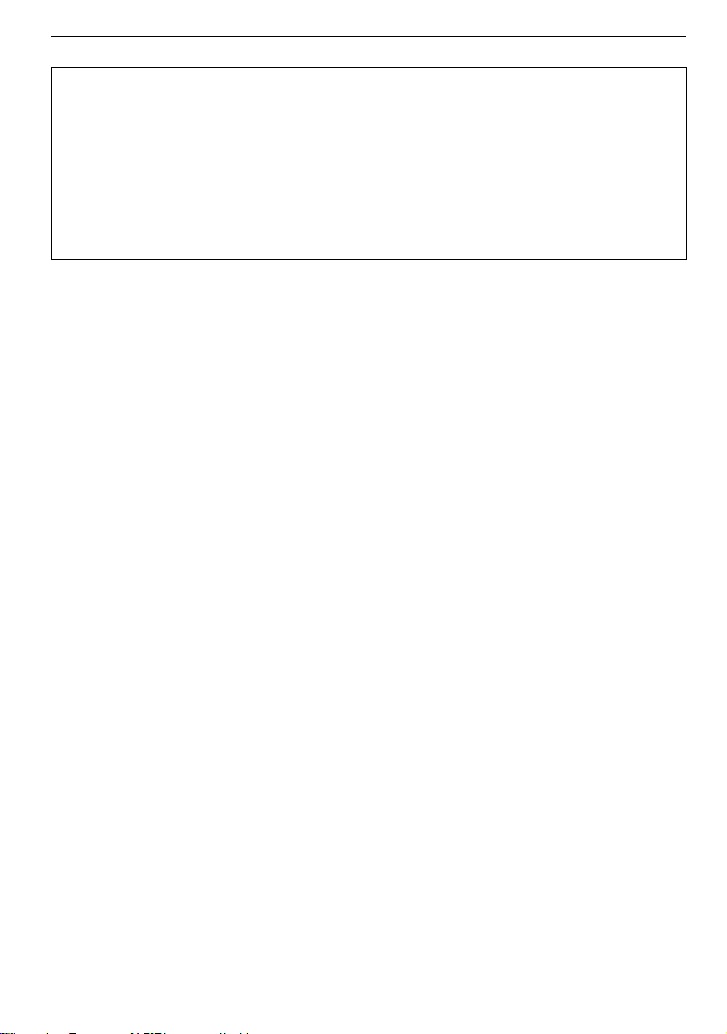
∫ Om batteriladdaren
VARNING!
FÖR ATT APPARATEN SKA FÅ GOD VENTILATION, INSTALLERA ELLER PLACERA
•
DEN INTE I EN BOKHYLLA, ETT INBYGGT SKÅP ELLER I ANDRA BEGRÄNSADE
UTRYMMEN. FÖR ATT FÖREBYGGA RISK FÖR ELSTÖTAR OCH BRAND PÅ GRUND
AV ÖVERHETTNING, KONTROLLERA ATT GARDINER ELLER ANDRA FÖREMÅL INTE
FÖRHINDRAR APPARATENS VENTILERING.
• SE TILL ATT ENHETENS VENTILATIONSÖPPNINGAR INTE ÄR FÖRTÄPPTA AV
TIDNINGAR, BORDSDUKAR, GARDINER ELLER LIKNANDE FÖREMÅL.
• STÄLL INGA FÖREMÅL MED ÖPPEN LÅGA, SÅ SOM ETT TÄNT STEARINLJUS,
OVANPÅ ENHETEN.
• GÖR DIG AV MED BATTERIER PÅ ETT MILJÖVÄNLIGT SÄTT.
Batteriladdaren är i beredskapsläge när nätsladden är ikopplad. Den primära kretsen är alltid
•
aktiv, “live”, så länge strömsladden är ansluten till eluttaget.
∫ Vård av kameran
•
Se upp så att du inte tappar eller slår i kameran, den får inte utsättas för kraftiga
skakningar eller stötar och inget hårt tryck.
Det kan leda till felfunktion på kameran, det kan bli omöjligt att spela in bilder, eller linsen,
LCD-skärmen eller kamerahuset kan skadas.
• Var särskilt försiktig på följande platser, eftersom de orsaka felfunktion på kameran.
– Platser där mycket sand eller damm förekommer.
– Platser där vatten kan komma in i kameran, till exempel om du använder kameran på en
badstrand eller en regnig dag.
• Placera inte dina händer inne i hållaren på själva digitalkameran. Eftersom
sensorenheten är en precisionsanordning kan detta skada den eller försämra dess
funktion.
• Den har kameran ar inte vattentat. Om det stänker vatten eller havsvatten på kameran,
torka av kamerahuset noggrant med en torr duk.
Om kameran inte fungerar normalt, kontakta återförsäljaren eller servicecentret för
reparation.
• Om det stänker vatten eller havsvatten på kameran, torka av kamerahuset noggrant med
en torr duk.
∫ Om imbildning (När linsen, sökaren eller LCD-skärmen blir immig)
•
Kondensation inträffar när temperaturen eller fuktigheten i omgivningen ändras. Se upp med
kondensation eftersom den orsakar att rost eller svamp bildas på linsen och LCD-skärmen och
leder till felfunktion på kameran.
• Om imbildning uppstår, stäng av kameran och låt den ligga i omkring 2 timmar. Imman
försvinner av sig själv när temperaturen i kameran närmar sig rumstemperaturen.
∫ Läs även “Varningar vid användning”. (P187)
VQT2S40
3
Page 4
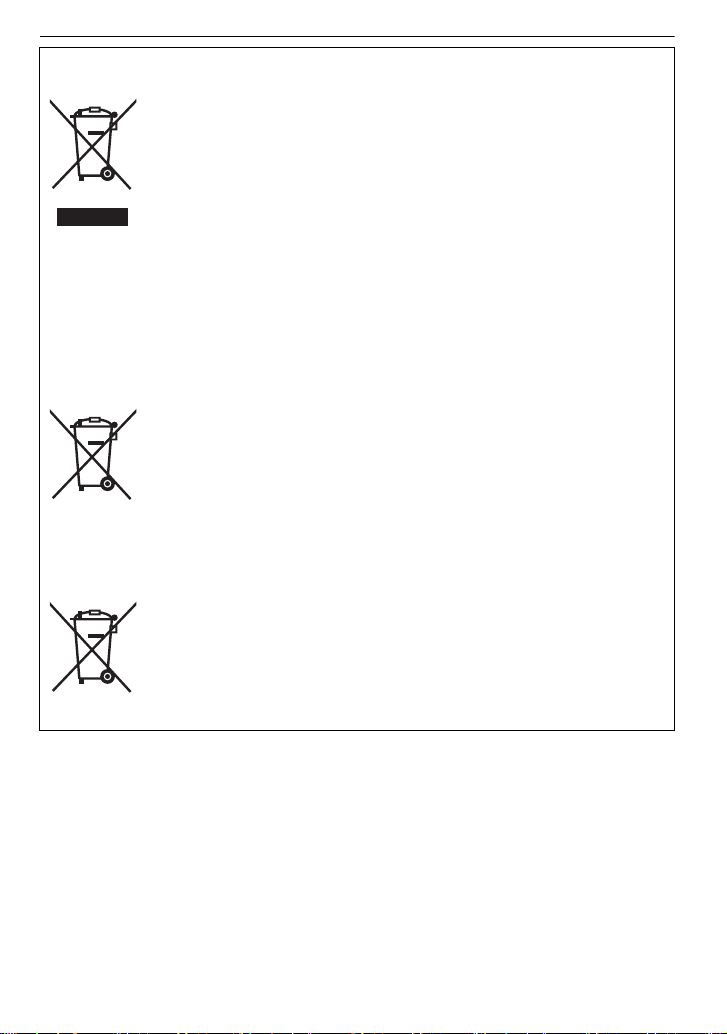
Information för användare om hopsamling och avfallshantering av gammalt
material och använda batterier
Dessa symboler på produkter, förpackningar och/eller medföljande
dokument betyder att man inte ska blanda elektriska och elektroniska
produkter eller batterier med vanliga hushållssopor.
För att gamla produkter och använda batterier ska hanteras och
återvinnas på rätt sätt ska man ta dem till passande uppsamlingsställe i
enlighet med nationella bestämmelser och direktiven 2002/96/EC och
2006/66/EC.
När du kasserar dessa produkter och batterier på rätt sätt hjälper du till
att spara på värdefulla resurser och förebygga en potentiell negativ
inverkan på människors hälsa och på miljön som annars skulle kunna
uppstå p.g.a. otillbörlig avfallshantering.
För mer information om uppsamling och återvinning av gamla produkter
och batterier, var god kontakta din kommun, din avfallshanterare eller det
försäljningsställe där du köpte din artikel.
Olämplig avfallshantering kan beläggas med straff i enlighet med
nationella bestämmelser.
För affärsanvändare inom den Europeiska Unionen
Om du vill kassera elektrisk eller elektronisk utrustning, var god kontakta
din återförsäljare eller leverantör för ytterligare information.
[Information om avfallshantering i länder utanför den Europeiska
unionen]
Dessa symboler är endast giltiga inom den Europeiska Unionen. Om du
vill kassera dessa föremål, var god kontakta dina lokala myndigheter
eller din lokala återförsäljare och fråga efter rätt metod för
avfallshantering.
Notering till batterisymbolen (nedtill, två symbolexempel):
Denna symbol kan användas i kombination med en kemisk symbol. I
detta fall iakttar den de krav som ställs upp i direktivet för den aktuella
kemikalien.
VQT2S40
4
Cd
Page 5
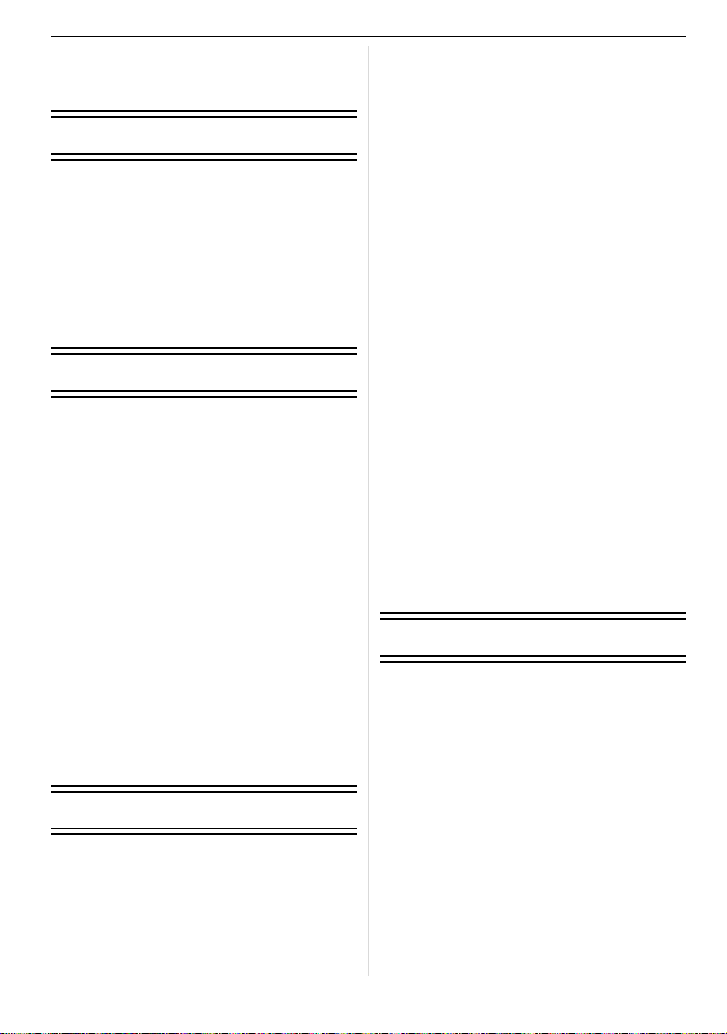
Innehäll
Säkerhetsinformation................................2
Före användning
Standardtillbehör.......................................8
Namn på komponenter ...........................10
Vrida LCD-skärmen ................................13
Hur pekpanelen används ........................14
• Vad du kan göra med
pekfunktionen ...................................15
Hur bakre ratten används .......................16
Om linsen ...............................................17
Förberedelse
Sätt på/ta av linsen .................................19
Sätta på ljusskyddet................................21
Hur du fäster axelremmen ......................23
Laddning av batteriet ..............................24
• Ungefärlig användningstid och
antal inspelningsbara bilder..............26
Att sätta i och ta ur kortet
(extra tillval)/batteriet...............................28
Om -kortet...............................................29
Ställa in datum/tid (Klockinställning).......30
• Ändra klockans inställning ................31
Menyinställningar....................................31
• Ställa in menyalternativ.....................32
Ställa in snabbmenyn..............................33
Om Inställningsmenyn ............................35
Hur du håller och använder kameran......40
Hur du väljer [INSP]-läge och inspelning
av stillbilder och videobilder....................43
Grundläggande
Ta bilder med den automatiska
funktionen (Intelligent Auto) ....................46
• Scenavläsning...................................47
• AF Spårningsfunktion........................48
• Inställning i det intelligenta
automatiska läget .............................49
Ta bilder med dina favoritinställningar
(Läge AE-program) .................................51
• Inställning av fokusläget
(AFS/AFC/MF) .................................. 52
• Fokusering........................................53
• När objektet inte är i fokus................53
• Förhindra skakningsoskärpa
(vid skakning av kameran)................53
• Hur du tar bilder med
Pekavtryckaren .................................54
• Programskifte....................................54
Ta bilder med zoom ................................55
• Använda den optiska zoomen/
Använda den extra optiska zoomen
(EZ)/Använda den digitala
zoomen.............................................55
Spela upp Bilder......................................57
• Ändra informationen som visas på
visningsfönstret.................................58
• Att visa flera bilder
(Flerbildsuppspelning) ......................58
• Visa Bilder efter Inspelningsdatum
(Kalenderuppspelning) .....................59
• Använda uppspelningszoomen.........60
Radera bilder ..........................................61
• För att radera en enskild bild ............61
• Att radera flera bilder (upp till 50)
eller alla bilder ..................................61
Avancerat (Inspelning av bilder)
Ändra bilden för LCD-skärmen/
Viewfinder ...............................................63
• Hur du ändrar informationen som
visas på inspelningsskärmen............63
När du tar bilder med den inbyggda
blixten......................................................66
• Ställa in rätt blixtinställning................66
• Justera blixtutmatning.......................70
• Ställa in den andra
synkroniseringen för ridå ..................71
Kompensera exponeringen .....................72
Ta bilder med bildsekvensläge ...............73
Ta bilder med automatisk gaffling ...........75
Ta bilder med självutlösaren...................77
VQT2S40
5
Page 6
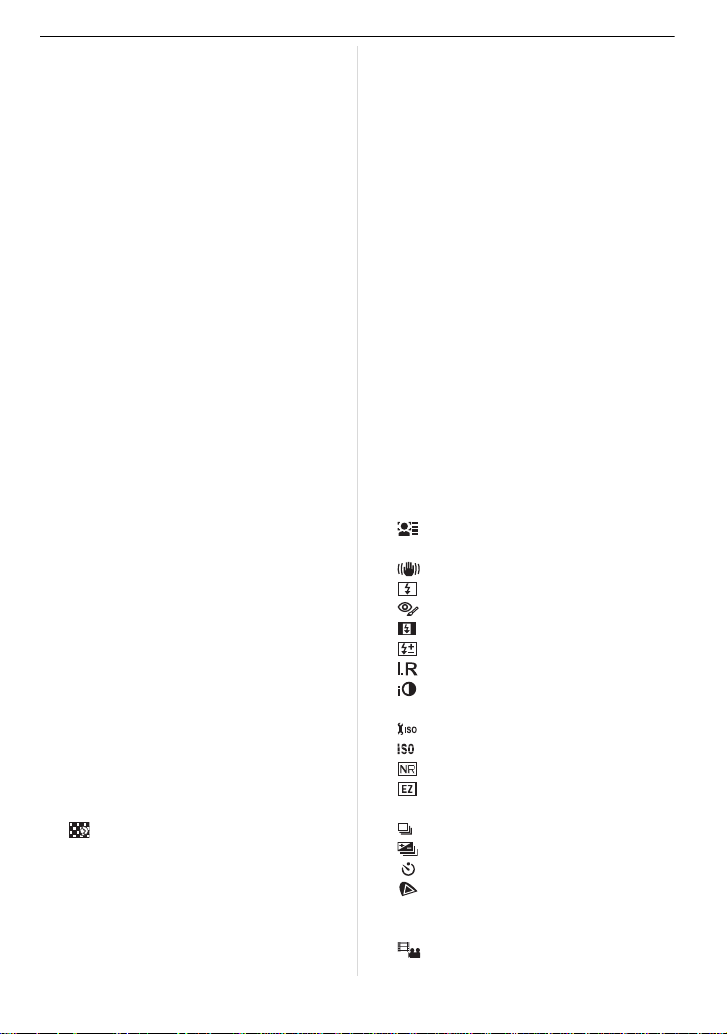
Ställa in den metod som används vid
fokusering (AF-läge) ............................... 78
Ta bilder med manuell fokusering .......... 83
Ställ in fast fokus och exponering
(AF/AE-lås)............................................. 85
Inställning av vitbalansen ....................... 87
• Ställa in vitbalansen manuellt........... 88
• Ställa in färgtemperaturen ................ 89
• Finjustering av vitbalansen............... 89
• Gaffling vitbalans.............................. 90
Ställa in Ljuskänsligheten ....................... 91
Ändra färgton för den bild som ska tas
(Filmläge)................................................ 93
• Justera varje filmläge till önskad
inställning ......................................... 94
• Multigaffling film................................ 95
Ta bilder genom att specificera
hastigheten för öppning/slutare .............. 96
• Öppning-prioritet AE......................... 96
• Slutare-prioritet AE ........................... 96
Ta bilder genom att sätlla in
exponeringen manuellt ........................... 97
Bekräftar effekterna för öppning och
slutarhastighet
(Läge förhandsgranskning)..................... 99
Ta uttrycksfulla porträtt och
landskapsbilder
(Avancerat scenläge)............................ 100
• [PORTRÄTT].................................. 101
• [LANDSKAP] .................................. 102
• [SPORT] ......................................... 102
• [NÄRBILD] ...................................... 103
• [NATTPORTRÄTT]......................... 104
Ta bilder som matchar scenen som
spelas in (Scenläge)............................. 105
• ï [SOLNEDGÅNG] ..................... 105
• 2 [PARTY]................................... 106
• : [BABY 1]/; [BABY 2]............. 106
• í [SÄLLSKAPSDJUR] ................ 107
• [OFOKUS. BAKGRUND] ......... 107
Ta bilder och justera färgen
(Min färg-läge) ...................................... 108
• Hur du justerar anpassade
inställningar för att få önskade
effekter .......................................... 109
Registrera Personliga
Menyinställningar (Registrera
personanpassade inställningar)............ 110
Ta bilder i Standardläge ....................... 111
Inspelning av videobilder ...................... 112
• När du ändrar [INSP. LÄGE] och
[INS KVALITET]............................. 115
Inspelning av videobilder med önskade
inställningar (P-läge för videobilder)..... 117
Ta en bild med funktionen
Ansiktsavläsning...................................119
• Ansiktsinställningar......................... 120
• Ställa in automatisk
registrering/känslighet .................... 123
• Automatisk registrering ................... 124
Användbara funktioner vid resmål ........ 125
• Registrering av den dag på
semestern du tog bilden................. 125
• Datum/tid vid inspelning på
resmål i utlandet (Världstid) ........... 127
Använda [INSP]-lägesratten ................. 128
• ? [BILDFORMAT]........................128
• @ [BILDSTORLEK]...................... 128
• A [KVALITET]..............................129
• [ANSIKTSIGENK.]................... 130
• C [MÄTNINGSLÄGE] .................. 130
• [STABILISATOR] ..................... 131
• [BLIXT]..................................... 131
• [INGA RÖDA ÖGON]............... 132
• [BLIXTSYNKRO]...................... 132
• [BLIXT JUST.].......................... 132
• [INT. UPPLÖSNING] ............... 132
• [I. EXPONERING] (Justering
av Intelligent exponering)......... 133
• [ISO BEGR SET] .....................133
• [ISO ÖKNING] ......................... 133
• [LONG SHTR NR].................... 134
• [OPT. ZOOM]...........................134
• ) [D.ZOOM] ................................ 134
• [BILDFREKVENS] ................... 134
• [AUTO GAFFLING].................. 135
• [SJÄLVUTLÖSARE] ................ 135
• [FÄRGUTRYMME]................... 135
• B [LJUDINSP] ............................. 136
Använda [VIDEOBILD]-lägesratten ...... 136
• [INSP. LÄGE]........................... 136
VQT2S40
6
Page 7

• [INS KVALITET] .......................137
• [KONT.AF]................................137
• [VIND BRUS]............................137
Använda [ANPASSAD]-menyn .............138
Att mata in text......................................146
Avancerat (Visning)
Spela upp rörliga bilder/ljudbilder..........147
• Videobilder......................................147
• Bilder med ljud................................148
Hur du skapar stillbilder ur en
videobild................................................148
Använda [SPELA]-lägesratten ..............149
• [BILDSPEL]..............................149
• [VISNINGSLÄGE] ....................150
• [TITELRED.].............................151
• [TEXTTRYCK]..........................152
• [DELA VIDEO]..........................155
• Q [ÄNDR ST] Minska
bildstorleken (antalet pixlar) .....156
• [TRIMMAR] ..............................157
• ? [FORMATKONV]......................158
• N [ROTERA]/
M [ROTERA DISP].......................159
• Ü [FAVORIT]................................160
• [UTSKR INST]..........................161
• P [SKYDDA] ................................162
• [RED. ANS. IGENK.] ................163
• Kopiering till en PC med hjälp av
“PHOTOfunSTUDIO 5.0
HD Edition” .....................................171
Att ansluta till en persondator ...............172
Skriva ut bilder ......................................175
• Välja en enskild bild och skriva
ut den..............................................176
• Välja flera bilder och skriva ut
dem.................................................176
• Inställningar för utskrift....................177
Övrigt
Använda en extern blixt (extra tillval) ....179
Använda skydd/filter (extra tillval) .........180
Användning av fjärrslutaren (tillval).......181
Hur du använder den externa
mikrofonen (tillval).................................182
Använda nätadaptern............................183
LCD-skärmens display/sökarens
display...................................................184
Varningar vid användning .....................187
Meddelandefönster ...............................191
Felsökning.............................................194
Antalet inspelningsbara bilder och
tillgänglig inspelningstid ........................203
Egenskaper...........................................208
Att ansluta till annan utrustning
Uppspelning av bilder på en
TV-skärm ..............................................164
• Visning av bilder med
AV-kabeln (bifogas) ........................ 164
• Visa bilder på TV med ett fack för
SD-minneskort................................165
• Spela upp på TV:
n med HDMI-uttag ..........................165
Spara stillbilderna och videobilderna
du tagit ..................................................170
• Kopiera uppspelningsbilden med
en AV-kabel....................................170
VQT2S40
7
Page 8
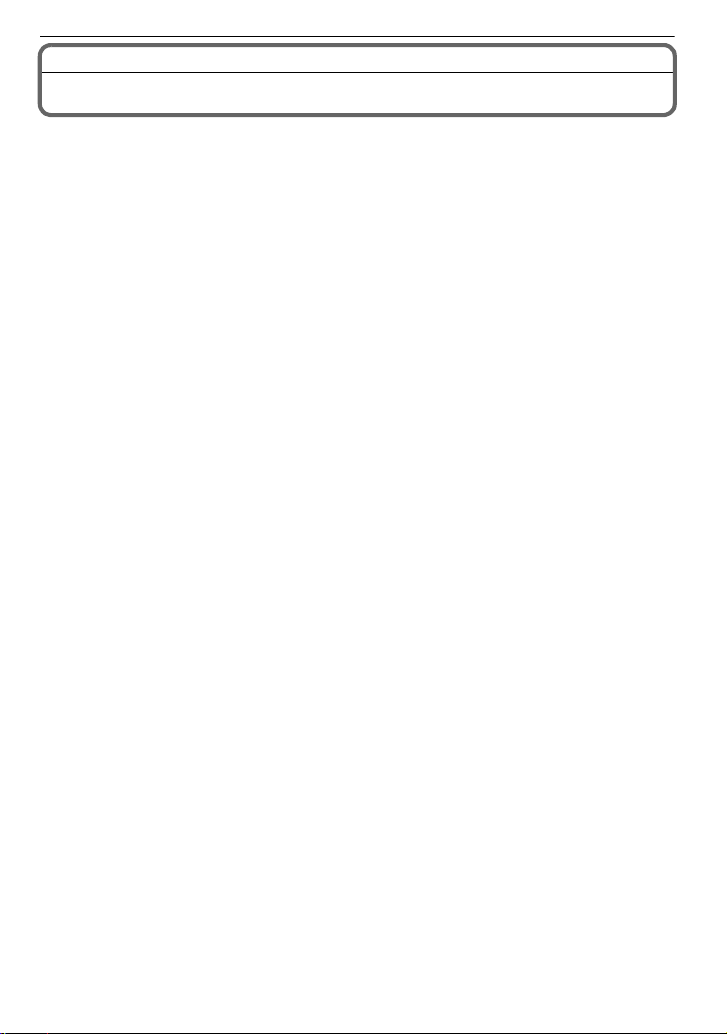
Före användning
Före användning
Standardtillbehör
Kontrollera att alla tillbehör finns med innan du börjar använda kameran.
Produktnumren stämmer från mars år 2010. De kan komma att ändras.
1 Digitalkamerahus
(Det kallas i den här bruksanvisningen för kamerahus.)
2 Utbytbart objektiv
“LUMIX G VARIO 14–42 mm/F3.5– 5.6 ASPH./MEGA O.I.S.”
(Det kallas i den här bruksanvisningen för objektiv.)
3 Ljusskydd
4 Linslock
(Det sitter på det utbytbara objektivet vid inköpet av kameran.)
5 Objektivets bakre linsskydd
(Det sitter på det utbytbara objektivet vid inköpet av kameran.)
6 Objektivets förvaringsväska
7 Utbytbart objektiv
“LUMIX G VARIO 45– 200 mm/F4.0–5.6/MEGA O.I.S.”
(Det kallas i den här bruksanvisningen för objektiv.)
8 Ljusskydd
9 Linslock
(Det sitter på det utbytbara objektivet vid inköpet av kameran.)
10 Objektivets bakre linsskydd
(Det sitter på det utbytbara objektivet vid inköpet av kameran.)
11 Objektivets förvaringsväska
12 Batteripaket
(Kallas för batteripaket eller batteri i texten)
Ladda batteriet före användning.
13 Batteriladdare/Nätadapter
(Kallas för batteriladdare eller laddare i texten)
14 Nätkabel
15 AV-kabel
16 USB-anslutningskabel
17 Kamerans linsskydd
(Det sitter på kamerahuset vid inköpet av kameran.)
18 CD-ROM
•
Mjukvara:
Använd för att installera mjukvaran på din PC.
19 Axelrem
20 Styluspenna
¢1 Ingår endast i DMC-G2K (produkt i objektivets utrustning)
¢2 Ingår endast i
• SD-minneskort, SDHC-minneskort och SDXC-minneskort indikeras som kort i texten.
• Detta kort är ett extra tillval.
• Beskrivningen i den här bruksanvisningen baserar sig på objektivet med 14–42 mm/F3.5–5.6
som ingår i DMC-G2K/DMC-G2W.
• Rådfråga återförsäljaren på närmaste servicecenter om du förlorar bifogade tillbehör. (du kan
köpa tillbehören separat)
DMC-G2W (utrustning för objektiv med dubbel zoom)
VQT2S40
8
Page 9

Före användning
12 13 14 15 16
17 18 19 20
DMW-BLB13E DE-A49C
K2CQ29A00002 K1HA08CD0020 K1HA08AD0003
VKF4385 VFC4538 VGQ0C14
23 4 5 6
1
7891011
H-FS045200 VYC0986 VYF3201 VFC4315 VFC4430
H-FS014042 VYC1009 VYF3201 VFC4315 VFC4456
DMC-G2K
1
DMC-G2W
2
VQT2S40
9
Page 10

Före användning
23
76 5 4
1
10 12
18 19
89
11 13 142215 16
17 20 21
Namn på komponenter
∫ Kamerahus
1 Blixt (P66)
2 Sensor
3 Självutlösarindikator (P77)
AF hjälpbelysning (P140)
4 Knapp för att lossa linsen (P20)
5 Skruv till linsskydd
6 Hållare
7 Linsens markering för montering (P19)
Bakre ratten beskrivs på följande sätt i bruksanvisningen.
t.ex.: Vrida åt vänster eller höger t.ex.: Trycka in bakre ratten
•
Se P16 om hur bakre ratten fungerar.
8 [LVF/LCD]-knapp (P42)
9 Diopterjusteringsratt (P42)
10 Viewfinder (P42, 64, 184)
11 Ögonsensor (P42)
12 Uppspelningsknapp (P57, 61, 147, 164,
165, 167)
13 [AF/AE LOCK]-knapp (P85)
14 Kamerans ON/OFF-brytare (P30)
15 Bakre ratt (P54, 58, 59, 72, 96, 97, 117,
149, 157)
16 [DISPLAY]-knapp (P58, 63, 99)
17 Ögonskydd (P188)
18 Pekpanel/LCD-skärm (P14, 40, 58, 63, 184)
19 [Q.MENU]-knapp (P33, 48, 78, 83)
20 Knappen Radera (P61)/
21 [MENU/SET]-knapp (P30)
22 Markörknappar
Knapp för förhandsgranskning (P99)/
Funktion för minskning av flimmer (P118)
3/ISO (P91)
2/Filmfunktion (P93)
4/Funktionsknapp (P138)
VQT2S40
10
Page 11
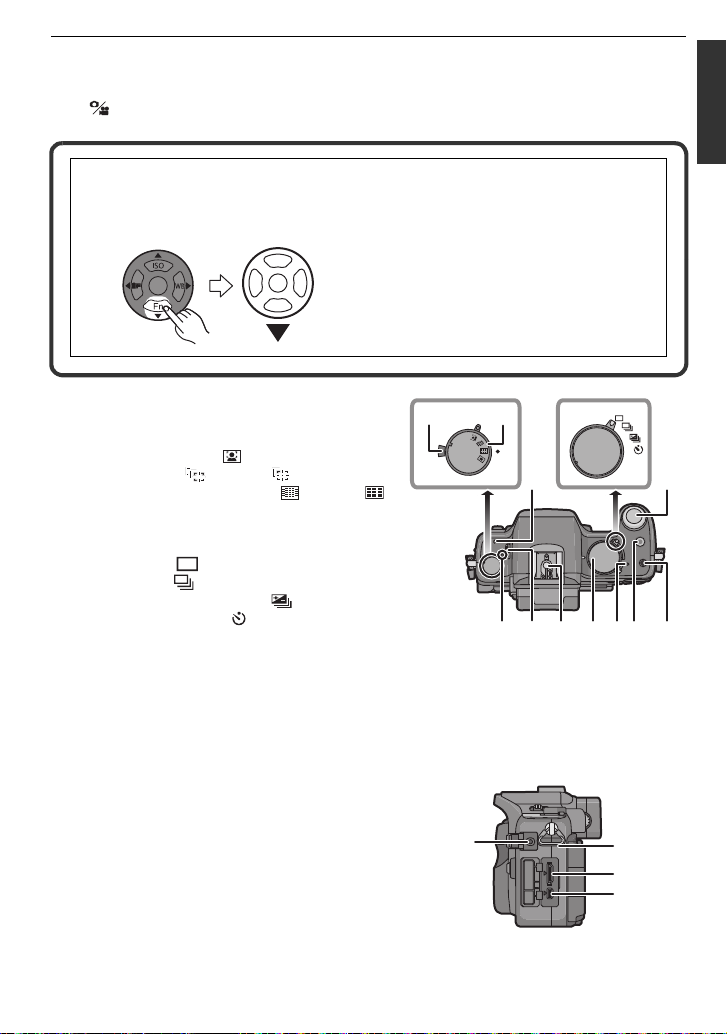
Tilldela Meny till knapp 4. Det underlättar att registrera Menyer som används ofta.
MENU
/SET
MF
AFC
AFS
3029
23
26
2725
3433
3231
24
28
37
36
35
38
[STÄLL IN FOKUSOMR.]/[BILDFORMAT]/[KVALITET]/[MÄTNINGSLÄGE]/
[INT. UPPLÖSNING]/[I. EXPONERING]/[OPT. ZOOM]/[RIKTLINJER]/
[ INSPELN.OMR.]/[VISNING ÅTERST.]
1/WB (Vitbalans) (P87)
I den här bruksanvisningen beskrivs markörknapparna som på bilden nedan eller
med 3/4/2/1.
t.ex.: När du trycker på 4 (ner)-knappen
23 Spak för Fokusläge (P46, 51, 52, 78, 83,
113)
24 Ratt för Autofokusläge
Ansiktsavkänning ([ ]) (P79): š
AF-spårning ([ ]) (P81):
Fokusering på 23 område ([ ]) (P82):
Fokusering på 1 område ([Ø]) (P82): Ø
25 Mikrofon (P113, 136)
26 Spaken för funktionsläge
Enkel (P51):
Burst (P73):
Automatisk gaffling (P75):
Självutlösare (P77):
27 Avtryckarknapp (P45, 46)
28 Referenslinje för fokusavstånd (P84)
29 Spak för att öppna blixten (P66)
30 Tillbehörssko (P179, 182)
31 Lägesratt (P43)
32 Statusindikator (P46)
33 Videobildsknapp (P45, 112)
34 Intelligent Auto-knapp (P46)
35 [MIC/REMOTE]-uttag (P181, 182)
36 Ögla för axelrem (P23)
•
Fäst axelremmen på kameran när du ska
använda den, så att du inte tappar den.
37 [HDMI]-uttag (P165, 167)
38 [AV OUT/DIGITAL]-uttag (P164, 170, 173,
175)
Före användning
eller Tryck på 4
VQT2S40
11
Page 12
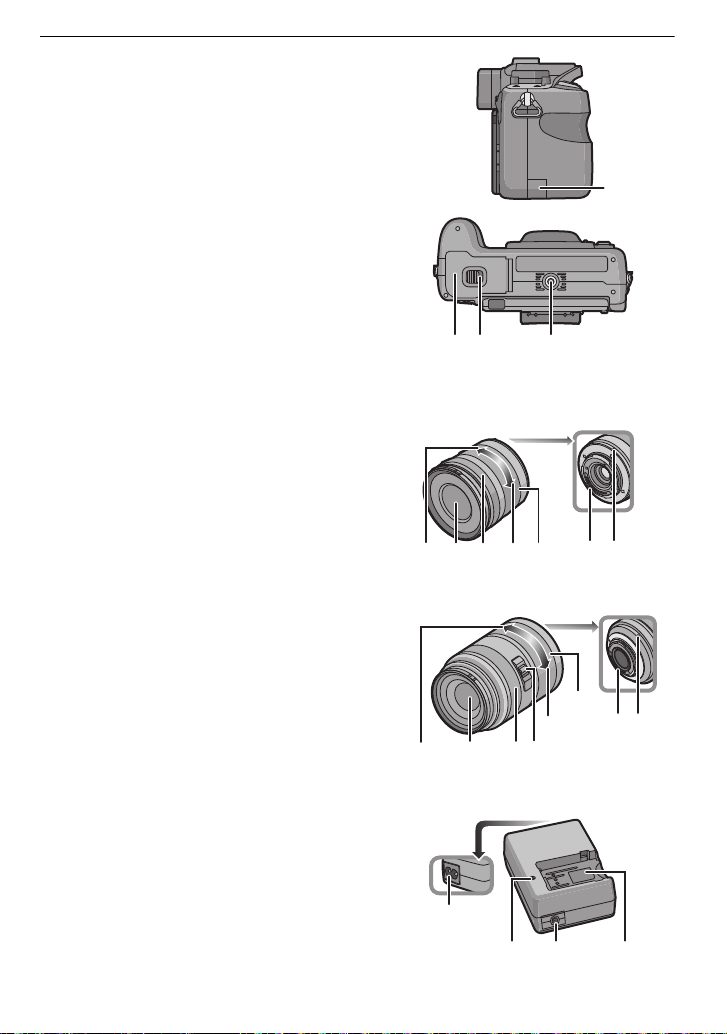
Före användning
424140
52
54
55
56 57
535150
6059
58
61
39 DC-kabelskydd (P183)
40 Kort-/batterilucka (P28)
41 Låsspak (P28)
42 Stativgänga (P191)
•
När du använder stativet, se till att stativet
står stadigt när kameran satts på det.
∫ Lins
H-FS014042 (LUMIX G VARIO 14–42 mm/F3.5– 5.6 ASPH./MEGA O.I.S.)
43 Tele
44 Linsyta
45 Fokusring (P83)
46 Wide
47 Zoomring (P55)
48 Kontaktpunkt
49 Linsens markering för montering (P19)
H-FS045200 (LUMIX G VARIO 45–200 mm/F4.0 – 5.6/MEGA O.I.S.)
50 Tele
51 Linsyta
52 Fokusring (P83)
53 [O.I.S.] strömbrytare (P20)
54 Wide
55 Zoomring (P55)
56 Kontaktpunkt
57 Linsens markering för montering (P19)
43 44 45 46 47 48 49
39
∫ Batteriladdare/Nätadapter (P24, 183)
58 Elintag [AC IN]
59 [CHARGE]-indikator
60 Strömuttag [DC OUT]
61 Batteridel
12
VQT2S40
Page 13
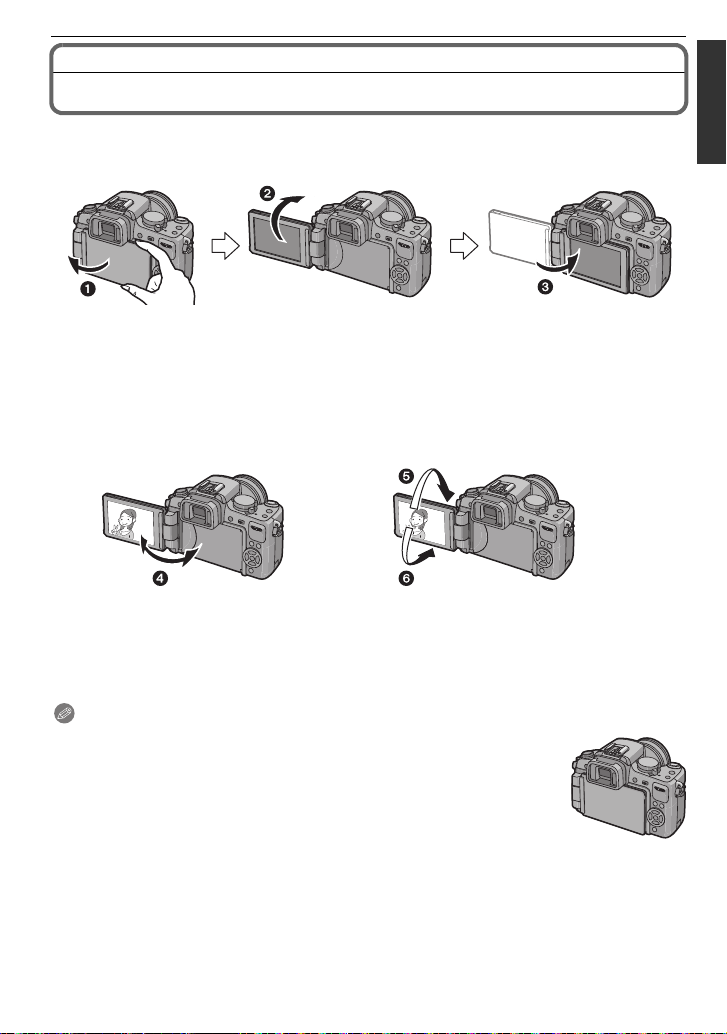
Före användning
Vrida LCD-skärmen
Vid inköpstillfället är LCD-skärmen infälld i kamerahuset. Ta ut LCD-skärmen så som visas
nedan.
1 Öppna LCD-skärmen. (Max 180o)
2 Den kan vridas 180o framåt.
3 Ställ tillbaka skärmen i ursprungligt läge.
LCD-skärmens rotationsvidd
∫ Horisontell öppningsriktning ∫ Vertikal öppningsriktning
4 Max 180o
5 180o
Den kan vridas 180o framåt.
•
6 90o
•
Den kan endast vridas 90o mot dig.
Observera
•
Vrid LCD-skärmen först när du öppnat den tillräckligt, och var
försiktig så du inte använder för mycket kraft, eftersom den kan
skadas.
• När du håller i kanten på LCD-skärmen kan det bli lite förvrängt, men det
är ingen felfunktion. Dessutom påverkar detta inte de tagna bilderna eller
uppspelningen.
• När du inte använder LCD-skärmen bör du stänga den med skärmen
vänd inåt, för att förhindra att den blir smutsig eller repas.
VQT2S40
13
Page 14
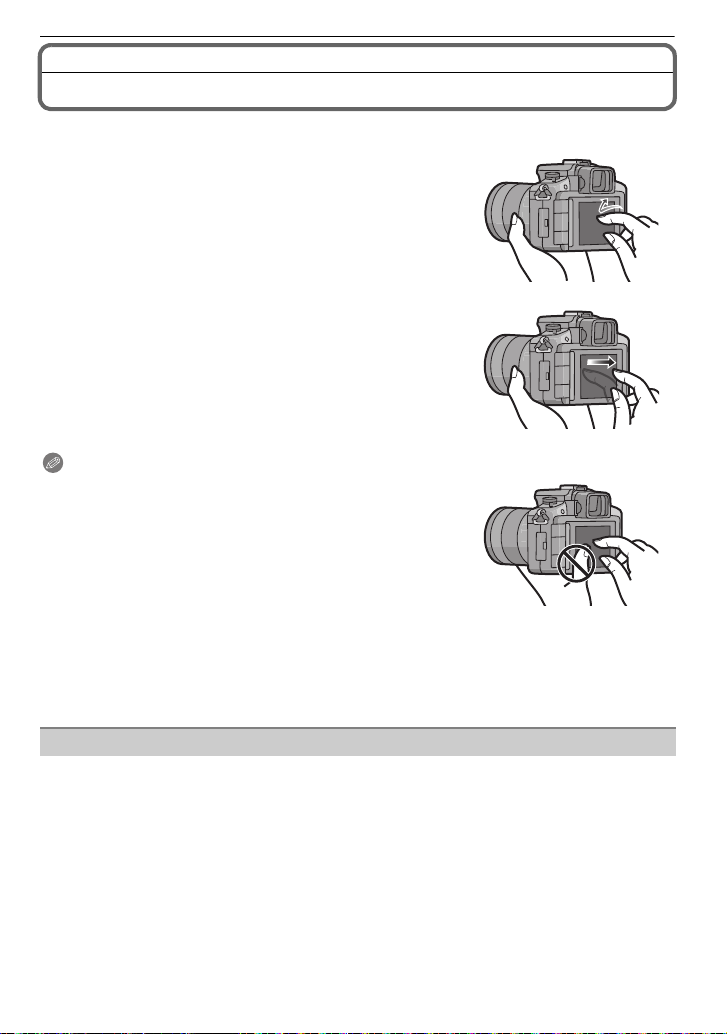
Före användning
Hur pekpanelen används
Du kan använda kameran direkt genom att peka med fingret på LCD-skärmen (pekpanel).
∫ Peka på
Att vidröra och släppa pekpanelen.
Används för att välja ikon eller bild.
• Den kanske inte fungerar korrekt när du rör flera ikoner
samtidigt. Försök att bara peka på ikonens mitt.
∫ Dra
En rörelse utan att släppa pekpanelen.
Den används för att ändra antalet visade bilder, eller för att
växla skärm med rullningslisten.
•
Om du väljer fel ikon kan du dra fingret till en annan ikon så
väljs den ikonen genom att du släpper upp fingret.
Observera
•
Pekpanelen fungerar inte när LCD-skärmen stängts av.
• Den här pekpanelen är tryckkänslig. Peka med lite mer kraft
om du har en kommersiellt tillgänglig skyddsfilm påsatt.
• Om du använder en skyddsfilm med flytande kristaller som
finns att köpa i handeln, följ instruktionerna som följer med
skyddsfilmen. (Vissa skyddsfilmer med flytande kristaller kan
försvåra synlighet eller användning.)
• Pekpanelen fungerar inte om handen som håller kameran
vidrör pekpanelen.
• Tryck inte på LCD-skärmen med hårda spetsar, som till exempel kulpennor.
• Använd inte naglarna.
• Torka av LCD-skärmen med en torr och mjuk duk när den blir smutsig av fingeravtryck eller
annat.
• Skrapa eller tryck inte hårt på LCD-skärmen.
Om styluspennan
Det är lättare att använda styluspennan (medföljer) för detaljerade åtgärder, eller om det är
svårt att arbeta med fingrarna.
•
Använd bara den styluspenna som medföljer.
• Placera inte där små barn kan nå den.
VQT2S40
14
Page 15
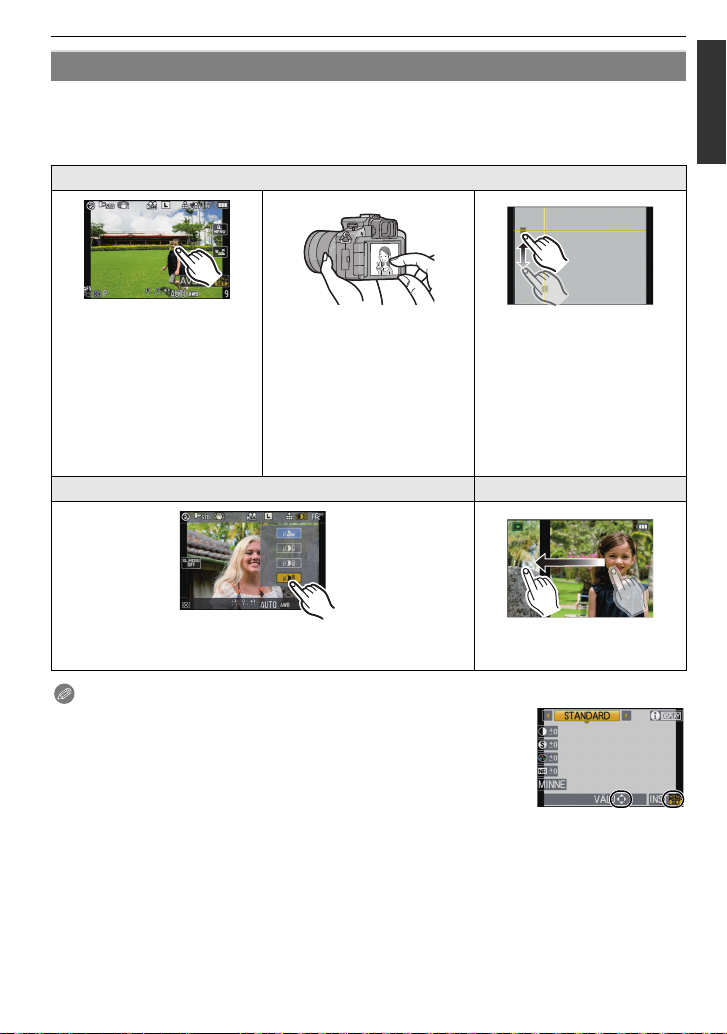
Före användning
Vad du kan göra med pekfunktionen
Om du använder pekpanelen kan du flytta AF-området genom att peka på objektet som
ska fokuseras, eller ändra inställningen direkt genom att peka på ikonerna. På så sätt blir
inspelning eller inställning lättare.
Följande är exempel på vad som kan göras med pekfunktionen.
Vid inspelning
LCD-Spårning (P48, 81)
AF med 1-område med
LCD-funktion (P82)
Ansiktsigenkänning och AF
med 1 område med
LCD-funktion (P79)
Val av AF med flera områden
med LCD-funktion (P82)
Förstoring av MF-hjälpen
med LCD-funktion (P83)
Peksnabbmeny (P33)
Pekfunktion för LCD-skärmens inspelningsinformation (P34)
Pekavtryckare (P54)
Under inspelning tas en bild
automatiskt när objektet du
pekar på fokuserats.
Vid inspelning Vid uppspelning
Riktlinjepositionens
förflyttning (P65)
Histogrampositionens
förflyttning (P66)
Bilduppspelning (P57)
Uppspelningszoom (P60)
Observera
•
När en riktlinje som den till höger visas på skärmen, kan du även
använda markörknappens 3/4/2/1 och [MENU/SET]-knappen.
3/4/2/1: Här väljer du alternativ eller ställer in värden.
[MENU/SET]: Här bekräftas inställningsinnehåll eller lämnas
menyer.
• Menyalternativ kan inte ställas in med LCD-funktion. Använd
markörknappen eller den bakre ratten för att ställa in. (P32)
• LCD-funktionen är inte möjlig när du använder sökaren. Gör inställningar med
markörknappen eller den bakre ratten (P16).
VQT2S40
15
Page 16
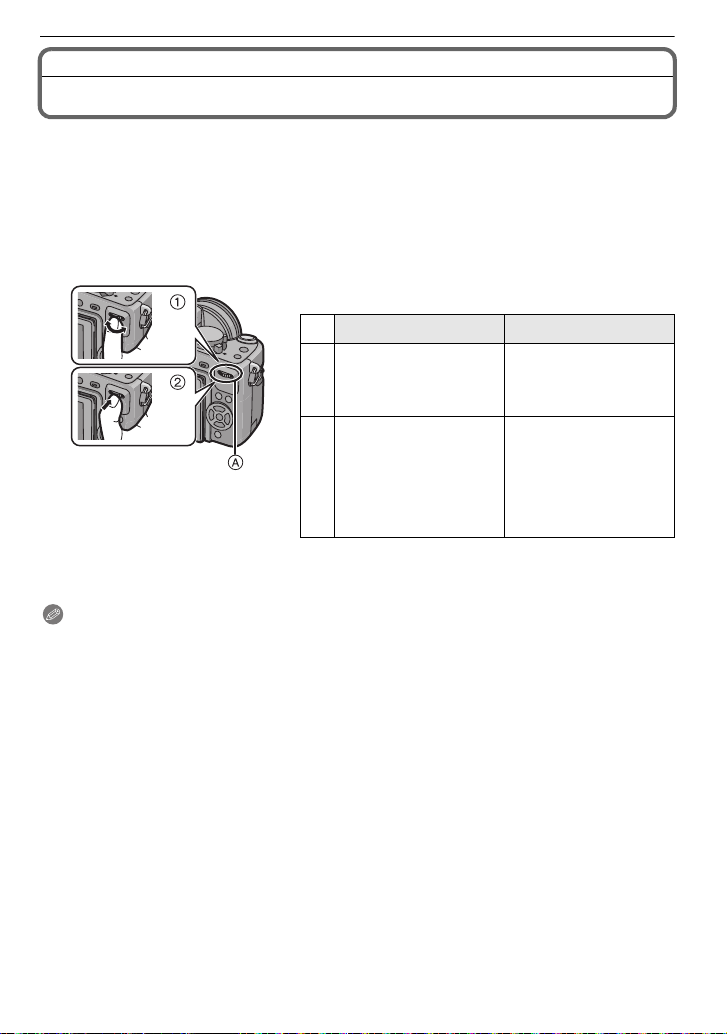
Före användning
Hur bakre ratten används
Det finns två sätt att manövrera den bakre ratten, den kan vridas åt vänster eller höger
eller tryckas in.
Vrida ratten:
Du väljer alternativ eller ställer in värden under olika inställningar.
Trycka:
Åtgärder som motsvarar knappen [MENU/SET], som till exempel att välja
inställningar eller att gå ut ur menyn, utförs under olika inställningar.
Exempel på åtgärd på inspelnings-/
uppspelningsskärmen
1 “Vrida” 2 “Trycka”
Justeringar av
programskiftning (P54),
¢
1
bländare (P96), slutartid
(P96) etc.
Flerbilds(kalender)
visning (P59),
uppspelning med
2
zoomning (P60)
¢
A Bakre ratt
¢1 Fotografering
¢2Visning
Observera
Ljudet från rattens funktion kanske blir inspelat under inspelning av videobilder.
•
Växla till kompensation
av exponeringen (P72)
etc.
Växla till normal
uppspelning (under
Flerbildsuppspelning),
flytta bilder medan de
zoomas (under
Uppspelning med
zoomning)
16
VQT2S40
Page 17
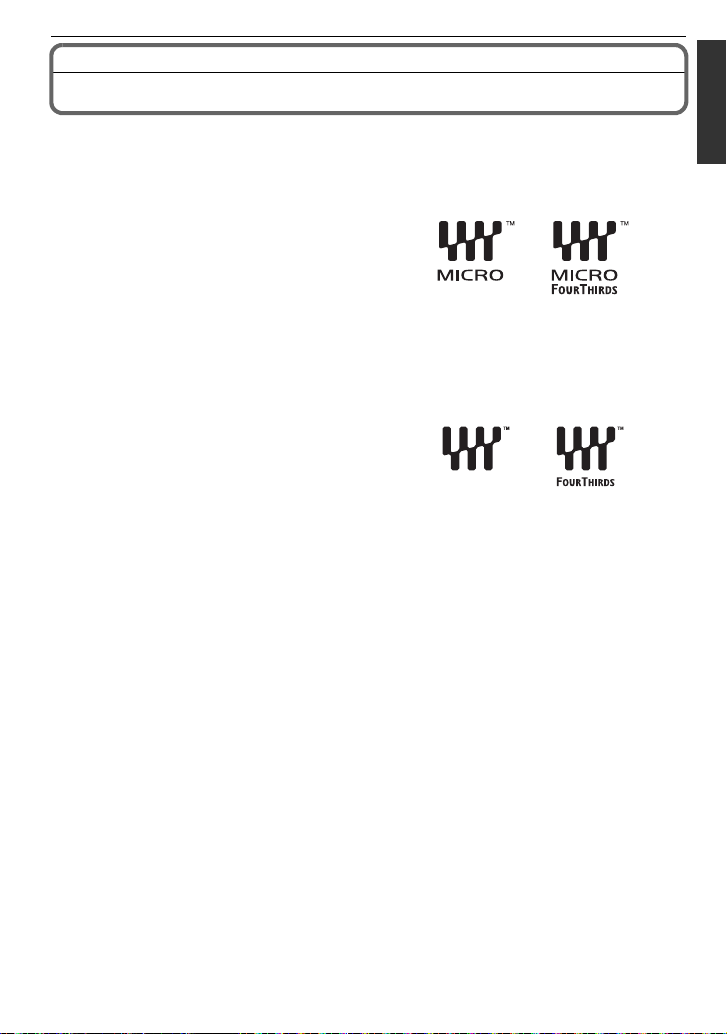
Före användning
Om linsen
Den här kameran använder särskilda objektiv som är kompatibla med standarden Micro
Four Thirds
Välj en lins som passar scenen som spelats in och ditt syfte med bilderna.
∫ “Micro Four Thirds Mount”
Detta är standarden för objektivmontering för
“Micro Four Thirds System”.
Den har nyligen utvecklats som utbytbar
objektivfattning för digitalkameror.
∫ Om objektivets funktioner
•
Beroende på typ av lins kanske du inte kan använda en del funktioner som t. ex. funktionen för
riktningsavkänning (P41), [STABILISATOR] (P131), Snabb AF (P139) och konstant AF (P139).
• Det tillgängliga blixtomfånget etc. varierar beroende på bländarvärdet på det objektiv du
använder.
• Ta några bilder för att testa med det objektiv du använder.
• Objektiv med monteringsstandard enligt Four
Thirds™ kan användas med
monteringsadaptern (DMW-MA1; extra tillval).
På grund av dess struktur kan objektiv med
specifikationen Micro Four Thirds inte
användas på kameror med
monteringsstandard enligt Four Thirds. Den
kan bara användas på kameror med monteringsstandarden Micro Four Thirds.
• När du använder M-adaptern eller R-adaptern för montering (DMW-MA2M, DMW-MA3R; extra
tillval), kan du använda Leica M Mount eller Leica R Mount utbytbara objektiv.
– För vissa objektiv varierar det faktiska avståndet vid vilket objektet befinner sig i fokus något
– När du använder en adapter för Leicas objektivfattning, ställ [TA KORT UTAN OPTIK] (P145)
• Det fokala avståndet för objektivet som används har fördubblats. (Ett 50 mm objektiv motsvarar
ett 100 mm objektiv).
™ för objektivfattningar (Micro Four Thirds mount).
från det nominella avståndet.
på [ON].
VQT2S40
17
Page 18

Före användning
Utbytbara objektiv som kan användas med den här kameran och Automatisk fokus/
Automatisk bländare (Gäller efter mars 2010)
(±: Kan användas, ¥: Vissa funktioner/egenskaper är begränsade, —: Kan inte användas)
Objektivtyp
Objektiv med Micro
Four Thirds standard
Objektiven medföljer
DMC-G2K och
vid inspelning av
stillbilder
Automatisk
Autofokus
bländarinst
ällning
när du spelar in
videobilder
Autofokus
Automatisk
bländarinst
ällning
DMC-G2W.
(H-FS014042),
(H-FS045200)
±
([AFS],
[AFC])
±¥
¢4, 5
¢7
¥
Andra objektiv med
Micro Four Thirds
standard
¢3
Objektiv med Micro
Four Thirds standard
som är kompatibelt
med HD-videobilder
(LUMIX G VARIO
±
([AFS],
[AFC])
±±
¢4
±
HD)
Objektiv med Four
Thirds standard
Objektiv med
¢1
monteringsstandard
enligt Four Thirds
som är kompatibelt
¥
([AFS])
±¥
¢6
¢7
¥
med AF med
kontrastmätning
Objektiv med
monteringsstandard
Four Thirds är inte
kompatibla med AF
¢8
¥
([AFS])
±¥
¢6, 8
¢7
¥
med kontrastmätning
Objektiv med
Leica-standard
¢1 Monteringsadapter (DMW-MA1; extra tillval) krävs för användning med den här enheten.
¢
2 En adapter för Leicas objektivfattningar (DMW-MA2M eller DMW-MA3R; extra tillval) behövs.
¢3 Den här funktionen stöds inte av vissa objektiv med Micro Four Thirds standard.
För objektivens funktion se vår webbsida.
¢4 Vid inspelning av videobilder justeras fokus kontinuerligt för både [AFS] och [AFC] (P52).
¢5 AF-spårning är långsammare än med objektivet som är kompatibelt med HD-videobilder
(LUMIX G VARIO HD), och ljudet vid den automatiska fokusfunktionen kanske spelas in.
¢6 Autofokus aktiveras endast när slutarknappen trycks in halvvägs. Ljudet då autofokus
manövreras kan bli inspelat.
¢7 Bländarljudet kanske kommer med på inspelningen.
¢
8 AF-utförandet kan variera beroende på objektivet som används. Se webbsidan för mer information.
Utbytbart objektiv
¢2
för Leica
————
Se kataloger/webbsidor för den senaste informationen om kompatibla objektiv.
http://panasonic.jp/support/global/cs/dsc/
(Denna sida finns endast på engelska.)
18
VQT2S40
Page 19

Förberedelse
Sätt på/ta av linsen
• Kontrollera att kameran stängts av.
• Stäng blixten.
Fästa linsen vid kamerahuset
Vrid linsens bakre lock A och locket på kamerahuset B i pilens
riktning för att lossa dem.
• Placera inte händerna inne i hållaren.
Se till att linsens markeringar
överensstämmer med C (röda
markeringar) på kamerahuset och linsen
och vrid sedan linsen i pilens riktning
tills den klickar.
• Tryck inte på linsens låsknapp D när du sätter på
en lins.
• Försök inte sätta fast objektivet genom att hålla det
i ett hörn mot kamerahuset, eftersom
objektivhållaren kan repas.
• Kontrollera att objektivet är ordentligt fastsatt.
Förberedelse
Lossa linslocket.
• Ta av linslocket innan du tar bilder.
VQT2S40
19
Page 20
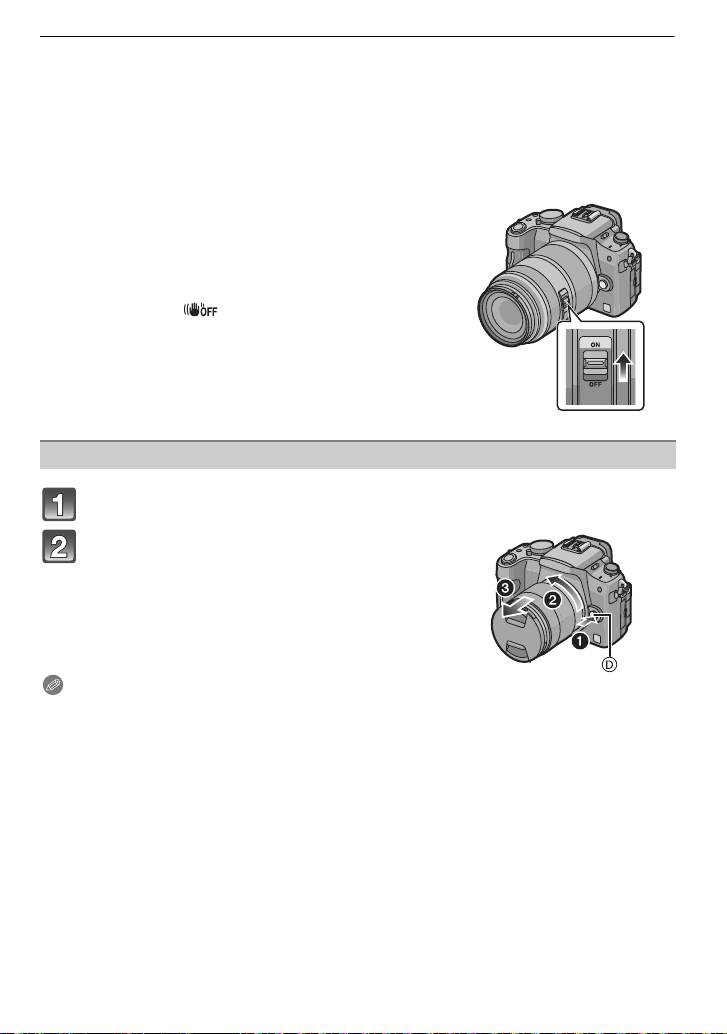
Förberedelse
∫ Optisk bildstabilisering
Objektiven som ingår i DMC-G2K och DMC-G2W har stabiliseringsfunktion.
Det finns inte någon [O.I.S.]-omkopplare på det 14– 42 mm/F3.5–5.6 objektiv som ingår i
•
DMC-G2K/DMC-G2W. Ställ in [STABILISATOR] i [INSP]-lägesmenyn. (P131)
• Det finns ingen [O.I.S.]-omkopplare på det 45–200 mm/F4.0–5.6 objektiv som ingår i
DMC-G2W.
När du använder ett objektiv med en
[O.I.S.]-omkopplare, kan du ställa in för aktivering
Exempel när ett objektiv med
[O.I.S.]-omkopplare monterats.
av den Optiska bildstabilisatorn genom att ställa
[O.I.S.]-omkopplaren på objektivet till [ON].
•
Du kan ändra den Optiska Bildstabilisatorns läge mode i
[INSP]-lägesmenyn. (P131) Den står på [MODE1] vid
inköpet av kameran.
• Den Optiska bildstabilisatorn bör inaktiveras när du
använder ett stativ. [ ] visas på skärmen då.
Lossa linsen från kamerahuset
Sätt fast linslocket.
Tryck på knappen för att lossa linsen D
medan du vrider linsen så långt det går i
pilens riktning för att ta av den.
• Sätt alltid på kamerans linsskydd på kamerahuset
så att inte smuts eller damm tränger in.
• Sätt på objektivets bakre linsskydd så att
objektivets kontaktpunkt inte repas.
Observera
Byt linser på en plats där det inte finns mycket smuts eller damm. Se P188 när det hamnar
•
smuts eller damm på linsen.
• När du stänger av kameran, bär kameran eller spelar upp bilder, sätt på linslocket för att
skydda linsytan.
• Se upp så att du inte tappar linsskyddet, objektivets bakre linsskydd och kamerans
linsskydd.
20
VQT2S40
Page 21
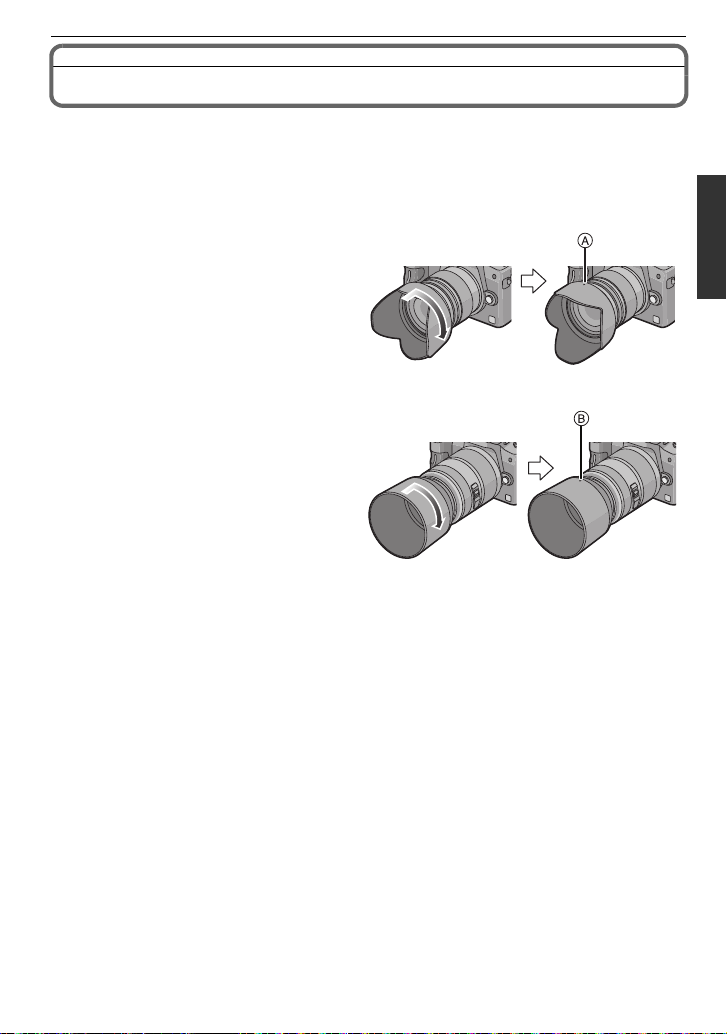
Förberedelse
Sätta på ljusskyddet
I skarpt solljus eller motljus kommer ljusskyddet att minimera linsblänk och spökbilder.
Ljusskyddet tar bort det extra ljuset och förbättrar bildkvaliteten.
•
Kontrollera att kameran stängts av.
• Stäng blixten.
För att fästa ljusskyddet (blomform) som följer med det 14–42 mm/F3.5 –5.6
objektiv som ingår i DMC-G2K/DMC-G2W
För in linsskyddet i linsen med de
korta sidorna uppe och nere, och
vrid i pilens riktning tills det
stannar.
A Inpassning till markeringen.
För att fästa ljusskyddet som följer
med det 45–200 mm/F4.0–5.6 objektiv som ingår i DMC-G2W
Sätt på ljusskyddet på objektivet
och vrid i pilens riktning så långt
det går.
B Passa in med markeringen.
VQT2S40
21
Page 22
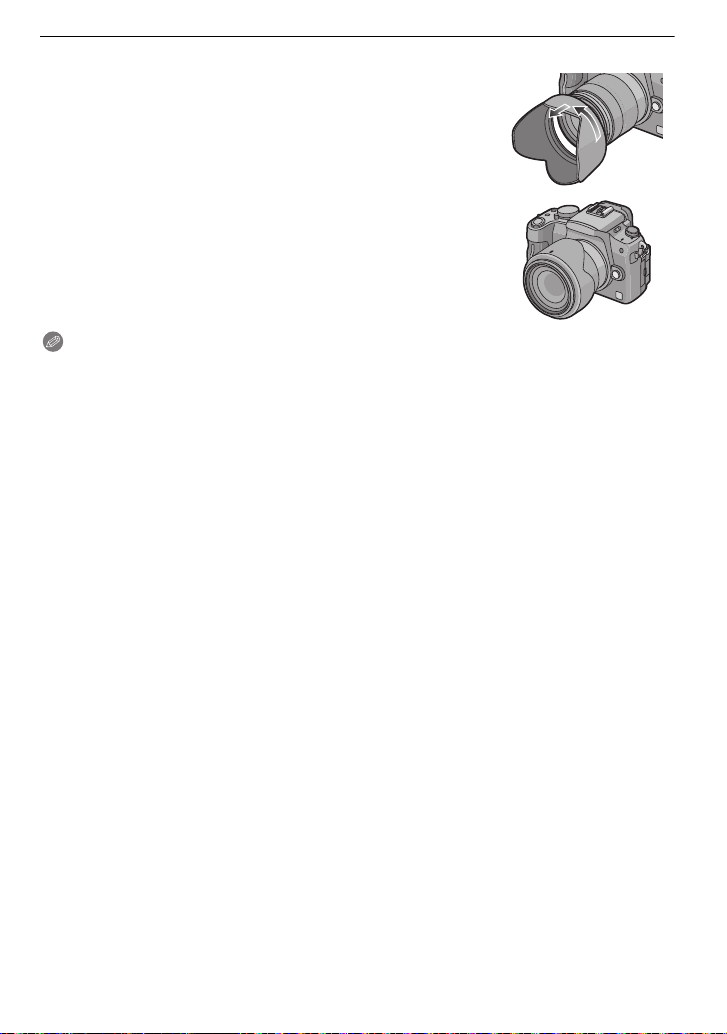
Förberedelse
∫ Tillfällig förvaring av ljusskyddet
1 Vrid linsskyddet i pilens riktning för att ta av det.
2 Vänd linsskyddet och fäst det sedan på samma sätt
som visades tidigare.
Sätt på linslocket.
•
• När ljusskyddet tas av tillfälligt, kontrollera att det sitter fast
ordentligt och att det inte syns på bilden.
Observera
Håll i de korta sidorna av det blomformade linsskyddet när du fäster eller lossar det.
•
• När blixtbilder tas med ljusskyddet på, kan den lägre delen av fotot bli mörk
(vignetteringseffekt) och blixten kanske avaktiveras därför att fotoblixten kan förmörkas av
ljusskyddet. Vi rekommenderar att du tar av ljusskyddet.
• Ta av ljusskyddet när du använder AF-hjälpbelysningen i mörker.
22
VQT2S40
Page 23
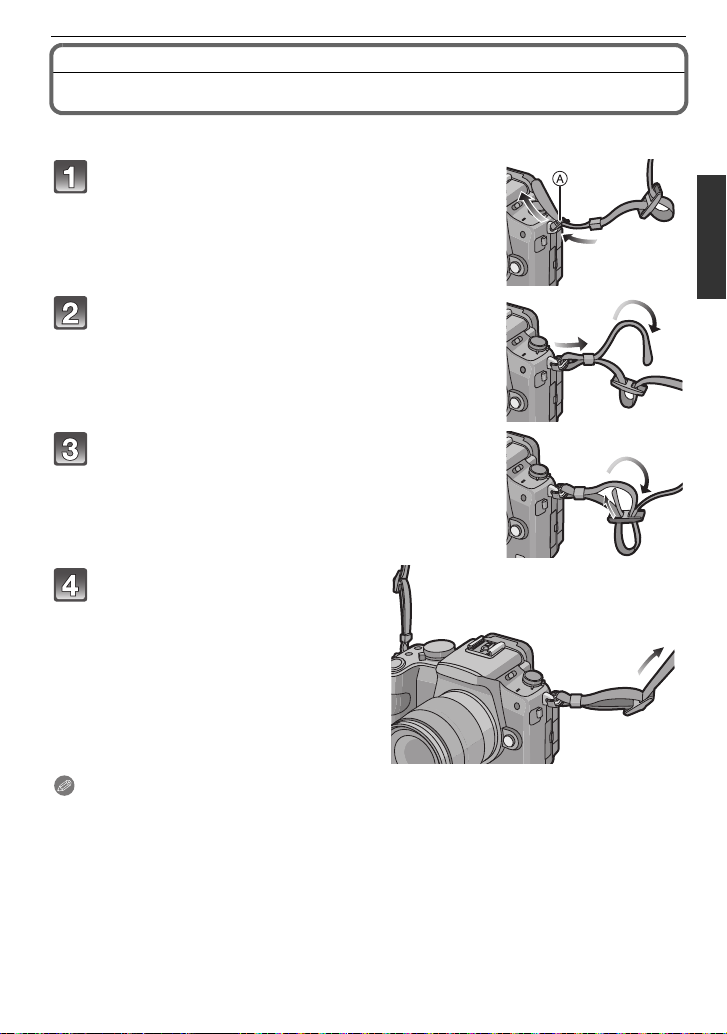
Hur du fäster axelremmen
• Fäst axelremmen när du använder kameran, så att du inte kan tappa den.
För axelremmen genom axelremöglan på
kamerahuset.
A: Ögla för axelremmen
Dra axelremmens ena ände genom ringen i
pilens riktning och sedan genom stoppet.
Dra axelremmens ena ände genom hålet på
andra sidan av stoppet.
Dra i axelremm.ens andra ände
och kontrollera att den inte dras ut.
• Utför steg 1 till 4 och fäst sedan andra
änden av axelremmen.
Förberedelse
Observera
•
Fäst axelremmen så att LOGON “LUMIX” sitter på utsidan.
• Sätt axelremmen över din axel.
– Fäst inte runt nacken.
– Det kan leda till skada eller olycka.
• Lämna aldrig axelremmen där ett barn kan få tag på den.
– Det kan orsaka en olycka om remmen oavsiktligt vrids om halsen.
VQT2S40
23
Page 24
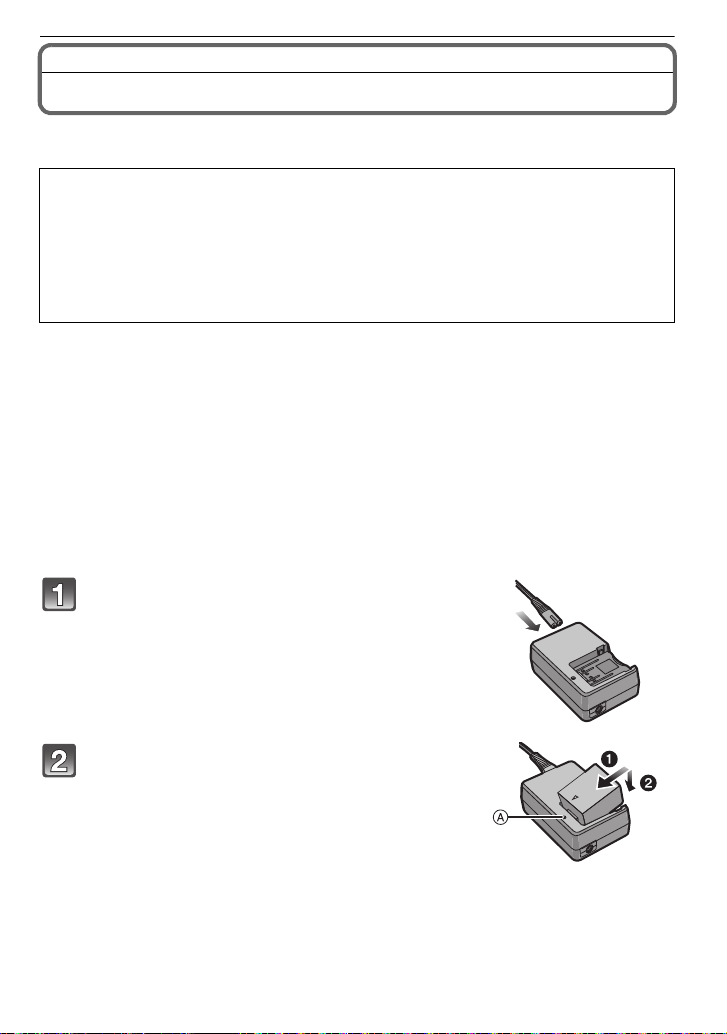
Förberedelse
Laddning av batteriet
∫ Om batterier som kan användas med denna enhet
Det batteri som kan användas med denna enhet är DMW-BLB13E.
Det har upptäckts att falska batteriförpackningar som är väldigt lika äkta
förpackningar finns att köpa hos vissa försäljare. En del av dessa
batteriförpackninar är inte lämpligt skyddade med inre skydd och uppfyller
därför inte kraven i aktuella säkerhetsföreskrifter. Det finns en risk att sådana
batterier kan orsaka en brand eller explosion. Vänligen observera att vi inte tar
något som helst ansvar vid olyckor eller felfunktioner som orsakas av att man
använder falska batterier. För att försäkra sig om att de produkter man använder
är säkra rekommenderar vi äkta Panasonic-batterier.
Använd tillhörande laddare och batteri.
•
• Den här kameran har en funktion som särskiljer batterier som kan användas säkert. Det
extra batteriet (DMW-BLB13E) stöds av den här funktionen. Batterier som kan användas
med den här kameran är genuina batterier från Panasonic eller tredjeparters batterier
som certifierats av Panasonic. (Batterier som inte stöds av den här funktionen kan inte
användas.) Kvalitet, utförande och säkerhet hos tredjeparters batterier som inte är
genuina garanteras inte.
∫ Laddning
•
När kameran levereras är batteriet inte laddat. Ladda därför batteriet innan du använder
kameran.
• Förvara batteriladdaren inomhus när du ska ladda batteriet.
• Ladda batteriet i en temperatur mellan 10 oC och 30 oC. (Batteriets temperatur ska vara
densamma.)
Anslut nätadaptern.
• Batteriet kan inte laddas när DC-kabeln (DMW-DCC3;
extra tillval) är ansluten till nätadaptern.
Fäst batteriet och var uppmärksam på
batteriets riktning.
• Lossa laddaren från eluttaget och ta ur batteriet när
laddningen är färdig.
VQT2S40
24
Page 25
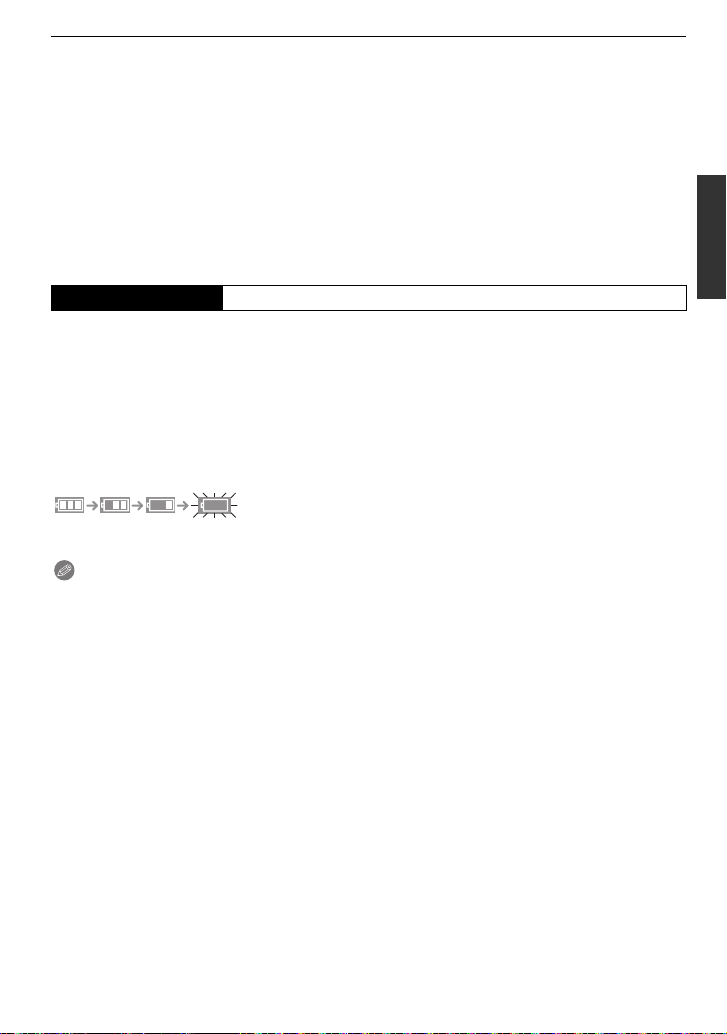
Förberedelse
∫ Om [CHARGE]-indikatorn
[CHARGE]-indikatorn
tänds: [CHARGE]-indikatorn
A tänds och laddningen startar.
[CHARGE]-indikatorn
släcks: [CHARGE]-indikatorn
A på laddaren släcks när laddningen
avslutats utan problem.
När [CHARGE]-indikatorn blinkar
•
– Batteriets temperatur är för hög eller för låg. Ladda om batteriet igen i en temperatur mellan
10 oC och 30 oC.
– Laddarens eller batteriets kontakter är smutsiga. Torka i så fall av dem med en torr duk.
∫ Laddningstid
Laddningstid Cirka. 155 min
Den indikerade laddningstiden gäller när batterier laddats ur helt. Laddningstiden
•
kanske varierar beroende på hur batterier har använts. Laddningstiden för batteriet i
varma/kalla omgivningar eller för ett batteri som inte använts på länge kan bli längre än
vanligt.
Laddningstid och antal inspelningsbara bilder med det extra batteripaketet
(DMW-BLB13E) är samma som ovan.
∫ Batteriindikator
Batteriindikeringen visas på skärmen.
[Visas inte när du använder kameran med nätadaptern
Indikatorn lyser med rött ljus som blinkar om batteriet är urladdat. (Även statusindikatorn
•
blinkar) Ladda om batteriet eller ersätt det med ett fulladdat.
(P183) ansluten.]
Observera
•
Använd bara den medlevererade nätkabeln.
• Batteriet blir varmt efter användning/laddning eller under laddningen. Kameran kan också bli
varm under användning. Det är emellertid inte något funktionsfel.
• Batteriet kan laddas om även om det fortfarande har laddning kvar, men vi rekommenderar inte
att toppa batteriets laddning ofta, när batteriet är fulladdat. (Batteriet kan svälla.)
• Lämna inga metallföremål (till exempel klämmor) i närheten av strömpluggens
kontaktytor. Det kan annars leda till eldsvåda och/eller elektriska stötar genom
kortslutning eller den värme som utvecklas.
VQT2S40
25
Page 26
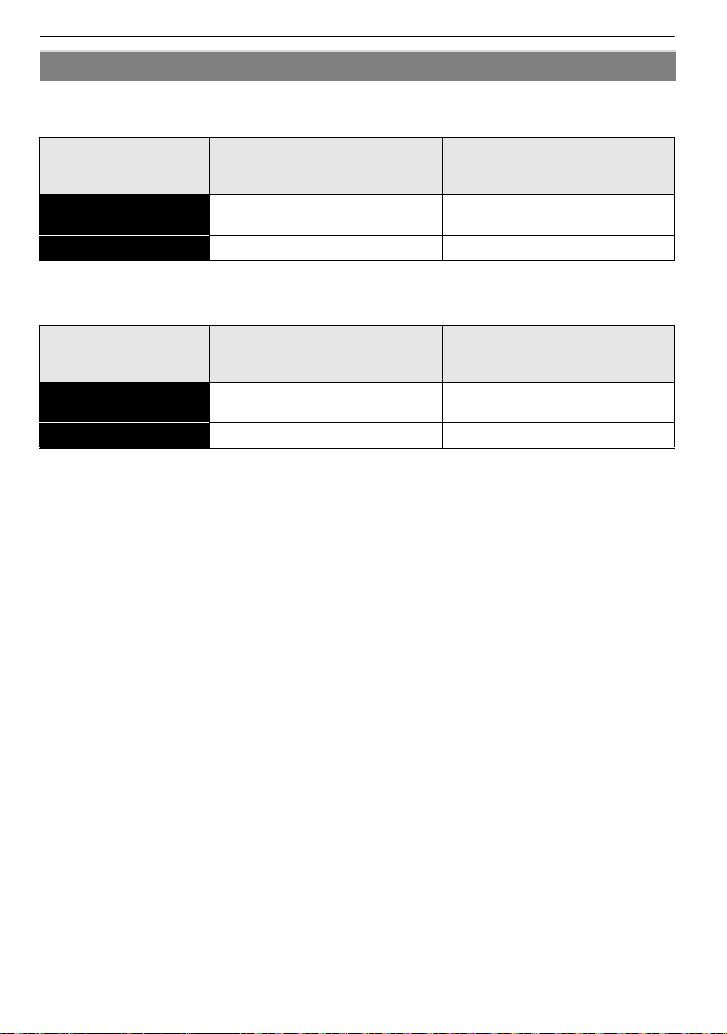
Förberedelse
Ungefärlig användningstid och antal inspelningsbara bilder
∫ Inspelning av stillbilder (när du använder LCD-skärmen) (Enligt CIPA-standard i
Programläget för AE)
När objektivet med 14 – 42 mm/
F3.5– 5.6 som ingår i DMC-G2K/
DMC-G2W används
Antal inspelningsbara
bilder
Inspelningstid Cirka 180 min Cirka 170 min
Cirka 360 bilder Cirka 340 bilder
∫ Inspelning av stillbilder (när du använder sökaren) (Enligt CIPA-standard i
programläget för AE)
När objektivet med 14 – 42 mm/
F3.5– 5.6 som ingår i DMC-G2K/
DMC-G2W används
Antal inspelningsbara
bilder
Inspelningstid Cirka 195 min Cirka 185 min
Cirka 390 bilder Cirka 370 bilder
Inspelningsvillkor enligt CIPA-standard
CIPA är en förkortning av [Camera & Imaging Products Association].
•
• Temperatur: 23 oC/Fuktighet: 50% när LCD-skärmen är på.
• När du använder ett Panasonic SD-minneskort (2 GB)
• Att använda det bifogade batteriet.
• När du börjar spela in 30 sekunder efter att kameran satts på.
• Inspelning en gång var 30 sekunder, med hel blixt varje sekund under tagningen.
• När kameran stängs av var 10 inspelning och lämnas tills batteriet svalnat.
Antalet bilder som registreras varierar beroende på hur långa
inspelningsintervallerna är. Om inspelningsintervallen blir längre, minskar antalet
inspelningsbara bilder. [Till exempel, om du tar en bild varannan minut, reduceras
antalet bilder till cirka en fjärdedel av antalet bilder som anges ovan (baserat på en
fotografering var 30:e sekund).]
När objektivet med
45–200 mm/F4.0–5.6 som
ingår i DMC-G2W används
När objektivet med
45–200 mm/F4.0–5.6 som
ingår i DMC-G2W används
26
VQT2S40
Page 27
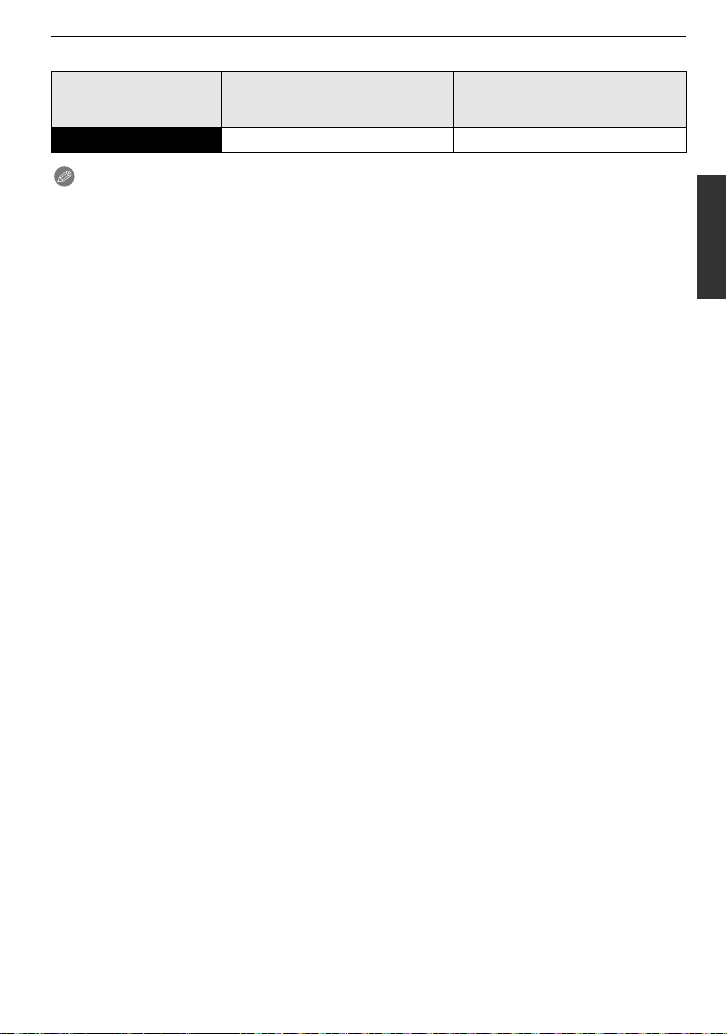
Förberedelse
∫ Uppspelning (När du använder LCD-skärm)
När objektivet med 14– 42 mm/
F3.5–5.6 som ingår i DMC-G2K/
DMC-G2W används
Uppspelningstid Cirka 330 min Cirka 290 min
När objektivet med
45–200 mm/F4.0–5.6 som
ingår i DMC-G2W används
Observera
Användningstiderna och antalet inspelningsbara bilder varierar beroende på omgivning
•
och användningsförhållanden.
I följande fall förkortas till exempel användningstiderna och antalet inspelningsbara bilder
minskar.
– I omgivningar med låga temperaturer som till exempel skidbackar.
– När du använder [AUTO LCD-EFFEKT] eller [LCD-EFFEKT] (P36).
– När blixten används ofta.
• När kamerans användningstid blir extremt kort även efter att batteriet laddats korrekt kan det
betyda att batteriets livstid är slut. Skaffa i så fall ett nytt batteri.
VQT2S40
27
Page 28
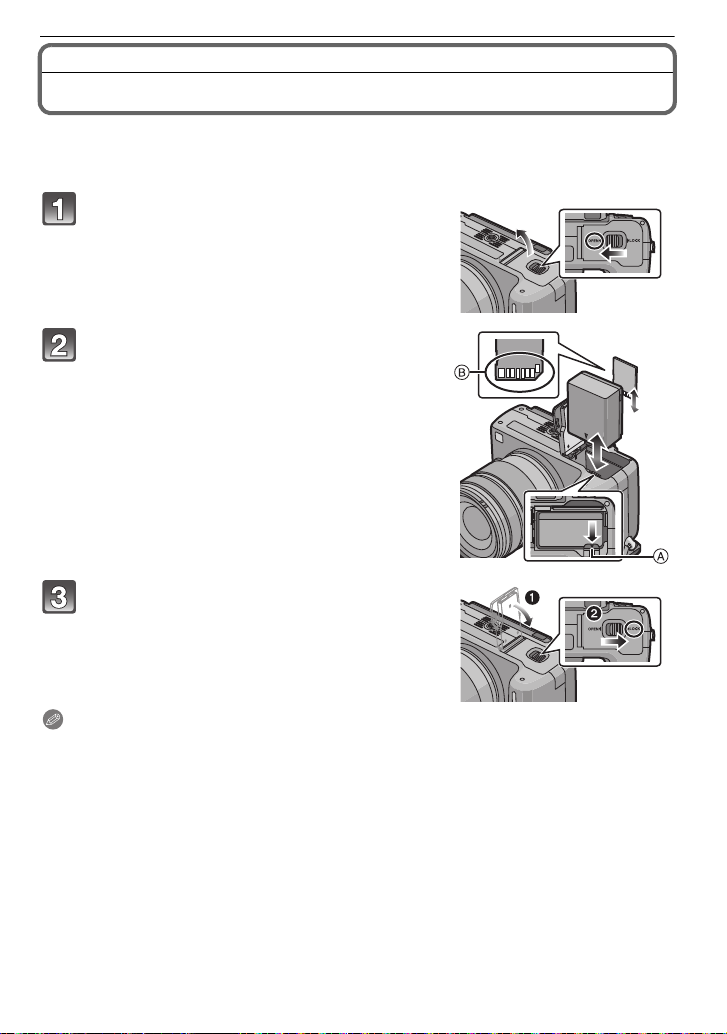
Förberedelse
Att sätta i och ta ur kortet (extra tillval)/batteriet
• Kontrollera att kameran stängts av.
• Stäng blixten.
• Vi rekommenderar att du använder Panasonic batterier.
Skjut låsspaken i pilens riktning, och
öppna kort-/batteriluckan.
• Använd alltid original Panasonic batterier
(DMW-BLB13E).
• Om du använder andra batterier, kan vi inte
garantera produktens kvalitet.
Batteri: Sätt i det helt så att det blir låst
med spaken A och se upp med
riktningen. Dra spaken A i pilens
riktning för att ta ur batteriet.
Kort: Skjut in det tills du hör ett klickljud
och var noga med att sätta in det i rätt
riktning. För att ta ur kortet skjuter du in
kortet tills du hör ett klickljud och dra det
sedan rakt ut.
B: Rör inte vid kortets anslutningsuttag.
•
Kortet kan skadas om det inte sätts i ordentligt.
1:Stäng kort-/batteriluckan.
2:Skjut låsspaken i pilens riktning.
• Om kort-/batteriluckan inte går att stänga helt, tar
du ur kortet, kontrollerar riktningen och sätter i det
igen.
Observera
Ta ur batteriet efter användning.
•
• Ta inte ur batteriet medan kameran är påslagen, eftersom kamerans inställningar inte lagras
korrekt då.
• Det bifogade batteriet är endast avsett för den här kameran. Använd det inte med någon annan
utrustning.
• Batteriet laddas ur om det lämnas en längre tid efter att ha laddats.
• Innan du tar ur kortet eller batteriet, stäng av kameran och vänta tills strömlampan släckts helt.
(Annars kanske apparaten inte fungerar normalt längre och kortet kan skadas eller den
inspelade bilden förloras.)
VQT2S40
28
Page 29
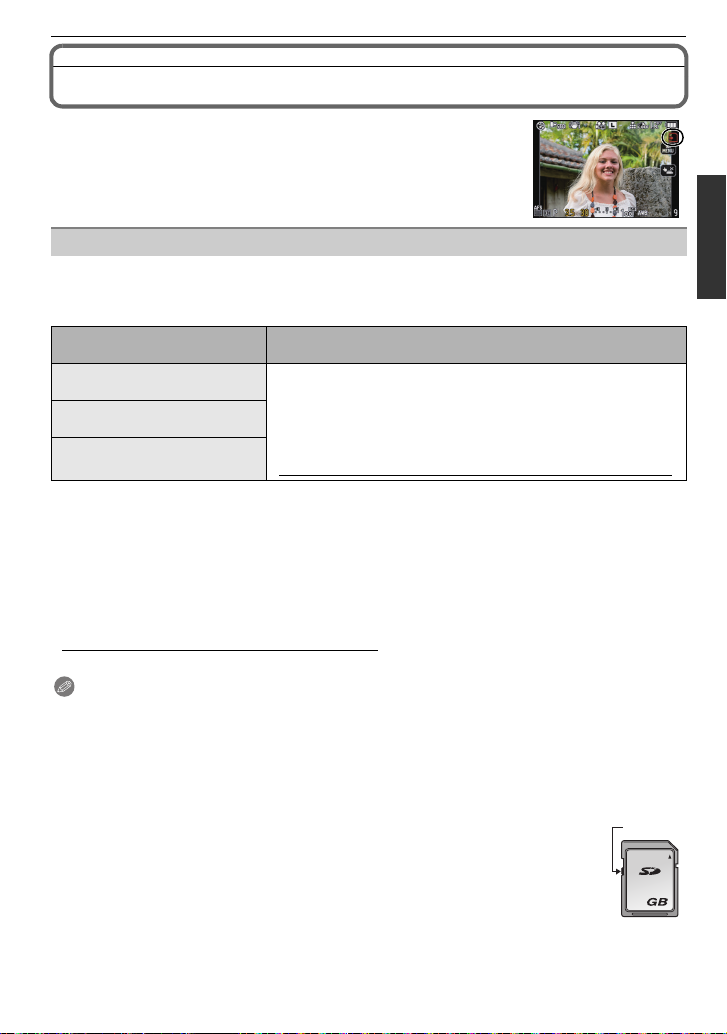
Förberedelse
Om -kortet
Åtkomst till kortet
Åtkomstlampan lyser röd medan bilder spelas in på kortet.
Kort
Följande kort som överensstämmer med SD-videostandarden kan användas tillsammans
med denna enhet.
(Dessa kort kallas kort i den här texten.)
Typ av kort som kan
användas med denna enhet
SD-minneskort
(8 MB till 2 GB)
SDHC-minneskort
(4 GB till 32 GB)
SDXC-minneskort
(48 GB till 64 GB)
•
Endast kort med SDHC-logotypen (som indikerar att kortet överensstämmer med
SD-videostandarderna) får användas som kort på 4 GB till 32 GB.
• SDHC-kortet kan användas med utrustning som är
kompatibel med SDHC-kort eller SDXC-kort.
• SDXC-kort kan endast användas med utrustningar som är
kompatibla med SDXC-kort.
• Kontrollera att datorn och annan utrustning är kompatibel,
när du använder SDXC-kort.
http://panasonic.net/avc/sdcard/information/SDXC.html
• Endast kort med SDXC-logotypen (som indikerar att kortet överensstämmer med
SD-videostandarderna) får användas som kort på 48 GB till 64 GB.
• Använd kort av typen SD Super Class
i [AVCHD Lite]. Använd också ett kort med SD Super Class med “Klass 6” eller högre när du
spelar in videobilder i [RÖRL JPEG].
¢ SD-hastighetsklass är hastighetsstandard när det gäller kontinuerlig skrift.
¢
med “Klass 4” eller högre när du spelar in rörliga bilder
• Se den senaste informationen på följande hemsida.
http://panasonic.jp/support/global/cs/dsc/
(Hemsidan är bara på engelska.)
Observera
Stäng inte av strömmen och ta inte ur batteriet eller DC-kabeln (DMW-DCC3; extra tillval)
•
(när AC-adaptern används), när åtkomstindikatorn är tänd, vid avläsning eller skrivning,
radering av bilder eller formatering (P39) etc. Se till att enheten inte vibrerar, orsakas
stötar eller statisk elektricitet.
Kortet eller kortets data kan skadas, och kameran kanske inte fungerar normalt längre.
Om åtgärden inte lyckas på grund av vibrationer, stötar eller statisk elektricitet, kan du
försöka en gång till.
• Med skrivskyddstappen på A (När denna tapp ställs i läget [LOCK] kan inga fler
data skrivas, raderas eller formateras längre. Möjligheten att skriva, radera och
formatera data återställs när tappen ställs tillbaka till sitt ursprungliga läge.)
• Datan på kortet kan skadas eller gå förlorad om kortet utsätts för
elektromagnetiska vågor, statisk elektricitet eller om kameran/kortet går sönder.
Man rekommenderas att lagra viktiga data på en PC etc.
• Formatera inte kortet på datorn eller annan utrustning. Formatera det bara på
kameran för att vara säker på att du gör rätt. (P39)
• Förvara minneskortet utom räckhåll för barn för att undvika att de stoppar det i munnen och
sväljer det.
Anmärkningar
A
2
VQT2S40
29
Page 30

Förberedelse
ON
OFF
:
:
Ställa in datum/tid (Klockinställning)
• Klockan är inte inställd när kameran levereras.
Sätt på kameran.
A [MENU/SET]-knapp
Tryck på [MENU/SET].
Tryck på 3/4 för att välja språk och tryck sedan på [MENU/SET].
Tryck på [MENU/SET].
Tryck på 2/1 för att välja alternativ (år,
månad, dag, timme, minut, visningssekvens
eller tidsvisningsformat), och tryck på 3/4
för inställning.
A: Tid i hemlandet
B: Tid på resmålet (P127)
‚: Annullera utan att ställa in klockan.
•
Välj antingen [24TIM] eller [AM/PM] för
tidsvisningsformatet.
• AM/PM visas när du väljer [AM/PM].
• När [AM/PM] valts som tidsvisningsformat, visas klockan tolv på natten som AM 12:00
och tolv på dagen som PM 12:00. Det här formatet är vanligt i USA och i andra länder.
Tryck på [MENU/SET] för inställning.
Tryck på [MENU/SET].
• Tryck på [‚] för att gå tillbaka till inställningsskärmen.
• Stäng av kameran när du är klar med tidsinställningen. Sätt sedan på den igen och
kontrollera att tiden är korrekt.
• När du tryckt in [MENU/SET] för att avsluta inställningarna utan att klockan har ställts in,
kan den sättas korrekt genom följande procedur
VQT2S40
30
“Ändra klockans inställning”.
Page 31

Förberedelse
Ändra klockans inställning
Välj [KLOCKINST.] i [INST.]-menyn, och tryck på 1. (P32)
Det kan ändras i steg 5, 6 och 7 för klockans inställning.
•
•
Klockans inställning varar i 3 månader med det inbyggda klockbatteriet, även utan batteriet.
(Lämna det laddade batteriet i enheten i 24 timmar för att ladda det inbyggda batteriet.)
Observera
Klockan visas när [DISPLAY] trycks in flera gånger under inspelning.
•
• Det är möjligt att ställa in ett årtal från 2000 till 2099.
• Om klockan inte är inställd, kan rätt datum inte skrivas ut när du får datumet tryckt på bilderna
med [TEXTTRYCK] (P152) eller beställer utskrift på ett fotocenter.
•
Om klockan är inställd kan rätt datum skrivas ut även om datumet inte visas på kamerans skärm.
Menyinställningar
Den här kameran tillåter menyval med vilka du kan personanpassa dess funktioner för att
utvidga dina erfarenheter av bildtagning.
I synnerhet innehåller [INST.]-menyn några viktiga inställningar som rör kamerans klocka
och ström. Kontrollera inställningarna på den här menyn innan du börjar använda kameran.
! [INSP]-lägesmeny (P128 till 136) [INST.] meny (P35 till 39)
• Med denna meny
kan man ställa in
bildförhållandet,
antalet pixlar och
andra aspekter av
bilderna du spelar in.
[VIDEOBILD]-lägesmeny (P136 till 137) [MIN MENY]
• Med den här menyn
kan du ställa in
[INSP. LÄGE],
[INS KVALITET], och
andra aspekter för
inspelning av
videobilder.
[ANPASSAD]-meny (P138 till 145) ( [SPELA]-lägesmeny (P149 till 163)
• Drift av enheten,
som hur skärmen
visas och hur
knapparna fungerar,
kan ställas in efter
dina preferenser.
Man kan även spara
de inställningar som ändras.
• Med den här menyn
kan du ställa in
klockan, välja
driftljud och göra
andra inställningar
som förenklar
användningen av
kameran.
•
Man kan lagra upp till
5 menyalternativ
som använts senaste
tiden. Alternativ som
används mycket kan
enkelt kommas åt.
• Denna meny låter
dig ställa in skydd,
bildbeskärning eller
utskriftsinställningar
osv. av inspelade
bilder.
Observera
Vissa funktioner kan inte ställas in eller användas beroende på inställningar av lägen eller
•
menyer som används på kameran, beroende på specifikationer.
VQT2S40
31
Page 32

Förberedelse
ON
OFF
C
D
E
eller
eller
Ställa in menyalternativ
Det här avsnittet beskriver hur du väljer inställningar på [INSP]-lägesmenyn, och samma
inställningar kan användas för lägesmenyn [VIDEOBILD], menyn [ANPASSAD], [INST.],
[MIN MENY] och likaså lägesmenyn [SPELA].
•
Om man ställer in [MENY MINNE] (P144) i menyn [ANPASSAD] till [ON] kommer skärmen att
visa det menyalternativ som valdes senast innan kameran stängdes av.
Det står på [ON] vid inköpet av kameran.
• Menyalternativ kan inte ställas in med LCD-funktion. Använd markörknapparna eller den
bakre ratten för att ställa in
.
Exempel: Ställa in [I. EXPONERING] från [OFF] till [HIGH] i läget för AE-program
Sätt på kameran.
A [MENU/SET]-knapp
B Lägesratt
Ställ in lägesväljaren till [ ].
Tryck på [MENU/SET] för att visa menyn.
C Menyomkopplingsikon
D Menyalternativ
E Inställningar
Växla till andra menyer
t. ex.: Växla till [INST.]-menyn
1 Tryck på 2.
2 Tryck på 4 eller vrid bakre ratten för att
välja menyikonen [INST.] [ ].
3 Tryck på 1 eller bakre ratten.
•
Välj nu ett menyalternativ och ställ in.
32
VQT2S40
Page 33

Tryck på 3/4 eller vrid bakre ratten för att
eller
eller
eller
eller
välja [I. EXPONERING].
• Välj alternativ längst ner och tryck på 4 eller vrid
bakre ratten åt höger för att gå till nästa skärm.
Tryck på 1 eller bakre ratten.
• Beroende på alternativet kanske dess inställning inte
visas eller kan visas på annat sätt.
Tryck på 3/4 eller vrid bakre ratten för att
välja [HIGH].
Tryck på [MENU/SET] eller vrid bakre ratten
för att ställa in.
Tryck på [MENU/SET] för att stänga menyn.
• Du kan också trycka in avtryckarknappen halvvägs för att stänga menyn.
Förberedelse
Ställa in snabbmenyn
Genom att använda snabbmenyn kan du lättare få fram vissa menyinställningar.
Funktioner som kan justeras med Snabbmenyn beror på kamerans läge eller displayens stil.
•
∫ När du använder pekpanelen
Snabbmenyn kan ställas in med pekpanelen.
Peka på [ ] för att visa snabbmenyn i
inspelningsstatus.
VQT2S40
33
Page 34

Förberedelse
B
A
Peka på menyalternativet och
inställningen.
A Alternativ
B Inställningar
Peka på [ ] för att stänga Snabbmenyn.
∫ När du använder knapparna
Du kan ställa in Snabbmenyn genom att trycka på [Q.MENU]-knappen.
Stäng snabbmenyn genom att trycka igen på [Q.MENU]-knappen.
•
Inställningsmetoden är annorlunda den följande beroende på den skärm som visas
under inspelning. Se P63 angående skärmen som visas.
[ ] (LCD-skärmstyp)
När du valt alternativ med 2/1, kan du välja
inställningsinnehåll med 3/4. Ställ in genom att trycka
på [MENU/SET].
•
Du kan även använda den bakre ratten för att ställa in.
LCD-display för inspelningsinformation i [ ]
(LCD-skärmstyp)
Välj alternativ med 3/4/2/1, tryck på [MENU/SET], och
välj sedan inställningsinnehåll med 3/4/2/1. Ställ in
genom att trycka på [MENU/SET].
•
Du kan även använda den bakre ratten för att ställa in.
• Du kan ändra inställningarna genom att peka på
alternativen, utan att visa Snabbmenyn.
[ ] (Sökartyp)
Välj alternativ genom att vrida den bakre ratten och sedan
trycka in den. Välj inställningsinnehållet genom att vrida
den bakre ratten och sedan trycka in för inställning.
•
Du kan även trycka på 3/4/2/1 och [MENU/SET] för
inställning.
34
VQT2S40
Page 35

Förberedelse
Ställ in följande om du behöver dem.
Om Inställningsmenyn
[KLOCKINST.], [EKONOMI] och [AUTO ÅTERVISN.] är viktiga inställningar. Kontrollera
hur de ställts in innan du använder dem.
•
I det intelligenta automatiska läget, kan bara [KLOCKINST.], [TIDSZONER], [PIPLJUD],
[LCD-LÄGE] och [SPRÅK] ställas in.
För information om hur du väljer [INST.]-menyns inställningar, se P32.
U [KLOCKINST.] Ställa in datum/tid.
Se P30 för mer information.
•
Ställ in tiden i hemzonen och i resmålet.
[TIDSZONER]
• Se P127 för mer information.
— [RESDATUM]
• Se P125 för mer information.
[PIPLJUD]
“ [RESMÅL]:
Resmålets tidszon
– [HEMLAND]:
Din hemzon
Ställ in datum för avresa och återkomst från semestern.
[RESELÄGE]
[OFF]/[SET]
[ORT]
[OFF]/[SET]
Ställ volymen för fokusbekräftelsens, självutlösarens och larmets
pipsignal.
[s] (Ljud Av)
[t] (Låg)
[u] (Hög)
u [VOLYM]
Justera högtalarens volym till någon av de 7 nivåerna.
• När kameran ansluts till en TV, apparat ändras inte TV-högtalarnas volym.
[SKÄRM]/
[BILDSÖKARE]
Ljusstyrka, färg, eller röd eller blå ton justeras på LCD-skärmen/
bildsökaren.
• Justera ljusstyrkan på skärmen med 3/4, kontrast och mättnad med
2/1 eller bakre ratten.
• När [DISPLAY] trycks in på skärmen till höger, kopplar den om till
färginställningsskärmen. Justera mellan rött och grönt med 3/4, eller
mellan orange och blått med 2/1 eller bakre ratten.
Tryck på [MENU/SET] för att gå tillbaka till LCD- inställningsskärmen.
• LCD-skärmen kommer att justeras när den används, och viewfindern
när den används.
VQT2S40
35
Page 36

Förberedelse
LCD
Dessa menyinställningar gör det enklare att se LCD-skärmen när
du befinner dig på platser med stark belysning.
[OFF]
[LCD-LÄGE]
„ [AUTO LCD-EFFEKT]:
Ljusstyrkan justeras automatiskt beroende på hur ljust det är
kring kameran.
… [LCD-EFFEKT]:
LCD-skärmen blir ljusare och även lättare att se när du tar bilder
utomhus.
• Ljusstyrkan på bilderna som visas på LCD-skärmen ökar så vissa objekt kanske ser
annorlunda ut på LCD-skärmen än i verkligheten. Detta påverkar emellertid inte de tagna
bilderna.
• LCD-skärmen går automatiskt tillbaka till normal ljusstyrka efter 30 sekunder vid tagning i läget
LCD PÅ. Tryck på en knapp (vilken som helst) för att få ljus på LCD-skärmen igen.
• Om LCD-skärmen är svår att se på grund av ljus från solen som skiner på den, använd en hand
eller annat föremål för att skydda den från direkt solljus medan du använder kameran.
• Antalet inspelningsbara bilder minskar i Auto power LCD-läge och Power LCD-läge.
• [AUTO LCD-EFFEKT] går inte att välja vid uppspelning av bilder.
• [AUTO LCD-EFFEKT] avaktiveras under inspelning av videobilder.
• När menyskärmen visas i mörk omgivning, blir LCD-skärmen mörkare även om [LCD-LÄGE]
står på [OFF].
Du kan spara på batteriets livstid genom att ställa in dessa
menyer.
Den släcker också LCD-skärmen automatiskt när denna inte
används för att förhindra att batteriets laddning tar slut.
p [VILOLÄGE]:
q [EKONOMI]
Kameran stängs automatiskt av om den inte använts under den
tid som ställts in.
[OFF]/[1MIN.]/[2MIN.]/[5MIN.]/[10MIN.]
[AUTO LCD AV]:
LCD-skärmen släcks automatiskt om kameran inte används på
den tid som ställts in.
[OFF]/[15SEC.]/[30SEC.]
• Tryck ner avtryckaren halvvägs eller stäng av kameran och sätt på den igen för att avbryta
funktionen [VILOLÄGE].
• [VILOLÄGE] står på [5MIN.] i det intelligenta automatiska läget.
• [VILOLÄGE] är låst på [2MIN.] när [AUTO LCD AV] ställts på [15SEC.] eller [30SEC.].
• Tryck på en knapp för att sätta på LCD-skärmen igen:
• Det rekommenderas att man använder detta läge med [LVF/LCD AUTO] (P143) i
[ANPASSAD]–menyn ställd till [OFF].
• [VILOLÄGE] fungerar inte i följande fall.
– När du använder nätadaptern
– När du kopplar till en dator eller skrivare
– När du spelar in eller upp videobilder
– Under ett bildspel
36
VQT2S40
Page 37

Förberedelse
Ställ in hur länge bilden ska visas efter att ha tagits.
o
[AUTO ÅTERVISN.]
[OFF]/[1SEC.]/[3SEC.]/[5SEC.]
[HOLD]:
Dessa bilder visas tills slutarknappen trycks ner halvvägs.
• Om den ställts på [HOLD] när kameran stod på [ ] (P51) eller [ ] (P77), kan du växla
uppspelningsfönster eller förstora (P58) genom att vrida den bakre ratten under den
automatiska återvisningsfunktionen.
• Den Automatiska återvisningsfunktionen aktiveras oavsett inställningen när den står på [H] för
Bildsekvensläge (P73), för Automatisk gaffling (P75) och för stillbilder med ljud (P136). (Hålls
inte kvar) Det går inte heller att ställa in den Automatiska återvisningsfunktionen.
• Om [MARKERA] (P138) ställs på [ON], visas vitmättade områden som blinkar i svart-vitt när
funktionen för den automatiska återvisningen aktiveras.
• [AUTO ÅTERVISN.] fungerar inte under Bildsekvensläge när den står på [M] eller [L] eller
under inspelning av videobilder.
• När [AUTO REGISTRERING] i [ANSIKTSIGENK.] (P119) står på [ON], kan [AUTO
ÅTERVISN.] endast ställas på [3SEC.] eller [5SEC.].
Välj USB-kommunikationssystem efter att eller innan du kopplar
kameran till datorn eller skrivaren med USB-anslutningskabeln
(bifogas).
y [VÄLJ ANSLUTN.]:
Välj antingen [PC] eller [PictBridge(PTP)] om du ansluter
x [USB-LÄGE]
kameran till en dator eller skrivare som är kompatibel med
PictBridge.
{ [PictBridge(PTP)]:
Ställ in efter eller innan du ansluter till en skrivare som är
kompatibel med PictBridge.
z [PC]:
Ställ in efter eller innan du ansluter till en dator.
• När du valt [PC] ansluts kameran via “kommunikationssystemet för USB massminne”.
• När du valt [PictBridge(PTP)], ansluts kameran via kommunikationssystemet “PTP (Picture
Transfer Protocol)”.
Inställt för att matcha färg-TV-systemen i de olika länderna.
| [VIDEO UT]
[NTSC]: Videoutgången är inställd på NTSC system.
[PAL]: Videoutgången är inställd på PAL system.
• Detta fungerar när AV-kabeln eller HDMI-minikabeln (extra tillval) anslutits.
Ställ in för att matcha typen av TV.
[TV-FORMAT]
[W]: Vid anslutning till en TV med bildformatet 16:9.
[X]: Vid anslutning till en TV med bildformatet 4:3.
• Detta fungerar när AV-kabeln är ansluten.
VQT2S40
37
Page 38

Förberedelse
Ställ in formatet för HDMI-utgång när du spelar upp på en
HDMI-kompatibel högupplösnings-TV som är ansluten till
enheten med HDMI-minikabel (tillval).
[AUTO]:
Upplösningen för utmatning ställs in automatiskt utifrån
informationen från den TV som är ansluten.
[HDMI LÄGE]
[1080i]:
Sammanflätningsmetoden med 1080 tillgängliga scanlinjer
används för utmatning.
[720p]:
Den progressiva metoden med 720 tillgängliga sveplinjer
används för utmatning.
¢1
[576p]
Den progressiva metoden med 576
/[480p]¢2:
1
2
¢
¢
/480
tillgängliga
sveplinjer används för utmatning.
¢1 När [VIDEO UT] ställs på [PAL]
¢2 När [VIDEO UT] ställs på [NTSC]
• Sammanflätningsmetod/progressiv metod
i= sammanflätad avsökning är avsökning på skärmen med hälften av de effektiva sveplinjerna
var 1/50 sekund, där p= progressiv avsökning är en högdensitetsbildsignal som avsöker
skärmen med alla effektiva sveplinjer var 1/50 sekund.
[HDMI]-terminalen på denna enhet är kompatibel med utmatning i hög upplösning [1080i]. Man
måste ha en TV som är kompatibel för att kunna uppleva progressiva bilder och bilder i hög
upplösning.
• Om bilderna inte kommer ut på TV:n när inställningen är [AUTO], ska du matcha med det
bildformat din TV kan visa och välja antalet effektiva scanlinjer. (Vänligen läs
driftinstruktionerna för TV:n.)
• Detta fungerar när HDMI-minikabeln (tillval) är ansluten.
• Se P165 för detaljer.
Ställ in så att enheten kan styras med hjälp av fjärrkontrollen för
VIERA genom att automatiskt koppla samman enheten med
utrustningen som är kompatibel med VIERA Link, med hjälp av
HDMI-minikabeln (tillval).
[VIERA Link]
[OFF]: Driften styrs av knapparna på enheten.
[ON]: Fjärrkontrollfunktion för den VIERA Link-kompatibla
utrustningen är aktiverad. (Inte alla funktioner är
tillgängliga.)
Knappfunktion på huvudenheten kommer att vara
begränsad.
• Detta fungerar när HDMI-minikabeln (tillval) är ansluten.
• Se P167 för detaljer.
} [SCENMENY]
VQT2S40
38
Ställ in skärmen som visas när lägesväljaren är inställd till , ,
, , och .
[OFF]: Inspelningsskärmen i det aktuella valda avancerade
scenläget (P100) eller scenläget (P105) visas.
[AUTO]: Det avancerade scenlägets eller scenlägets
menyskärm visas.
Page 39

Förberedelse
Ställ in läget för pekpanelen om annat val gjorts när du pekade eller om
pekningen inte fungerade.
1
Tryck på [MENU/SET].
2
[KALIBRERING]
Peka med styluspennan (medföljer)
på en av de orangefärgade [
markeringen som visas i följd på
r
]
skärmen (5 ställen).
•
Ett meddelande visas när inställningen
gjorts.
3
Tryck på [MENU/SET] för att avsluta.
•
Justering utförs inte om man inte pekar på korrekt läge. Peka på [i]-markeringen igen.
Ställ in det språk som ska visas på skärmen.
~
[SPRÅK]
•
Om du av misstag ställer in till annat språk väljer du [~] från menyikonerna för att ställa in önskat språk.
[DISP VERSION]
•
[–. –] visas som objektivets firmware när objektivet inte monterats.
v
[NR. NOLLST.]
•
Mappens nummer uppdateras och filnumret startar från 0001. (P174)
•
Ett mappnummer mellan 100 och 999 kan anges.
När mappnumret kommer till 999 kan det inte nollställas. Vi rekommenderar att du då formaterar kortet
(P39) efter att ha sparat data på en dator eller annan utrustning.
•
För att återställa mappantalet till 100, formatera kortet och använd sedan denna funktion för att återställa
filantalet.
Ett nollställningsfönster för mappnumret visas då. Välj [JA] för att nollställa mappnumret.
w
[NOLLST.]
•
När inställningarna av [INSP] -läget nollställs, nollställs även data som registrerats med
[ANSIKTSIGENK.].
•
När [INST.]/[ANPASSAD]-menyinställningarna ställs om ställs även följande inställningar om. Dessutom
ställs [FAVORIT] (P160) i [SPELA]-lägesmenyn på [OFF] och [ROTERA DISP] (P159) på [ON].
–
Inställningar av födelsedag och namn för [BABY 1]/[BABY 2] (P106) och [SÄLLSKAPSDJUR] (P107) i
scenläge.
–
Inställningarna av [RESDATUM] (P125) (avresedatum, återresans datum, plats)
–
Inställningen av [TIDSZONER] (P127).
•
Inställningen av mappnummer och klockinställning ändras inte.
[ENGLISH]/[DEUTSCH]/[FRANÇAIS]/[ESPAÑOL]/[ITALIANO]/
[POLSKI]/[
[PORTUGUÊS]/[SUOMI]/[DANSK]/[SVENSKA]/[ΕΛΛΗΝΙΚΑ]/[
ČESKY
]/[MAGYAR]/[NEDERLANDS]/[TÜRKÇE]/
¢
Detta tillåter att kamerans och objektivets versioner av firmware kan
kontrolleras.
Nollställ filnumret på nästa inspelning till 0001.
Menyinställningarna [INSP] eller [INST.]/[ANPASSAD] återställs till de
ursprungliga.
Kortet har formaterats.
[FORMATERA]
Formatering raderar alla data på ditt minneskort permanent. Spara
först alla bilder och videobilder på annat ställe innan du använder
den här funktionen.
•
Använd ett batteri som är tillräckligt laddat eller nätadaptern (P183) vid formatering. Stäng inte av
kameran under formatering.
•
Om kortet formaterats på dator eller annan utrustning ska det formateras på nytt i kameran.
•
Om kortet inte kan formateras, försök med ett annat kort innan du kontaktar närmaste servicecenter.
]
VQT2S40
39
Page 40

Förberedelse
Hur du håller och använder kameran
• [LVF/LCD AUTO] (P143) står på [ON] till att börja med. Den växlar till bildsökare och
LCD-skärmen stängs av när en hand eller ett föremål befinner sig nära ögonsensorn.
Tips för att ta bra bilder
• Täck inte över blixten, AF-hjälpbelysningen A eller mikrofonen B
med fingrarna eller andra föremål.
• Håll kameran försiktigt med båda händerna, håll armarna stilla längs
med kroppen och stå med fötterna lätt åtskilda.
• Var noga med att inte röra på kameran när du trycker in
avtryckarknappen.
• Rör inte framsidan av linsen. (P189)
• När du tar bilder, se till att du står stadigt och inte kan kollidera med
personer eller föremål.
LCD-skärm
Detta är användbart eftersom det gör det möjligt att ta bilder från olika vinklar genom att
justera LCD-skärmen. (P13)
∫ Ta bilder vid normal vinkel
∫ Ta bilder med högvinkel
Öppna LCD-skärmen 180o mot dig och
justera vinkeln.
Det är bekvämt när någon står framför dig
•
och du inte kommer nära objektet.
VQT2S40
40
∫ Ta bilder vid lågvinkel
Öppna LCD-skärmen 180o mot dig och
justera vinkeln.
• Det är praktiskt för att ta bilder av blommor
och annat som befinner sig i låga lägen.
Page 41

Förberedelse
∫ Ta bilder genom att hålla kameran vertikalt
Öppna LCD-skärmen och vrid den till en vinkel där det är lätt att se.
Täck inte över AF-hjälpbelysningen eller mikrofonen med fingrarna eller andra föremål.
•
Ta bilder i normal vinkel
Ta bilder i högvinkel Ta bilder i lågvinkel
Funktionen för avläsning av riktningen
Bilder som tagits när kameran hållits vertikalt spelas upp vertikalt (roterade). (Bara när
[ROTERA DISP] (P159) står på [ON])
•
Funktionen för riktningsdetektering kanske inte fungerar korrekt om inspelningen utförs med
kameran vänd uppåt eller neråt.
• Rörliga bilder som tagits med kameran hållen vertikalt visas inte vertikalt.
• Du kan bara använda funktionen för avläsning av riktningen när du använder ett kompatibelt
objekt.
(Se katalogen, webbsidan etc. angående kompatibla objekt.)
VQT2S40
41
Page 42

Förberedelse
99
PP
AWBAWBAWB
00
AUTOAUTOAUTO
AFSAFSAFS
Koppla om LCD-skärm/Bildsökare
∫ Om automatisk växling ögonsensor
Ögonsensorn är aktiverad när [LVF/LCD AUTO] (P143) i [ANPASSAD]-menyn är ställd till
[ON], och växlar automatiskt till att visa sökaren när ett öga eller föremål flyttas närmre
sökaren, och till att visa LCD-skärmen när det förflyttas bort.
•
När LCD-skärmen tänds, stängs bildsökaren
av (och tvärtom).
• Ögonsensorn kanske inte fungerar korrekt
beroende på form på solglasögon, sättet du
håller kameran, eller om skarpt ljus lyser runt
ögondelen. I sådant fall får man växla
manuellt.
• Automatisk växling för ögonsensorn fungerar
när sensorn känner igen föremål som kommer
närmre, därför rekommenderas det att [LVF/
LCD AUTO] ställs till [OFF] i [EKONOMI] (P36).
• Ögonsensorn avaktiveras under uppspelning av videobilder, bildspel och utmatning till tv.
Tryck på [LVF/LCD] för att växla
skärm.
A Bildsökare
B Ögonsensor
C LCD-skärm
D [LVF/LCD]-knapp
E Okular
• Man kan växla mellan att visa LCD
(LCD-skärm) och LVF (sökare) manuellt.
∫ Diopterjustering
Justera dioptern så att den passar din syn så
att du kan se bildsökaren tydligt.
Titta på bildsökarens display och vrid
diopterjusteringsratten till det läge där
skärmen är tydligast.
Observera
•
Okularet kan inte tas bort. Vänligen läs P188
för rengöring och underhåll.
42
VQT2S40
Page 43

Omkoppling av lägen
Hur du väljer [INSP]-läge och inspelning av
stillbilder och videobilder
∫ Välja det Intelligenta Automatiska läget
Tryck på [¦] A.
• [¦]-knappen tänds när du växlar till det Intelligenta Automatiska läget.
Intelligent automatiskt läge (P46)
Objekten spelas in med inställningar som kameran gör automatiskt.
∫ Välja ett [INSP]-läge med lägesratten
Koppla om läget genom att vrida på lägesratten.
Rikta in ett önskat läge med del B.
Vrid lägesratten sakta och säkert för att justera varje läge.
•
Lägesratten kan vridas 360 o)
(
• Inspelningsläget som valts med lägesratten inaktiveras medan
[
¦]-knappen är tänd.
Förberedelse
VQT2S40
43
Page 44

Förberedelse
∫ Lista över [INSP]-lägen
Programläge för AE (P51)
Objekten spelas in med de inställningar du själv gör.
AE-läge med bländarprioritet (P96)
Slutartiden fastställs automatiskt genom det bländarvärde du ställer in.
AE-läge med slutarprioritet (P96)
Bländarvärdet fastställs automatiskt genom den slutartid du ställer in.
Manuellt exponeringsläge (P97)
Exponeringen ställs in genom bländarvärdet och slutartiden som ställs in manuellt.
Personligt anpassat bildläge (P111)
Använd det här läget om du vill ta bilder med inställningar som finns registrerade sen
tidigare.
P-funktion för videobilder (P117)
Använd den här funktionen för att spela in videobilder med önskade inställningar.
Scenläge (P105)
Med det här läget kan du ta bilder som matchar den scen som spelas in.
Mitt färgläge (P108)
Använd det här läget för att kontrollera färgeffekter, välja ett färgläge bland åtta andra
färglägen, och ta sedan bilderna.
∫ Avancerat scenläge
Porträttläge (P101)
Välj detta för att ta bilder av personer.
Landskapsscenläge (P102)
Välj detta för att ta bilder av landskap.
Sportläge (P102)
Välj detta för att ta bilder av sporthändelser etc.
Närbildsläge (P103)
Använd det här läget för att ta bilder av objekt på nära håll.
Nattporträttläge (P104)
Välj detta läge för att ta bilder av nattscener och människor i nattlandskap.
VQT2S40
44
Page 45

∫ Inställning av [AFS] eller [AFC]
MF
AFC
AFS
Ställ fokuslägesspaken på [AFS] eller [AFC].
•
Se sidan 52 för information om [AFS] och [AFC].
Hur du tar en stillbild
• Ställ spaken för funktionsläge på [ ].
A Avtryckarknapp
B Videobildsknappen
C Funktionslägesspak
1 Tryck ner avtryckarknappen halvvägs för att ställa in skärpan.
2 Tryck in avtryckarknappen helt (tryck längre in), och ta bilden.
•
Du kan även ta bilder genom att använda Pekavtryckaren (P54).
∫ För mer information, se förklaringen för varje inspelningsläge.
Inspelning av en videobild
1 Tryck in videobildsknappen för att börja spela in.
Förberedelse
2 Tryck in videobildsknappen igen för att stoppa inspelningen.
•
Ljudet hörs när du trycker på knappen för videobilder som indikerar start/
stopp av videobildsinspelning.
Ljudvolymen kan ställas in i [PIPLJUD] (P35).
∫ Inspelning av videobilder som passar för varje läge är möjlig. Se mer information
på “Inspelning av videobilder” (P112).
VQT2S40
45
Page 46

Grundläggande
2
1
[INSP]-läge: ñ
Grundläggande
Ta bilder med den automatiska funktionen
(ñ: Intelligent Auto)
I detta läge bestämmer kameran automatiskt de lämpligaste inställningarna beroende på
objekt och omgivning, så vi rekommenderar att nybörjare och de som vill låta kameran
besluta inställningar och ta kort enkelt använder detta läge.
•
Följande funktioner aktiveras automatiskt.
– Scenavläsning /[INGA RÖDA ÖGON]/Ansiktsavläsning/Intelligent inställning av
ISO-känslighet/[I. EXPONERING]/[LONG SHTR NR]/Snabb AF/[FOKUS PRIORIT.]/
Motljuskompensation/[INT. UPPLÖSNING]
• Statusindikatorn 3 tänds när du startar enheten
2. (1: Avtryckarknapp)
ON
OFF
Tryck på [¦] A.
• [¦]-knappen tänds när du växlar till det Intelligenta Automatiska läget.
¦]-knappen stängs av under inspelning för att förhindra att ljuset reflekteras på glaset
[
eller liknande, men det är ingen felfunktion.
• [¦]-knappen släcks när du trycker in den igen, och ställs på [INSP] -lägen som väljs
genom lägesratten.
• När lägesratten ställs på [ ], återspeglar videobilderna inställningen av det Intelligenta
automatiskt läget. (P114)
• AF-läge ställs på [š] oavsett inställningen av den automatiska fokuslägesratten.
Ställ fokuslägesspaken på [AFS] eller [AFC].
• Se
P52
för [AFS] och [AFC].
AFC
AFS
MF
Tryck ner avtryckarknappen halvvägs för
att ställa in skärpan.
• När skärpan ställts in på objektet så tänds
fokusindikeringen 1 (grön).
• AF-området 2 visas kring objektets ansikte genom
funktionen ansiktsavläsning. I andra fall visas det på
den punkt där objektet är i fokus.
•
Fokusindikatorn blinkar när objektets fokus inte är inställt.
I så fall har ingen bild tagits. Tryck in avtryckarknappen
halvvägs för att ställa in fokus på objektet igen.
• Fokusområdet varierar beroende på det objektiv som
används.
–
När objektivet med 14– 42 mm/F3.5 – 5.6 som ingår i
DMC-G2K/DMC-G2W används: 0,3 m till
46
– När objektivet med 45– 200 mm/F4.0– 5.6 som ingår
i DMC-G2W används: 1,0 m till
VQT2S40
¶
¶
Page 47

Grundläggande
Tryck in avtryckarknappen helt (tryck
längre in), och ta bilden.
• I det intelligenta automatiska läget är [FOKUS PRIORIT.] (P140) låst på [ON]. Detta
innebär att du inte kan ta bilder förrän objektet befinner sig i fokus.
•
Åtkomstlampan (P29) lyser röd medan bilder spelas in på kortet.
• Du kan även ta bilder genom att använda Pekavtryckaren (P54).
∫ När du tar bilder med blixten (P66)
•
Öppna blixten när du ska använda den.
• [ ], [ ], [ ] eller [ ] visas, beroende på objektets typ och ljusstyrka.
• När [ ] eller [ ] visas, aktiveras den digitala korrigeringen av röda ögon.
• Slutartiden blir långsammare när du använder [ ] eller [ ].
• Man kan inte växla mellan olika blixtlägen via menyn i Intelligent automatiskt läge.
∫ När du tar bilder med zoomen (P55)
∫ Att justera exponeringen och ta bilder vid tider då bilden ser för mörk ut (P72)
∫ När man tar bilder med manuellt fokus (P83)
∫ När du spelar in videobilder (P112)
∫ Att ta bilder med funktionen Ansiktsigenkänning (som sparar ansikten på objekt
som fotograferas ofta med information som t.ex. deras namn och födelsedag)
(P119)
Scenavläsning
När kameran identifierar vad som är optimalt för en scen, visas den scenikon det gäller i
blått i 2 sekunder, varefter den vanliga röda färgen kommer tillbaka.
¦ > [i-PORTRÄTT]
[i-LANDSKAP]
[i-MAKRO]
•
[i-NATTPORTRÄTT]
[i-NATTLANDSKAP]
[i-SOLNEDGÅNG]
[i-BABY]
[¦] ställs in om ingen av scenerna går att använda och standardinställningarna väljs.
•
¢
• När [ ], [ ] eller [ ] väljs, avläser kameran automatiskt en persons ansikte, och justerar
dess fokus och exponering. (Ansiktsavkänning) (P79)
• Om man till exempel använder ett stativ och kameran har bestämt att kamerans skakningar är
minimala när scenläget identifierats som [ ] kommer slutarhastigheten att vara långsammare
än normalt. Var försiktig att du inte flyttar kameran medan du tar bilder.
• En optimal scen för det specificerade objektet väljs när du ställer in AF-spårning (P48).
• Beroende på den scen som identifierats, justerar kameran automatiskt inställningen av
[INT. UPPLÖSNING] (P132). [INT. UPPLÖSNING] kan inte ställas in via [INSP] -lägesmenyn.
• När [ANSIKTSIGENK.] ställs på [ON], och ett ansikte som liknar det registrerade ansiktet
detekteras, visas [R] högst upp till höger på [ ], [ ] och [ ].
¢ När [ANSIKTSIGENK.] står på [ON], visas [ ] för födelsedagar för registrerade ansikten
som redan ställts in endast när ansiktet på en person som är 3 år gammal eller yngre
detekterats.
Endast när du har valt [ ]
VQT2S40
47
Page 48

Grundläggande
Observera
•
På grund av situationer som nämnts ovan kan en annan scen identifieras för samma objekt.
– Objektets förhållanden: när ansiktet är ljust eller mörkt, storleken på objektet, objektets färg,
avståndet till objektet, objektets kontrast, när objektet rör sig.
– Inspelningsförhållanden: Solnedgång, Soluppgång, Vid förhållande med låg ljusstyrka, När
kameran skakas, När man använder zoom
• För att ta bilder av en avsedd scen rekommenderas att du tar dem i lämpligt inspelningsläge.
• Motljuskompensation
– Motljus innebär när ljuset kommer bakifrån objektet. I så fall blir objektet mörkt, så den här
funktionen kompenserar motljuset genom att lysa upp hela bilden automatiskt.
Motljuskompensation läggs automatiskt till i det intelligenta automatiska läget.
AF Spårningsfunktion
Man kan ställa in fokus och exponering för objektet i fråga. Fokus och exponering kommer
att fortsätta följa objektet automatiskt även om det rör sig.
∫ När du använder pekpanelen
1 Peka på objektet.
•
[ ] visas nere till vänster på skärmen.
• AF-spårningsramen visas i gult, och avgör vilken scen
som är lämpligast för det låsta objektet.
• AF-spårningen avbryts när du pekar på [AVBRYT].
2 Tryck in avtryckarknappen halvvägs för att
fokusera och tryck sedan in avtryckarknappen helt för att ta bilden.
∫ När du använder knapparna
1 Tryck in och håll [Q.MENU]-knappen intryckts
tills AF-spårningsramen visas.
[ ] visas nere till vänster på skärmen.
•
• AF-spårningsskärmen visas i mitten av skärmen.
• AF-spårningen avbryts när du trycker in [MENU/SET].
• När [STÄLL IN FOKUSOMR.] ställs på [Fn
KNAPPINST] (P138), kan AF-spårningsramen även
visas om du trycker på 4.
2 Placera objektet inom spårningsramen och tryck in
avtryckarknappen halvvägs för att låsa objektet.
AF-området blir grönt när kameran känner av föremålet.
•
• AF-spårningsramen blir gul när du släpper slutarknappen och optimal scen
för det låsa objektet identifieras.
• Tryck på [MENU/SET] för att avbryta.
VQT2S40
48
Page 49

Grundläggande
3 Tryck in avtryckarknappen halvvägs för att fokusera och tryck sedan
in avtryckarknappen helt för att ta bilden.
Observera
[ANSIKTSIGENK.] funger inte under AF-spårning.
•
• Använd AF-spårning med Avtryckarens pekfunktion avstängd.
• Läs anmärkningen om AF-spårning på P81.
Inställning i det intelligenta automatiska läget
• Bara följande funktioner går att ställa in i det här läget.
[INSP]-lägesmeny
– [BILDFORMAT] (P128)/[BILDSTORLEK] (P128)/[KVALITET] (P129)/[ANSIKTSIGENK.]
(P130)/
[STABILISATOR]¢1 (P131)
¢1 Det går inte att ställa in på [MODE3]. [MODE1] blir låst vid inspelning av videobilder, även
om [MODE2] är inställd.
[VIDEOBILD]-lägesmeny
– [INSP. LÄGE] (P115)/[INS KVALITET]
¢2 [ ] för [RÖRL JPEG] kan inte ställas in.
[ANPASSAD]-meny
– [RIKTLINJER] (P138)/[LCD INFO DISP.] (P142)/[VISNING ÅTERST.] (P143)
[INST.]-meny
– [KLOCKINST.]/[TIDSZONER]/[PIPLJUD]/[LCD-LÄGE]/[SPRÅK]
• Endast [STANDARD] och [STANDARD] ( ) i filmläge (P93) kan väljas.
• Använd Snabbmenyn (P33) för att ställa in [ ] och [ ] för [SJÄLVUTLÖSARE]
¢3 Den ställs om på [ ] när det Intelligenta Automatiska läget avbryts eller när kameran
kopplas på/av [ON]/[OFF].
¢2
(P115)/[KONT.AF] (P137)/[VIND BRUS] (P137)
¢3
(P77).
VQT2S40
49
Page 50

Grundläggande
• Inställningar för följande alternativ är låsta.
Alternativ Inställningar
[EKONOMI]
[5MIN.]
([VILOLÄGE]) (P36)
Blixt (P66) /Œ
[BLIXTSYNKRO] (P71) [1ST]
[BILDFREKVENS] (P73) [H] (Höghastighet)
[AUTO GAFFLING] (P75)
[STEG]: [3•1/3]
[SEKVENS]: [0/`/_]
4
AF-läge (P78) š (Ställ på [ ]
¢
när ett ansikte inte kan avläsas)
[VITBALANS] (P87) [AWB]
5
[KÄNSLIGHET] (P91)
¢
(Intelligent ISO)
(Maximal ISO-känslighet: ISO800)
[MÄTNINGSLÄGE] (P130)
[INGA RÖDA ÖGON]
C
[ON]
(P132)
[I. EXPONERING] (P133) [STANDARD]
[LONG SHTR NR] (P134) [ON]
[FÄRGUTRYMME] (P135) [sRGB]
[PRE.AF] (P139)
[FOKUS PRIORIT.] (P140) [ON]
[AF-HJÄLPLAMPA]
[ON]
(P140)
¢4 Den ställs på det automatiska läget för fokusering av flera områden för videobilder när ett
ansikte inte kan identifieras under inspelning av videobilder.
¢5 Inställningen blir låst på [AUTO] vid inspelning av videobilder.
• Följande funktioner går inte att använda.
– [AUTO LCD AV] på [EKONOMI]/AF/AE-lås/Fininställning av vitbalans/Vitbalansgaffling/
Flerfilmsgaffling/Inställning av blixtstyrka/[ISO BEGR SET]/[OPT. ZOOM]/[D.ZOOM]/
[LJUDINSP]/[MARKERA]/[AF/AE-LÅS]/[AF/AE LÅS HÅLL]/[DIREKT FOKUS-OMR.]/
[TA KORT UTAN OPTIK]
• De andra alternativen i [INST.]-menyn och [ANPASSAD]-menyn kan ställas in i ett läge så som
AE-program. Det som ställs in kommer att reflekteras i Intelligent automatiskt läge.
50
VQT2S40
Page 51

Grundläggande
MF
AFC
AFS
[INSP]-läge: ³
Ta bilder med dina favoritinställningar
( : Läge AE-program)
Kameran ställer automatiskt in slutartiden och bländarvärdet i enlighet med objektets ljusstyrka.
Du kan ta bilder med större frihet genom att ändra olika inställningar på [INSP]-menyn.
Ställ in spaken för driftläge till [ ].
•
Ställ lägesratten på [ ].
• För att ändra inställning under tiden bilder tas, se
“Använda [INSP]-lägesratten” (P128) eller “Använda
[ANPASSAD]-menyn
Ställ fokuslägesspaken på [AFS] eller [AFC].
• Se
P52
för [AFS] och [AFC].
Tryck ner slutarknappen halvvägs för att
fokusera.
• När skärpan ställts in på objektet så tänds
fokusindikeringen (grönt ljus).
•
Fokusindikatorn blinkar när objektets fokus inte är inställt.
I så fall har ingen bild tagits. Tryck in avtryckarknappen
halvvägs för att ställa in fokus på objektet igen.
• Fokusområdet varierar beroende på det objektiv som
används.
–
När objektivet med 14– 42 mm/F3.5 – 5.6 som ingår i
DMC-G2K/DMC-G2W används: 0,3 m till
–
När objektivet med 45– 200 mm/F4.0 – 5.6 som
ingår i DMC-G2W används: 1,0 m till
Om [KÄNSLIGHET] ställs på [ISO100] och bländarvärdet på F3.5 (när objektivet med
•
14–42 mm/F3.5–5.6 som ingår i DMC-G2K/DMC-G2W är påsatt) eller bländarvärdet
står på F4.0 (när objektivet med 45–200 mm/F4.0–5.6 som ingår i DMC-G2W är
påsatt), ställs slutartiden automatiskt mellan cirka 30 sekunder och 1/4000 sekund.
” (P138).
¶
¶
Tryck ner slutarknappen som tryckts ned
halvvägs helt för att ta en bild.
• Det tas ingen bild förrän skärpan ställts in på objektet.
• Om du vill trycka ner slutarknappen helt för att ta en bild även om objektet inte är
fokuserat ställer du in [FOKUS PRIORIT.] i menyn [ANPASSAD] till [OFF]. (P140)
• Åtkomstlampan (P29) lyser röd medan bilder spelas in på kortet.
• Du kan även ta bilder genom att använda Pekavtryckaren (P54).
∫ Att justera exponeringen och ta bilder vid tider då bilden ser för mörk ut (P72)
∫ För att justera färgerna och ta bilder när skärmbilden ser för röd ut (P87)
∫ När du spelar in videobilder (P112)
VQT2S40
51
Page 52

Grundläggande
MF
AFC
AFS
MF
AFC
AFS
MF
AFC
AFS
Inställning av fokusläget (AFS/AFC/MF)
Lås fokus genom att trycka in avtryckarknappen halvvägs (AFS)
Ställ fokuslägesspaken på [AFS].
• “AFS” är en förkortning av “Auto Focus Single”. Fokus justeras när du
trycker in avtryckarknappen halvvägs.
• I normalfall används [AFS].
• Fokus vid burst fastställs vid den första bilden. Se P73 för detaljer.
Kontinuerligt ställa in fokus på ett objekt (AFC)
Med det här läget kan du komponera en bild lättare genom att ständigt ställa in fokus på
objektets rörelse medan du trycker in avtryckarknappen halvvägs.
När du tar bilder av ett objekt som rör sig, förutser kameran objektets rörelse och kan ställa
in fokus på det. (förutsedd rörelse)
•
[AFC] fungerar inte med vissa objektiv. För mer information se sidan 18.
Ställ fokuslägesspaken på [AFC].
• “AFC” är en förkortning för “Auto Focus Continuous”. Kameran fokuserar
ständigt på objektet medan avtryckarknappen trycks in halvvägs.
• Det kan ta lite tid att fokusera på objektet om du vrider zoomknappen från
vidvinkel till tele eller plötsligt ändrar objektet från ett avlägset till ett
närbeläget objekt.
• Fokuseringen kommer att fortsätta även efter slutarknappen tryckts ner vid
burst. Se P73 för detaljer.
• Ställ [PRE.AF] på menyalternativet [ANPASSAD] (P139) när du vill ställa in fokus innan du
trycker in avtryckarknappen halvvägs.
• Fokusljudet hörs inte i [AFC] även om objektets skärpa ställs in. AF-området visas dessutom
inte om AF-funktionen står på [ ].
• När det inte finns tillräcklig ljusstyrka, kommer läget att växla till [AFS] och i sådant fall kommer
AF-området att visas och fokusljudet piper när objektet fokuseras.
• Tryck in avtryckarknappen halvvägs igen om det blir svårt att ställa in fokus på objektet.
Ta en bild med Manuell Fokus (MF)
Ställ fokuslägesspaken på [MF].
• För detaljer se P83.
VQT2S40
52
Page 53

Grundläggande
DAE F
B
C
Fokusering
Ställ in objektet efter skärmen och tryck sedan ner slutarknappen halvvägs.
Fokus
Fokusindikering
AF-område Grön
¢2
Ljud
A Fokus-indikering
B AF-område (normal)
C AF-område (när du tar bilder med digitalzoom eller när det är mörkt)
D Bländarvärde
E Slutartid
F ISO-känslighet
¢1 Blinkar i rött när inte rätt exponering erhålls.
(Utom när blixten är aktiverad)
¢2 Ljudstyrkan kan ställas in i [PIPLJUD] (P35).
• När AF-läge är ställt till [ ], och flera AF-områden (upp till 23 områden) har satt igång,
fokuseras alla AF-områden som har aktiverats. Om du vill ta en bild med fokus på ett särskilt
område, växla AF-läget till [Ø]. (P78)
• Fokusljudet kommer inte att pipa om fokusljudet är ställt till [AFC]. AF-området visas inte heller
om AF-läget är ställt till [ ].
¢1
¢1
När fokus ställts in
på objektet
On Blinkar
Piper 2 gånger
När fokus inte
ställts in på
objektet
—
—
När objektet inte är i fokus
∫ Ta bilder med olika fokusläge beroende på objektet (P78)
∫ Objekt- och inspelningssituationer som är svåra att ställa in fokus på
Objekt som rör sig snabbt, extremt ljusa objekt eller objekt utan kontrast
•
• När objekt spelas in genom fönster eller nära glänsande objekt
• När det är mörkt och flimmer uppstår
• När kameran befinner sig för nära objektet eller när du tar bilder av både avlägsna och nära
objekt
Förhindra skakningsoskärpa (vid skakning av kameran)
När varningssignalen för skakningar [ ] visas ska man använda [STABILISATOR]
(P131) ett stativ, självutlösaren (P77) eller fjärrslutaren (DMW-RSL1; tillval)
Slutartiden blir långsammare speciellt i följande fall. Håll kameran stilla från det ögonblick
•
avtryckarknappen trycks in tills bilden visas på skärmen. Vi rekommenderar att du använder ett
stativ.
– Långsam synk.
– Långsam synk./Rödaögonreducering
– [NATTPORTRÄTT] och [NATTLANDSKAP] i avancerat scenläge (P100)
– [PARTY] i scenläge (P106)
– När du vill ställa in en långsam slutarhastighet
(P181).
VQT2S40
53
Page 54

Grundläggande
×
A B
Hur du tar bilder med Pekavtryckaren
Objektet fokuseras genom att du pekar på objektet och bilden tas automatiskt.
1 Peka på [ ] i inspelningsläge.
•
Ikonen ändras till [ ], och det blir möjligt att ta en
bild med avtryckarens pekfunktion.
×
2 Peka på objektet du vill fokusera på och ta sedan
bilden.
AF-område med samma funktion som [Ø] i AF-läge visas
•
vid den position du pekar på, och en bild tas när den
fokuserats. (det går inte att ställa i kanten av skärmen.)
•
Om histogrammet visas ovanför objektet du vill peka på, ska du
peka på objektet först sedan du tagit bort histogrammet. (P66)
3
Peka på [ ] för att avbryta Avtryckarens LCD-funktion.
Observera
Om [FOKUS PRIORIT.] är [ON], när fokusläget står på [AFS] och Pekavtryckaren misslyckas,
•
försvinner AF-området efter att ha blivit rött, och bilden tas inte.
När du ställer på [AFC], tas inte bilden om fokusindikatorn blinkar grönt, men om objektets
skärpa ställs in medan du pekar på skärmen, blir bilden tagen.
• Objektet fokuseras inte automatiskt när kameran står på manuell fokus, så bilden tas utan
fokusfunktionen.
• Om du pekar utförs samma åtgärd som när du trycker på avtryckarknappen, även under lägen
för Bildsekvens, Automatisk gaffling eller självutlösare.
• Ljusstyrka mäts på den punkt du pekar på när [MÄTNINGSLÄGE] står på [Ù]. (P130)
• Pekavtryckaren fungerar inte i följande fall.
– I P-funktion för videobilder
– I LCD-fönstrets inspelningsinformation (P34)
Programskifte
I programläget för AE kan du ändra det förinställda
bländarvärdet och slutartiden utan att ändra
exponeringen. Detta kallas för programskifte.
Du kan göra bakgrunden mindre tydlig genom att minska
bländarvärdet eller spela in ett objekt i rörelse mer
dynamiskt genom att minska slutartiden när du tar en bild
i programläget för AE.
1 Tryck ner slutarknappen halvvägs och visa öppningsvärdet och
slutarhastigheten på skärmen.
2 När värdena visas (cirka 10 sekunder), ska bakre ratten vridas för att utföra
programskiftet.
Den växlar mellan programskift och exponeringskompensation (P72) var gång bakre ratten
•
trycks in medan värdena visas.
• Vrid bakre ratten för att visa [EXP.MÄTARE] B. (P141)
• Programskiftsindikeringen A visas på skärmen om programskiftet aktiverats.
• För att avbryta programskift, ska kameran stängas av eller bakre ratten vridas tills indikeringen
för programskift försvinner.
VQT2S40
54
Page 55

Grundläggande
(A)
(B)
4 2 1 1
/
2
1
/
4
1
/
8
1
/
15
1
/
30
1
/
60
1
/
125
1
/
250
1
/
500
1
/
1000
1
/
2000
1
/
4000
15
16
17
18
19
20
(Ev)
2
2.8
4
5.6
8
11
16
22
1
0 1 2 3 4 5 6 7 8 9 10 11 12 13 14
∫ Exempel påprogramskifte
(När objektivet med 14–42 mm/F3.5 – 5.6 som ingår i DMC-G2K/DMC-G2W
används)
(A): Bländarvärde
(B): Slutartid
1 Programskiftsmängd
2 Linjediagram över programskiftet
3 Begränsning för programskiftet
Observera
Hur exponeringskompensation växlar kan ändras i [EXPO.INST.] (P142) i
•
[ANPASSAD]-menyn.
• Om exponeringen inte är lämplig när slutarknappen är intryckt halvvägs kommer
öppningsvärdet och slutarhastigheten att bli röda och blinka.
• Programskiftet avbryts och kameran går tillbaka till normalt programläge för AE om mer än
10 sekunder passerar efter att programskiftet aktiverats. Inställningen av programskiftet är
emellertid sparat i minnet.
• Beroende på objektets ljusstyrka kanske programskiftet inte aktiveras.
• Programskiftning går inte när [KÄNSLIGHET] står på [ ].
[INSP] -läge:
Ta bilder med zoom
Använda den optiska zoomen/Använda den extra optiska zoomen (EZ)/
Använda den digitala zoomen
Du kan zooma in för att göra så att det ser ut som om personer och föremål är närmre eller
zooma ut för att spela in landskapsbilder i bredbild.
För att objekten ska se ut att vara närmare (Tele)
Vrid zoomringen mot Tele. (P12)
För att objekten ska se ut att vara längre bort (Vidvinkel)
Vrid zoomringen mot Bred. (P12)
För att förstora ytterligare ställer du [OPT. ZOOM] på [ON] eller [D.ZOOM] på [2k] eller
[4k] i [INSP]-lägesmenyn eller [VIDEOBILD]-lägesmenyn. Därefter kan du ta större bilder.
När [OPT. ZOOM] (max. 2k) används vid stillbildsinspelning, ska du ställa varje bilds
format (X/Y/W/ ) på annan storlek än [L].
VQT2S40
55
Page 56

Grundläggande
∫ Zoomtyper
Funktion Optisk zoom Extra optisk zoom (EZ) Digital zoom
När objektivet med 14– 42 mm/F3.5–5.6 som ingår i DMC-G2K/DMC-G2W
används
[2k] (inklusive extra optisk
Förstoring
vid
inspelning
zoom)
när du tar stillbilder: 12k
när du spelar in
videobilder: 18,7k
[4k] (inklusive extra optisk
zoom)
3k
¢1
(när du tar
2k
stillbilder: 6k)
¢2
(när du spelar in
3,1k
videobilder: 9,4k)
när du tar stillbilder: 24k
när du spelar in
videobilder: 37,5k
När objektivet med 45– 200 mm/F4.0–5.6 som ingår i DMC-G2W används
¢1
¢2
¢1
¢2
[2k] (inklusive extra optisk
¢1
(när du tar
2k
4,4k
stillbilder: 8,9k)
¢2
3,1k
(när du spelar in
videobilder: 13,9k)
Bildkvalitet Ingen försämring Ingen försämring
zoom)
när du tar stillbilder: 17,8k
när du spelar in
videobilder: 27,8k
[4k] (inklusive extra optisk
zoom)
när du tar stillbilder: 35,6k
när du spelar in
videobilder: 55,5k
Ju högre förstoringsnivå desto
värre blir försämringen.
¢1
¢2
¢1
¢2
Ställ [OPT. ZOOM] (P134)
Förhållanden Ingen
i lägesmenyn [INSP]-eller
[VIDEOBILD] på [ON],
och välj sedan antal
inspelningsbara pixlar
med [ ] (P128) när du
tar stillbilderna.
[D.ZOOM] (P134) på
lägesmenyn [INSP] eller
[VIDEOBILD] ställs på [2k]
eller [4k].
¢1 När en bildstorlek på [S] (3 M) och bildformat [X] väljs.
Förstoringsnivån varierar beroende på inställningen av [BILDSTORLEK] och
[BILDFORMAT].
¢2 När inspelningsfunktionen för [AVCHD Lite] valts, eller inspelningsfunktionen för [RÖRL
JPEG] med inspelnlingskvaliteten inställd på [ ] eller [ ]. När inspelningskvalitetens
inställning [ ] eller [ ] väljs, ändras den extra optiska zoomens faktor till 4,2.
∫ Extra optisk zoommekanism
Exempel: När den är inställd till [ ] (motsvarande 3,1 miljoner pixlar), kommer den att ta
bilden med de 3,1 miljonerna pixlar i centrum av de totalt 12 miljoner pixlarna på
bildanordningen, så att det blir mer av en telefoto-bild.
56
VQT2S40
Page 57

Grundläggande
Observera
•
“EZ” är en förkortning av “Extra optical Zoom”.
• När den extra optiska zoomen används, blir synvinkeln för stillbilder annorlunda än
videobildernas synvinkel eftersom zoomfaktorn inte är densamma. Synvinkeln för inspelning
kan kontrolleras på förhand genom att du passar in inställningen av [ INSPELN.OMR.]
(P143) till den funktion du vill spela in i.
•
Om du använder zoomfunktionen efter att ha ställt in fokus på ett objekt, behöver du fokusera igen.
• När du använder den digitala zoomen kanske [STABILISATOR] inte är effektiv.
• När du använder den digitala zoomen, rekommenderar vi att du använder ett stativ och
självutlösaren (P77) när du tar bilder.
• AF-läget är låst på [Ø] när du använder den digitala zoomen.
• Den extra optiska zoomen går inte att använda i följande fall.
– Intelligent Auto
– När [KVALITET] är inställd på [ ], [ ] eller [ ]
• [D.ZOOM] går inte att använda i följande fall.
– Intelligent Auto
– Avancerat scenläge
– I scenläge
– När [KVALITET] är inställd på [ ], [ ] eller [ ]
Spela upp Bilder
Tryck på [(].
A [(]-knappen
Bläddra fram eller bakåt bilden genom att dra
(P14) skärmen horisontellt.
Framåt: dra från höger till vänster
Bakåt: dra från vänster till höger
Du kan alltså bläddra fram eller tillbaka bilden genom att trycka
•
på markörknappens 2/1.
• Hastigheten för bläddrandet framåt/tillbaka av bilderna varierar beroende på
uppspelningens tillstånd.
• Du kan bläddra fram eller tillbaka bilderna kontinuerligt genom att peka på vänster eller
höger sida av skärmen när du bläddrat fram/tillbaka en bild.
(Bilderna visas med reducerad storlek)
∫ Att avsluta uppspelningar
Tryck på [
halvvägs.
•
Den här kameran är baserad på DCF-standarden “Design rule for Camera File system” som
fastställts av JEITA “Japan Electronics and Information Technology Industries Association” och
med Exif “Exchangeable Image File Format”. Filer som inte överensstämmer med
DCF-standarden kan inte visas.
(] igen, tryck på videobildsknappen eller tryck in avtryckarknappen
Observera
VQT2S40
57
Page 58

Grundläggande
F3.5
30
1/9
ISO
100
0
100-0001
303030
PP
STDSTDSTD
1001001
00
F3.5F3.5F3.5
0
1/91/91/9
0
AWBAWBAW B
100-0001
F3.5
30
P
10:00 1.DEC.2010
s
RGB
STANDARD
AFS
100
0
WBWB
ISOISO
AWB
A
B
Ändra informationen som visas på visningsfönstret
Tryck på [DISPLAY] för att växla skärmbilden.
A [DISPLAY]-knapp
• När menyfönstret visas är [DISPLAY]-knappen inte aktiverad.
Vid uppspelningszoomning (P60), medan du spelar upp
rörliga bilder (P147) och under ett bildspel (P149), kan du
bara välja “Normal display B” eller “Ingen display F”.
• Se P65 för information angående histogram D.
B Normal display
C Display med detaljerad information
D Histogramdisplay
E Display med markering
F Ingen display
¢ Detta visas om [MARKERA] (P138) i menyn [ANPASSAD] står på [ON].
¢
Att visa flera bilder (Flerbildsuppspelning)
Vrid bakre ratten åt vänster.
1 skärmen>12 skärmar>30 skärmar>Skärmbild
Kalender
A Nummer på den valda bilden och det totala antalet tagna
bilder
B Rullningslist
• Vrid bakre ratten åt höger för att gå tillbaka till föregående
skärm.
• Du kan växla sida på skärmen genom att dra rullningslisten uppåt eller neråt (P14).
• Skärmen kan gradvis växla till annan genom att du drar den uppåt eller neråt (P14).
• Bilderna är inte roterade för visning.
• Bilder som visas med [ ] kan inte spelas upp.
∫ För att gå tillbaka till normal visning
Peka på bilden för att välja.
Du kan även gå tillbaka till enskärmsvisning om du väljer bilder genom att trycka
•
markörknappen mot 3/4/2/1, och sedan trycka på [MENU/SET] på den bakre ratten.
VQT2S40
58
Page 59

Grundläggande
eller
Visa Bilder efter Inspelningsdatum (Kalenderuppspelning)
Du kan spela upp bilder efter inspelningsdatumet.
Vrid bakre ratten åt vänster för att visa
kalenderfönstret.
Tryck på 3/4/2/1 för att välja datum för visning.
• Om det inte finns några bilder från en månad visas inte den månaden.
Tryck på [MENU/SET] eller bakre ratten för
att visa bilder som spelats in på det valda
datumet.
• Vrid bakre ratten åt vänster för att gå tillbaka till
kalenderfönstret.
Tryck på 3/4/2/1 för att välja en bild och sedan på [MENU/SET]
eller bakre ratten.
• Bilden som valts kommer att visas.
Observera
•
Datum för den valda bilden i visningsfönstret blir det datum som valdes när kalenderfönstret
först visades.
• Om det finns flera bilder med samma datum visas den bild som togs först den dagen.
• Du kan visa kalendern mellan januari 2000 och december 2099.
• Om datum inte ställts in i kameran, ställs tagningsdatum in som 1 januari 2010.
• Om du tar bilder efter att ha ställt in resmålet i [TIDSZONER], visas bilderna efter datum på
resmålet vid bildvisning i tidsföljd.
VQT2S40
59
Page 60

Grundläggande
A
k1.0
Använda uppspelningszoomen
Peka på det parti du vill förstora.
1k>2k>4k>8k>16k
Den bit som man rör vid förstoras.
•
• Bilden kan också förstoras genom att du vrider den bakre ratten
åt höger.
• När du ändrar förstoringen tänds zoomlägesindikeringen A i
omkring 1 sekund.
• Ju mer en bild förstoras desto mer försämras dess kvalitet.
Flytta läget du vill visa genom att dra bilden (P14).
• När du flyttar det område som ska visas tänds
zoomlägesindikeringen A i omkring 1 sekund.
• Positionen för det förstorade partiet kan även flyttas genom att
du trycker på 3/4/2/1 på markörknappen.
• Bilden återgår till ursprunglig storlek (1k) om du pekar på [ ].
• När du pekar på [ ] eller vrider den bakre ratten åt vänster,
minskar förstoringen.
∫ Växla den visade bilden medan den zoomade visningen pågår
Du kan växla bilderna på displayen nu medan samma zoomförstoring och zoomläge
förekommer för den zoomade visningen.
Koppla om till val av bild genom att trycka in
den bakre ratten under uppspelningszoomning,
och välj bilder med 2/1.
• Kameran växlar mellan bildval och förflyttning av zoomläge
var gång den bakre ratten trycks in under
uppspelningszoomning.
Observera
Du kan också radera inspelningsinformationen etc. på skärmen under zoomad uppspelning
•
genom att trycka på [DISPLAY].
• Om du vill spara den förstorade bilden, använd bildbeskäringsfunktionen. (P157)
• Uppspelningszoomen kan inte användas om bilderna har tagits med annan utrustning.
• Zoomförstoringen och zoomläget avbryts när kameran stängs av (även Viloläget).
• Zoomläget går tillbaka till mitten på följande bilder.
– Bilder med olika bildformat
– Bilder med olika antal inspelade pixlar
– Bilder med olika rotationsriktning (när [ROTERA DISP] ställs på [ON])
• Uppspelningszoomen kan inte användas under uppspelning av videobilder eller bilder med
ljud.
VQT2S40
60
Page 61

Radera bilder
Raderade bilder går inte att återhämta.
Tryck på [(].
För att radera en enskild bild
Välj bild att radera och tryck sedan på [‚].
A [(]-knappen
B [DISPLAY]-knapp
C [‚]-knapp
Tryck på 2 för att välja [JA] och tryck
sedan på [MENU/SET].
Att radera flera bilder (upp till 50) eller alla bilder
Tryck på [‚].
Grundläggande
Tryck på 3/4 för att välja [RADERA FLERA] eller [RADERA ALLA]
och sedan på [MENU/SET].
• [RADERA ALLA] > steg 5.
Tryck på 3/4/2/1 för att välja bild och
sedan på [DISPLAY] för inställning.
(Upprepa detta steg.)
• [‚] visas på de valda bildena. Om [DISPLAY] trycks in
igen avbryts inställningen.
Tryck på [MENU/SET].
Tryck på 3 för att välja [JA] och tryck sedan på [MENU/SET] för att
ställa in.
VQT2S40
61
Page 62

Grundläggande
∫ När [RADERA ALLA] har valts med inställning av [FAVORIT] (P160)
Valfönstret visas igen. Välj [RADERA ALLA] eller [RADERA ALLA UTOM Ü], tryck på 3
för att välja [JA] och radera bilderna. ([RADERA ALLA UTOMÜ] kan inte väljas om
bilderna inte har ställts in som [FAVORIT].)
Observera
•
Stäng inte av kameran medan den raderar (när [‚] visas). Använd ett batteri som är tillräckligt
laddat eller nätadaptern (P183).
• Om du trycker på [MENU/SET] medan du raderar bilder med [RADERA FLERA], [RADERA
ALLA] eller [RADERA ALLA UTOMÜ], stannar raderingen halvvägs.
• Beroende på antalet bilder som ska raderas kan det ta en stund att radera dem.
• Om bilderna inte överensstämmer med DCF-standard eller om de är skyddade (P162) kommer
de inte att raderas även om [RADERA ALLA] eller [RADERA ALLA UTOMÜ] väljs.
62
VQT2S40
Page 63

Avancerat (Inspelning av bilder)
P
AWB
WB AF
AUTO
ISO
STD
9
0
0
−
3
−
2
−
11
2
3
××
99
PP
AWBAWBAWB
STDSTDSTD
AUTOAUTOAUTO
−
3+30−3+30
AFSAFSAFS
××
P
AWB
WB AF
AUTO
ISO
STD
9
0
0
−
3
−
2
−
11
2
3
PPP
−
3+30−3+30
99
AWBAWBAWB
AUTOAUTOAUTO
AFSAFSAFS
××
PP
−
3+30−3+30
99
AWBAWBAWB
AUTOAUTOAUTO
STDSTDSTD
AFSAFSAFS
××
Avancerat (Inspelning av bilder)
Ändra bilden för LCD-skärmen/Viewfinder
Hur du ändrar informationen som visas på inspelningsskärmen
Tryck på [DISPLAY] för att ändra.
A [DISPLAY]-knapp
• När menyskärmen visas är [DISPLAY]-knappen inte
aktiverad.
LCD-skärmbild
Med [LCD DISP.STYLE] (P142) i [ANPASSAD]-menyn kan du välja om skärmbilden som
visas på LCD-skärmen ska visas i [ ] (typen LCD-skärm) eller [ ] (typen viewfinder).
När [ ] ställts in
B Normal display
C Ingen display
D [LCD INFO DISP.]
¢1
¢1, 2
¢3
E Avstängd
När [ ] ställts in
F Normal displayidetaljerad information
G Normal display
H [LCD INFO DISP.]
I Avstängd
¢
1
¢3
¢1, 2
VQT2S40
63
Page 64

Avancerat (Inspelning av bilder)
P
−
3+30
AUTO
AFS
P
STD
−
3+30
AUTO
AFS
9
P
−
3+30
AUTO
AWB
AFS
STD
Viewfinder-display
Med [LVF DISP.STIL] (P142) i [ANPASSAD]-menyn kan du välja den visade skärmen på
sökaren som ska visas i [ ] (typen sökare) eller [ ] (typen LCD-skärm).
När [ ] ställts in
A Normal display
B Normal displayidetaljerad information
¢1
¢1, 2
STD
STD
AFS
AFS
−
3+30
AWB
AUTO
AUTO
9
P
AFS
AFS
−
3+30
AWB
AUTO
AUTO
9
P
När [ ] ställts in
C Ingen display
D Detaljerad information
¢1
¢1, 2
STD
STD
AFS
AFS
−
3+30
AWB
AWB
AUTO
AUTO
9
P
¢1 Riktlinjer visas när [RIKTLINJER] i [ANPASSAD]-menyn ställts in till vad som helst utom
[OFF].
Det går att flytta riktlinjens position genom att använda pekpanelen när den ställts på [ ].
(P65)
¢2 Histogram visas när [HISTOGRAM] i [ANPASSAD]-menyn ställts in till [ON].
Det går att flytta histogrammets position med pekpanelen. (P66)
Det går även att visa Exponeringsmätaren genom att ställa [EXP.MÄTARE] på menyn
[ANPASSAD] på [ON]. (P141)
¢3 Visas när [LCD INFO DISP.] i [ANPASSAD]-menyn ställts in till vad som helst utom [OFF].
Skärmens färg kan väljas mellan 3 olika nyanser av
blå, röd eller svart. (P142)
Observera
I [NATTPORTRÄTT] (P104), är riktlinjen grå.
•
VQT2S40
64
Page 65

Avancerat (Inspelning av bilder)
PPP
−
3+30−3+30
99
AWBAWBAWB
STDSTDSTD
AUTOAUTOAUTO
3.53.53.5
100100100
AFSAFSAFS
××
PP
−
3+30−3+30
99
AWBAWBAWB
STDSTDSTD
AUTOAUTOAUTO
3.53.53.5
200200200
AFSAFSAFS
××
STDSTDSTD
PP
3.53.53.5
505050
−
3+30−3+30
99
AWBAWBAWB
AUTOAUTOAUTO
AFSAFSAFS
××
∫ Riktlinjer för inspelning
När riktar in objektet med hjälp av horisontella och vertikala riktlinjer eller
skärningspunkten mellan dessa linjer kan du ta väl komponerade bilder genom att se på
objektets storlek, lutning och balans.
A []:Används när hela skärmen delas i 3k3 för att ta bilder med en välbalanserad
komposition.
B []:Används när du vill placera objektet exakt mitt på skärmen.
C []:Position för riktlinje kan ställas in. Den används för att ta väl balanserade bilder av
objekt som inte är mitt i bilden.
∫ Ställ in riktlinjens position med [ ]
•
Ställ in [RIKTLINJER] i [ANPASSAD]-menyn till [ ]. (P138)
Peka på [ ] ovanför riktlinjen, och dra den till den position
dit du vill flytta den (P14).
•
Du kan även ställa in riktlinjens position med 3/4/2/1 på
Snabbmenyn (P34) när du använder knapparna eller menyn
[ANPASSAD].
• Om det skulle vara svårt att flytta riktlinjen till skärmens kant genom
pekfunktionen, kan du använda 3/4/2/1 för att ställa in positionen.
∫ Om histogrammet
Ett histogram är ett diagram som visar ljusstyrkan längs horisontalaxeln (svart mot vitt) och
antalet pixlar på varje ljusstyrkenivå på vertikalaxeln.
Du kan lätt kontrollera en bilds exponering på detta sätt.
Exempel på histogram
1 Rätt exponerad
2 Underexponerad
3 Överexponerad
¢ Histogram
VQT2S40
65
Page 66

Avancerat (Inspelning av bilder)
∫ Ställ in histogrammets position
•
Ställ in [HISTOGRAM] i [ANPASSAD]-menyn till [ON]. (P138)
Peka på histogrammet och dra det till den position dit du vill
flytta det (P14).
•
Du kan även ställa in histogrammets position med 3/4/2/1
i Snabbmenyn (P34) när du använder knapparna eller menyn
[ANPASSAD].
Observera
När den inspelade bilden och histogrammet inte matchar varandra under följande
•
förhållanden, visas histogrammet i rödgul färg.
– När den manuella exponeringshjälpen är annan än [n0EV] under exponeringskompensation
eller i det manuella exponeringsläget
– När blixten aktiveras
– När blixten stängs
• När ljusstyrkan på skärmen inte visas korrekt på mörka platser
• När exponeringen inte är tillräckligt inställd
• Histogrammet i inspelningsläget är en ungefärlig beräkning.
• Histogrammet i den här kameran överensstämmer inte med de som visas med
bildredigeringsprogram på persondator med mera.
• Histogrammet visas i R (rött), G (grönt), B (blått), och Y (ljushet) under uppspelningen.
[INSP]-läge:
När du tar bilder med den inbyggda blixten
A Att öppna blixten
Dra i spaken för att öppna blixten.
B Att stänga blixten
Tryck på blixten så att du hör ett klickljud.
•
Se till att du stänger blixten när den inte
används.
• Blixtens inställning är låst på [Œ] medan blixten
är stängd.
Observera
Se upp så att du inte rör med fingret vid en blixtlampa när du ska stänga den.
•
Ställa in rätt blixtinställning
Tillämpbara lägen:
Ställ in den inbyggda blixten för att matcha inspelningen.
Öppna blixten.
•
Välj [BLIXT] i [INSP]-lägesmenyn. (P32)
VQT2S40
66
Page 67

Avancerat (Inspelning av bilder)
Tryck på 3/4 för att välja ett läge och tryck på
[MENU/SET].
• För information om blixtinställningar som kan väljas,
“Tillgängliga blixtinställningar efter inspelningssätt”. (P68)
Tryck på [MENU/SET] för att stänga menyn.
• Du kan också trycka in avtryckarknappen halvvägs för att stänga menyn.
Alternativ Beskrivning av inställningar
‡: AUTO Blixten aktiveras automatiskt i enlighet med exponeringsförhållandena.
:
AUTO/
Rödaögonredu-
¢
cering
‰: Forcerad PÅ
:
Forcerad PÅ/
Rödaögonredu-
¢
cering
: Långsam synk.
:
Långsam synk./
Rödaögonredu-
¢
cering
Œ: Forcerad AV
Blixten aktiveras två gånger. Intervallen mellan den första och den andra blixten är
längre när [ ], [ ] eller [ ] ställts in. Objektet får inte röra sig förrän den
andra blixten aktiverats.
¢ [INGA RÖDA ÖGON] (P132) på menyn för [INSP]-läge står på [ON], [ ] visas på
blixtikonen.
Blixten aktiveras automatiskt i enlighet med exponeringsförhållandena.
Den aktiveras en gång innan bilden tas för att minska
rödaögonfenomenet (ögonen på objektet blir röda på bilden) och sedan
en gång till när bilden tas.
• Använd denna när du tar bilder av personer i förhållanden med
dålig belysning.
Blixten aktiveras varje gång oberoende av exponeringsförhållandena.
• Använd den här inställningen när ditt objekt står med ljus i
bakgrunden eller under lysrör.
Blixten aktiveras varje gång oberoende av exponeringsförhållandena.
Reducerar samtidigt fenomenet med röda ögon.
Använd den här inställningen när ditt objekt står med ljus i
•
bakgrunden eller under lysrör.
När du tar en bild mot mörk bakgrund blir slutartiden långsammare
när blixten är aktiverad så att det mörka landskapet i bakgrunden
blir ljusare.
•
Använd denna funktion när du tar bilder av personer framför en
mörk bakgrund.
• Om du använder en långsammare tid kan det orsaka att rörelserna
blir oskarpa. Använd ett stativ för att förbättra dina bilder.
När du tar en bild mot mörk bakgrund blir slutartiden långsammare när
blixten är aktiverad så att det mörka landskapet i bakgrunden blir ljusare.
Reducerar samtidigt fenomenet med röda ögon.
Använd denna funktion när du tar bilder av personer framför en
•
mörk bakgrund.
• Om du använder en långsammare tid kan det orsaka att rörelserna
blir oskarpa. Använd ett stativ för att förbättra dina bilder.
Blixten är inte aktiverad i något exponeringsförhållande.
• Använd den här när du tar bilder på platser där det är förbjudet att
använda blixt.
VQT2S40
67
Page 68

Avancerat (Inspelning av bilder)
∫ Om funktionen för digital rödaögonkorrigering
När [INGA RÖDA ÖGON] (P132) har ställts på [ON] och funktionen redigering av röda
ögon ([ ], [ ], [ ]) valts, utförs digital redigering av röda ögon när blixten
används. Kameran avkänner automatiskt röda ögon och korrigerar bilden. (Finns bara när
AF-Läge står på [š] och Ansiktsidentifieringen är aktiv)
•
Under vissa omständigheter kan röda ögon inte korrigeras.
• I följande fall fungerar inte den digitala redigeringen av röda ögon.
– När blixten är inställd på [‡], [‰] eller [Œ]
– När [INGA RÖDA ÖGON] är inställd på [OFF]
– När AF-läget ställs in för alla funktioner utom för [š]
∫ Tillgängliga blixtinställningar efter inspelningssätt
De blixtinställningar som finns tillgängliga beror på exponeringssättet.
(±: Tillgänglig, —: Inte tillgänglig, ¥: Startinställningen för det avancerade scenläget och
scenläget)
‡ ‰ Œ ‡ ‰ Œ
¢
ñ
³
±
´
²
*
+
,
-
¢ [ ] visas. [ ], [ ], [ ] eller [ ] ställs in beroende på typen av objekt och
ljusstyrkan.
—————±¥— ± ———±
±
±±±±±±± ¥— ± ———±
±±±±±±± ¥— ± ———±
±±±±——±¥— ± ———±
——±±——±
——————±¥— ± ———±
——————±¥— ± ———±
±¥±———±
±¥±———±
¥±±———± ——————¥
±¥±———± ——————¥
±¥±——±±
——————¥
——————¥
——————¥
——————¥
¥ — ± ———±¥±±———±
¥ — ± ———±
1
—————¥±
.
——————¥
/
——————¥
ï
———± — ¥±
2
±¥±———±
:
±¥±———±
;
¥ — ± ———±
í
• Blixtens inställning kan ändras om kamerans inställning ändras. Ställ in blixtens inställning på
nytt om så behövs.
• Blixtens inställning memoriseras även om kameran stängs av. Det avancerade scenläget eller
scenlägets blixtinställning återställs däremot till ursprunglig inställning när det avancerade
scenläget eller scenläget ändras.
• Blixten aktiveras inte vid inspelning av videobilder.
68
VQT2S40
Page 69

Avancerat (Inspelning av bilder)
∫ Tillgänglig räckvidd för blixten för bildtagning
•
Den tillgängliga räckvidden för blixten är en ungefärlig beräkning.
ISO-känslighet
När objektivet med 14 – 42 mm/
F3.5 – 5.6 som ingår i DMC-G2K/
DMC-G2W används
När objektivet med 45– 200 mm/
F4.0 – 5.6 som ingår i DMC-G2W
används
Tillgänglig räckvidd för blixten Tillgänglig räckvidd för blixten
Vidvinkel Tele Vidvinkel Tel e
¢
AUTO 45 cm till 6,2 m
30 cm till 3,9 m¢1,0 m till 5,5 m¢1,0m till 3,9m
ISO100 45 cm till 3,1 m 30 cm till 1,9 m 1,0 m till 2,7 m 1,0 m till 1,9 m
ISO200 45 cm till 4,4 m 30 cm till 2,7 m 1,0 m till 3,8 m 1,0 m till 2,7 m
ISO400 45 cm till 6,2 m 30 cm till 3,9 m 1.0 m till 5,5 m 1,0 m till 3,9 m
ISO800 50 cm till 8,8 m 30 cm till 5,5 m 1,0 m till 7,7 m 1,0 m till 5,5 m
ISO1600 80 cm till 12,5 m 50 cm till 7,8 m 1,0 m till 11,0 m 1,0 m till 7,8 m
ISO3200 1,1 m till 17,7 m 70 cm till 11,1 m 1,0 m till 15,5 m 1,0 m till 11,1 m
ISO6400 1,6 m till 25,1 m 1,0 m till 15,7 m 1,4 m till 22,0 m 1,0 m till 15,7 m
¢ När [ISO BEGR SET] (P133) är ställd till [OFF]
•
Vid fotografering med blixt och avståndet till objektet inte är långt avbryts blixtljuset med linsen och en
del av bilden som tas blir mörk. Kontrollera avståndet mellan kameran och objektet när du fotograferar.
Det avstånd från objektet vid vilket blixtljuset avbryts skiljer sig åt beroende på den lins som används.
– När objektivet med 14– 42 mm/F3.5 – 5.6 som ingår i DMC-G2K/DMC-G2W sitter på:
45 cm eller mindre (Vidvinkel)/30 cm eller mindre (Tele)
– När objektivet med 45– 200 mm/F4.0 – 5.6 som ingår i DMC-G2W sitter på:
30 cm eller mindre
∫ Slutartid för varje blixtinställning
Blixtinställning Slutartid (s.) Blixtinställning Slutartid (s.)
‡
¢1
till 1/4000-del 1 till 1/4000-del
1/60
¢
‰
¢2
till 1/160-del Œ 60¢3 till 1/4000-del
1/60
¢1 Detta blir 60 sekunder i läget slutarprioritet AE
¢
2 Detta blir 60 sekunder i läget slutarprioritet AE och B (Glödlampa) i manuellt exponeringsläge.
¢3 Detta blir B (Glödlampa) i manuellt exponeringsläge.
• När blixten aktiveras kan slutartiden inte ställas in snabbare än 1/160 sekund.
• I det intelligent automatiska läget ändras slutartiden beroende på den scen som identifierats.
VQT2S40
69
Page 70

Avancerat (Inspelning av bilder)
Observera
•
För inte blixten för nära objekten och stäng inte blixten när den är aktiverad. Objekten
kan bli missfärgade på grund av värmen eller ljuset från blixten.
• Stäng inte av blixten snart efter att den aktiverats, innan du ska ta bilder på grund av AUTO/
rödaögonreducering etc. Det orsakar felfunktion i kameran.
• När du tar en bild utanför blixtens tillgängliga räckvidd kan exponeringen inte ställas in rätt och
bilden kan bli ljus eller mörk.
• När blixten laddas blinkar blixtikonen röd och du kan inte ta en bild ens om du trycker in
slutarknappen helt.
• Vitbalansen kanske inte går att ställa in rätt om blixtljuset inte är tillräckligt för objektet.
• När du använder vissa objektiv, kan ljuset från blixten blockeras eller inte skydda
objektivets synfält och därmed orsaka att mörka områden uppstår på bilderna.
• När du tar en bild med blixten rekommenderar vi att du tar av ljusskyddet. I vissa fall
kanske det inte lyser upp scenen tillräckligt.
• Det kan ta tid att ladda blixten, om du ska ta en bild till. Ta din bild sedan blixtindikeringen
försvunnit.
• Rödaögonreduceringens effekt varierar mellan människor. Dessutom, om objektet är långt ifrån
kameran eller inte tittade vid den första blixten, kanske effekten inte blir tydlig.
• När du fäster en extern blixt kommer den att prioriteras högre än den inbyggda. Se P179 för
extern blixt.
Justera blixtutmatning
Tillgängliga lägen:
Justera blixtstyrkan när objektet är litet, eller ljuset reflekterar för mycket eller för lite.
Välj [BLIXT JUST.] i [INSP]-lägesmenyn. (P32)
Tryck på 2/1 för att välja blixtutmatning och
tryck sedan på [MENU/SET].
• Du kan justera från [j2 EV] till [i2 EV] i steg om [1/3 EV].
• Välj [0 EV] för att återgå till ursprunglig blixtutmatning.
Tryck på [MENU/SET] för att stänga menyn.
• Du kan också trycka in avtryckarknappen halvvägs för att stänga menyn.
Observera
[i] eller [j] visas på blixtikonen i LCD-skärmen när blixtnivån justeras.
•
• Blixtstyrkans inställning lagras även om kameran stängs av.
70
VQT2S40
Page 71

Avancerat (Inspelning av bilder)
Ställa in den andra synkroniseringen för ridå
Tillgängliga lägen:
Synkro för ridå 2 aktiverar blixten just innan slutaren stängs när du tar bilder av objekt i
rörelse, såsom bilar, med långsam slutartid.
Välj [BLIXTSYNKRO] i [INSP]-lägesmenyn. (P32)
Tryck på 4 för att välja [2ND] och tryck sedan på
[MENU/SET].
Tryck på [MENU/SET] för att stänga menyn.
• Du kan också trycka in avtryckarknappen halvvägs för att
stänga menyn.
Alternativ Effekt
Normal metod när du tar blixtbilder.
Synkronisering 1:a
ridån
Ljuskällan visas bakom objektet och
Synkronisering 2:a
ridån
bilden blir dynamisk.
Observera
Ställ på [1ST] i normala fall.
•
• [2nd] visas i blixtikonen på LCD-skärmen om du sätter [BLIXTSYNKRO] på [2ND].
• Inställningarna för blixtsynkronisering är även till hjälp när man använder en extern blixt. (P179)
• När man ställer in snabb slutarhastighet kan effekten för [BLIXTSYNKRO] försämras.
• Du kan inte ställa in [BLIXTSYNKRO] när [2ND] är inställd på [ ], [ ] eller [ ].
• Det går endast att ställa in med [OFOKUS. BAKGRUND] i Scenläge.
VQT2S40
71
Page 72

Avancerat (Inspelning av bilder)
A B
[INSP]-läge:
Kompensera exponeringen
Använd den här funktionen när du inte kan få rätt exponering på grund av olikhet i
ljusstyrka mellan objekt och bakgrund. Se på följande exempel.
Underexponerad
Rätt exponerad Överexponerad
Öka exponeringskompensationen.
Minska exponeringskompensationen.
Tryck på den bakre ratten för att växla till exponeringskompensation.
Vrid den bakre ratten för att kompensera
exponeringen.
A Värde exponeringskompensation
B [EXP.MÄTARE]
• Välj [0] för att gå tillbaka till ursprunglig exponering.
•
Vrid bakre ratten för att visa [EXP.MÄTARE]. (P141) (Det
syns emellertid inte i läget
//¿/////.)
ñ
Ta en b i ld .
Observera
EV är en förkortning för [Exposure Value] och det är den ljusmängd som ges till CCD av
•
bländarvärdet och slutartiden.
• Det inställda värdet memoriseras även om kameran stängs av. Dock memoriseras inte
exponeringsvärdet vid Intelligent automatiskt läge.
• Kompensationsområdet för exponeringen begränsas beroende på objektets ljusstyrka.
• Vrid ratten sakta och säkert.
• När bländarvärden och slutartid visas på skärmen i programläget för AE, kopplas programskift
och exponeringskompensation om varje gång den bakre ratten trycks in.
• I AE-läget för bländarprioritet växlar bländarinställning (P96) och exponeringskompensationens
funktion om varje gång den bakre ratten trycks in.
• I AE-läget för slutarprioritet, växlar slutartidsinställningens (P96) och
exponeringskompensationens funktion om varje gång den bakre ratten trycks in.
• Driftmetoden kan ändras med [EXPO.INST.] i [ANPASSAD]-menyn. (P142)
• Exponeringen kan kompenseras genom att du pekar på exponeringskompensationens
indikator, och sedan på rullningslisten i snabbmenyn (P33) i pekfunktion.
• I Snabbmenyn (P34), när du använder knapparna, och om den ställts på [ ]
(LCD-skärmstyp), kan exponeringskompensationen ställas in med 3/4 när du valt att visa
exponeringskompensationen med 2/1 eller den bakre ratten.
•
I Snabbmenyn (P34), när du använder knapparna och om du ställer på [ ] (sökartyp), när du valt
att visa exponeringskompensationen med den bakre ratten eller
ratten eller [MENU/SET] kan du kompensera exponeringen med den bakre ratten eller
2/1
, om du trycker in den bakre
2/1
.
72
VQT2S40
Page 73

[INSP]-läge:
A
Ta bilder med bildsekvensläge
Stillbilder tas kontinuerligt medan avtryckarknappen är intryckt.
Välj de bilder du verkligen tycker om bland de du tagit.
Ställ in spaken för driftläge till [ ].
Fokusera på objektet och ta en bild.
A När burstläge är ställt till [H].
• Håll avtryckarknappen helt intryckt för att aktivera
bildsekvensfunktionen.
∫ Ändra bildsekvenshastigheten
1 Välj [BILDFREKVENS] i [INSP]-lägesmenyn. (P32)
2 Tryck på 3/4 för att välja burst-hastighet och tryck sedan
på [MENU/SET].
3 Tryck på [MENU/SET] för att stänga menyn.
•
Du kan också trycka in avtryckarknappen halvvägs för att stänga
menyn.
Avancerat (Inspelning av bilder)
[H]
(Höghastighet)
Bildsekvenshastighet
(bilder/sekund)
Live View under
Bildsekvensläge
1
¢
¢1 Antal inspelningsbara bilder
¢2 Du kan ta bilder tills kortet blir fullt. Men bildsekvenshastigheten blir långsammare efter halva
tiden. Den exakta tiden för detta beror på bildformatet, bildstorleken, inställningen för kvalitet
och typen av kort som används.
Med RAW-filer
Utan RAW-filer
3,2 2,6 2
Ingen Tillgänglig Tillgänglig
Beror på kortets återstående kapacitet
[M]
(Medelhastighet)
¢2
4 till 7
[L]
(Låghastighet)
¢2
VQT2S40
73
Page 74

Avancerat (Inspelning av bilder)
• Första burst-hastigheten har ingenting att göra med kortets överföringshastighet.
• Bildsekvenshastighetens värden som ges ovan används när slutartiden är 1/60 eller snabbare
och blixten inte är aktiverad.
• Bildsekvenshastigheten kan bli långsammare beroende på följande inställningar.
– [KÄNSLIGHET] (P91)/[BILDSTORLEK] (P128)/[KVALITET] (P129)/[FOKUS PRIORIT.]
(P140)/Fokusläge
• Se P129 för information om RAW-filer.
∫ Fokusering i bildsekvensläge
Fokus ändras beroende på inställning för [FOKUS PRIORIT.] (P140) i
[ANPASSAD]-menyn och inställning för fokusläge.
Fokusläge Fokusprioritet Fokus
AFS
¢1
AFC
MF —
¢1 Om objektet är mörkt fastställs fokus vid den första bilden.
ON
OFF
ON
OFF
Vid första bilden
Normal fokusering
Förbestämd fokusering
¢2
¢3
Fokusinställning med manuell
fokus
¢2 Bildsekvenshastigheten kan bli långsammare, därför att kameran ständigt ställer in fokus på
objektet.
¢3 Burst-hastigheten prioriteras och fokus uppskattas inom möjliga gränser.
Observera
Man rekommenderas att använda fjärrslutaren (DMW-RSL1; tillval) när man vill hålla
•
slutarknappen helt nertryckt medan man tar bilder i burst-läge. Se P181 för information om
fjärrslutaren.
• När bildsekvenshastigheten står på [H], blir exponering och vitbalans låsta på de inställningar
som använts för den första bilden även för påföljande bilder. När bildsekvenshastigheten står
på [M] eller [L], justeras de var gång du ska ta en bild.
• Om du följer ett objekt som rör sig medan du tar bilder på en plats (landskap) inomhus,
utomhus eller dylikt, där skillnaden är stor mellan ljus och skugga, kan det ta tid innan
exponeringen blir stabil. Om du använder bildsekvens då, kanske exponeringen inte blir
optimal.
• Eftersom slutartiden blir långsammare på mörka platser, kan bildsekvenshastigheten (bilder/
sekund) också bli långsammare.
• När [H] ställs in, aktiveras funktionen för Automatisk återvisning oavsett inställningen av denna
funktion. (Hålls inte kvar) Du kan inte ställa in funktionen för automatisk återvisning i
menyn[INST.].
När [M] eller [L] ställts in, visas Live View mellan sekvensens bilder.
• Om blixten är på kan du bara ta 1 bild.
• Gaffling av vitbalans (P90) kommer att spela in 3 bilder vid 1 inspelning, så det kommer
att ta längre tid innan man kan ta nästa bild.
• Max 3 filmer kommer att spelas in beroende på inställning för gaffling av multifilm under
inspelning av gaffling av multifilm (P95).
• Bildsekvensläget avaktiveras under inspelning av videobilder.
74
VQT2S40
Page 75

Avancerat (Inspelning av bilder)
A
[INSP]-läge:
Ta bilder med automatisk gaffling
Max 7 bilder kommer att spelas in med olika inställning för exponering i enlighet med
vidden för exponeringskompensation varje gång slutarknappen trycks in.
Du kan välja bild med den exponering du vill ha bland olika exponeringar.
Med automatisk gaffling
[STEG]: [3•1/3], [SEKVENS]: [0/s/r]
bild 1 bild 2 bild 3
d0EV j1/3 EV i1/3 EV
Ställ in spaken för driftläge till [ ].
Fokusera på objektet och ta en bild.
• Om du trycker in och håller avtryckarknappen
intryckt, så tas det antal bilder du ställt in.
• Indikeringen för automatisk gaffling A blinkar tills
antalet bilder du ställt in har tagits.
• Bildräknaren nollställer till [0] om du ändrar
autofixeringens inställning, ändra inställninge på
spaken för funktionsläge eller stäng av kameran
innan du tar alla bilder du ställt in.
VQT2S40
75
Page 76

Avancerat (Inspelning av bilder)
∫ Ändra inställningar för [STEG] och [SEKVENS] i automatisk gaffling
1 Välj [AUTO GAFFLING] i [INSP]-lägesmenyn. (P32)
2 Tryck på 3/4 för att välja [STEG] eller [SEKVENS] och
tryck sedan 1.
3 Tryck på 3/4 för att välja inställningen och tryck sedan på [MENU/SET].
Alternativ Inställningar Alternativ Inställningar
[STEG]
[3•1/3] (3 bilder)
[3•2/3] (3 bilder) [`/0/_]
[5•1/3] (5 bilder)
[5•2/3] (5 bilder)
[7•1/3] (7 bilder)
[7•2/3] (7 bilder)
[SEKVENS]
[0/`/_]
4 Tryck på [MENU/SET] två gånger för att stänga menyn.
•
Du kan också trycka in avtryckarknappen halvvägs för att stänga menyn.
Observera
•
När du tar bilder med automatisk gaffling efter inställning av exponeringskompensation baseras
bilderna på det värde som valts för exponeringskompensation.
• Exponeringen kanske inte kan kompenseras med automatisk gaffling, beroende på objektets
ljusstyrka.
• Den Automatiska återvisningsfunktionen aktiveras oavsett inställningen av Automatisk
återvisning. (Hålls inte kvar) Du kan inte ställa in den automatiska återvisningsfunktionen i
menyn [INST.].
• Om blixten är på kan du bara ta 1 bild.
• Inställt antal inspelningsbara bilder kan inte spelas in om antalet inspelningsbara bilder är färre
än det inställda antalet bilder.
• Inställningar för gaffling av multifilm ges prioritet under inspelning av gaffling av
multifilm (P95).
• Den automatiska gafflingen avaktiveras under inspelning av videobilder.
76
VQT2S40
Page 77

Avancerat (Inspelning av bilder)
A
[INSP]-läge:
Ta bilder med självutlösaren
Ställ in spaken för driftläge till [ë].
Tryck ner slutarknappen halvvägs för att
fokusera och tryck sedan ner den helt för
att ta bilden.
A När självutlösaren är ställd till [ ].
• Bilder tas inte förrän objektet fokuserats. Fokus och
exponering ställs in när avtryckarknappen tryckts in
halvvägs.
• Om du vill trycka ner slutarknappen helt för att ta en bild även om objektet inte är
fokuserat ställer du in [FOKUS PRIORIT.] i menyn [ANPASSAD] till [OFF]. (P140)
• Självutlösarindikatorn B blinkar och avtryckaren aktiveras efter
10 sekunder (eller 2 sekunder).
• Om du trycker på [MENU/SET] medan du tar bilder med
självutlösaren avbryts det.
• Om [ ] valts blinkar indikatorn för självutlösning igen efter den
första och andra bilden tagits och slutaren aktiveras 2 sekunder efter
den blinkar.
∫ Ändra tidsinställning för självutlösaren
1 Välj [SJÄLVUTLÖSARE] i [INSP]-lägesmenyn. (P32)
2 Tryck på 3/4 för att välja läget och tryck sedan på
[MENU/SET].
Altern
ativ
10 sekunder
10 sekunder/3 bilder
2 sekunder
Om man ställer in [ ] tar kameran 3 bilder med ca. 2 sekunders intervall efter
•
10 sekunder.
3 Tryck på [MENU/SET] för att stänga menyn.
•
Du kan också trycka in avtryckarknappen halvvägs för att stänga menyn.
Observera
När du använder ett stativ etc. är det bra att ställa in självutlösaren på 2 sekunder för att
•
undvika skakningsoskärpan som uppstår när du trycker på avtryckarknappen.
• Vi rekommenderar att du använder ett stativ när du använder sjävlutlösaren vid inspelning.
• Beroende på inspelningsförhållanden kan inspelningsintervallet bli mer än 2 sekunder när
[ ] valts.
Inställningar
VQT2S40
77
Page 78

Avancerat (Inspelning av bilder)
MF
AFC
AFS
• Det kan hända att blixtutmatningen inte är konstant när [ ] ställts in.
• Funktionen kommer att bli samma som [ ] även om den är ställd till [ ] under inspelning
med gaffling av multifilm (P95).
• Använd Snabbmenyn (P33) för att ställa in i det intelligenta automatiska läget.
• Självutlösaren kan inte ställas på [ ] i det Intelligenta automatiska läget.
• Självutlösaren avaktiveras under inspelning av videobilder.
[INSP] -läge:
Ställa in den metod som används vid fokusering
(AF-läge)
Därmed kan du välja fokuseringsmetoden som passar objektens lägen och antal.
Det går även att ställa in fokus och exponering för det specificerade objektet på
pekpanelen.
Välj läget som passar exponeringsförhållandet och bildens komposition.
Ställ fokuslägesspaken på [AFS] eller [AFC].
Hur du kopplar om ratten för automatiskt fokusläge.
Ratt för automatiskt
fokusläge
Alternativ
š/
[ ]:Ansiktsavläsning
/
[ ]:AF-spårning
/
23-områdes-foku
[]:
sering
Ø/
[Ø]:1-områdes-fokus
ering
Kameran känner autmatiskt av personens ansikte. Fokus
och exponering kan sedan justeras för att passa just det
ansiktet, oavsett var på bilden det befinner sig. (max
15 områden)
Fokus och exponering kan justeras till ett specifikt föremål.
Fokus och exponering kommer fortsätta följa föremålet
även om det rör på sig. (Dynamisk spårning)
Upp till 23 punkter för varje AF-område kan fokuseras.
Detta är användbart när objektet inte finns mitt på
skärmen.
(AF-områdets ram kommer att vara samma som
inställningen för bildförhållande)
Kameran fokuserar på objektet i AF-området på skärmen.
Position och storlek för AF-området kan ändras.
Effekt
78
VQT2S40
Page 79

Avancerat (Inspelning av bilder)
Observera
•
När objektet inte befinner sig mitt på den komponerade bilden i [Ø], kan du föra objektet inom
AF-området, låsa fokus och exponering genom att trycka in avtryckarknappen halvvägs. Flytta
kameran så som du vill ha den komponerade bilden genom att trycka in avtryckarknappen
halvvägs. Sedan kan du bilden. (Endast när fokuslägesspaken står på [AFS])
• Kameran fokuserar på alla AF-områden med hjälp av [ ] när flera AF-områden (max.
23 områden) lyser på samma gång. Om du vill avgöra rätt fokusposition för att ta bilder ska du
ändra AF-läge till [Ø].
• Om AF-läget är ställt till [š] eller [ ], visas inte AF-området förrän bilden fokuseras. Om du
ställer fokusläget till [AFC] i [ ], kommer AF-området inte att visas även om objektet
fokuseras.
• När du ställt in på [ ] under inspelning av videobilder, sker omkoppling till det automatiska
läget för fokusering av flera områden för videobilder.
• Kameran kan upptäcka andra objekt än personer som ett ansikte. Koppla i så fall om AF-läget
till något annat läge än [š] och ta sedan bilden.
• [ANSIKTSIGENK.] fungerar bara när [š] ställts in.
• Det går inte att ställa in [š] i följande fall.
– I [MATRÄTTER] i [NÄRBILD]
– I [NATTLANDSKAP] och [BELYSNINGAR] i [NATTPORTRÄTT]
• AF-läget är låst på [Ø] när du använder den digitala zoomen.
• AF-området blir låst till en liten punkt i [OFOKUS. BAKGRUND] i Scenläge.
• Det ställs in på [Ø] när inspelning görs med Pekavtryckarens funktion. (P54).
Om [š] (Ansiktsavläsning)
När kameran känner av en persons ansikte visas AF-området i
följande färg.
Gul:
När avtryckarknappen trycks in halvvägs blir ramen grön när
kameran fokuserat.
Vit:
Visas när mer än ett ansikte upptäckts. Andra ansikten som finns på samma avstånd som
ansikten inom de gula AF-områdena fokuseras också.
•
När [š] väljs och [MÄTNINGSLÄGE] ställs in till multipel [C] kommer kameran att justera
exponeringen så att den passar personens ansikte.
• Under vissa förhållanden vid bildtagning inklusive följande fall, kanske
ansiktsavläsningsfunktionen inte fungerar och gör det omöjligt att avläsa ansikten. AF-läget
kopplas om till [ ].
– När ansiktet inte är vänt mot kameran
– När ansiktet är i ett hörn
– När ansiktet är extremt ljust eller mörkt
– När det är lite kontrast på ansiktena
– När ansiktsdragen döljs bakom solglasögon etc.
– När ansiktena blir små på skärmen
– Med snabba rörelser på bilden
– När objektet inte är en människa
– När kameran skakar
VQT2S40
79
Page 80

Avancerat (Inspelning av bilder)
A
B DC
AF området kan flyttas när [š] valts. AF-områdets storlek kan också ändras.
1 Peka på objektet.
•
AF-områdets inställningsfönster visas.
• Tryck och hall knappen [Q.MENU] intryckts tills
AF-områdets inställniningsfönster visas. AF-området
kan också flyttas genom att du trycker markörknappen
mot 3/4/2/1.
• AF-området kan ställas in fritt till en position på
skärmen. (Det går inte att sätta i skärmens kant)
• AF-området går tillbaka till mitten när [‚] trycks in.
• När [STÄLL IN FOKUSOMR.] ställs på [Fn KNAPPINST] (P138), kan AF-områdets
inställningsfönster visas genom att du trycker på 4.
2 Vrid rullningslisten för att ändra bildstorleken för
AF-området.
Kan ändras till 4 olika storlekar: “punkt” A, “normal” B,
•
“stor” C, och “extra stor” D.
• Det går också att vrida den bakre ratten till höger för att
göra det större. Vrid till vänster för att minska.
3 Peka på [INST].
•
AF-område med samma funktion som [Ø] visas på
den position där du pekar, där
ansiktsigenkänningsramen fortfarande visas.
• AF-området blir gult, och ansiktigenkänningsbilden blir
vit.
• Inställningen av bilden med AF-område avbryts när du
pekar på [AVBRYT]
80
VQT2S40
Page 81

Avancerat (Inspelning av bilder)
A
B
Ställa in [ ] (AF-spårning)
∫ När du använder pekpanelen
1 Peka på objektet.
•
AF-området blir gult och objektet låst.
Fokus och exponering justeras kontinuerligt genom att objektets
rörelse automatiskt följs. (Dynamisk spårning)
• Låset avbryts när du pekar på [AVBRYT].
2 Tryck in avtryckarknappen halvvägs för att fokusera och
tryck sedan in avtryckarknappen helt för att ta bilden.
∫ När du använder knapparna
1 Placera objektet inom
Innan du låser Låst
AF-spårningsramen och tryck in
avtryckarknappen halvvägs för att
låsa objektet.
A Ram för AF-spårning (Vit)
B Ram för AF-spårning (Gul)
• När objektet känns igen, blir AF-området grönt och objektet låst. Fokus och exponering
blir automatiskt och kontinuerligt låsta i enlighet med objektets rörelse när du släpper
avtryckarknappen (Dynamisk spårning). AF-området visas i gult i det här fallet.
• Låset avbryts när du trycker på [MENU/SET].
2 Tryck in avtryckarknappen halvvägs för att fokusera och tryck sedan in
avtryckarknappen helt för att ta bilden.
Observera
Om det inte låser, blinkar AF-området i rött och försvinner. Försök låsa igen.
•
• AF-spårningen kommer inte att fungera när AF-spårning misslyckats. AF-läge kommer i sådant
fall att växla till [Ø].
• [ANSIKTSIGENK.] fungerar inte när AF-spårning är aktiv.
• I följande fall fungerar [ ] som [Ø]
– När filmläget är [STANDARD] ( ), [DYNAMISK] ( ), [SLÄT] ( )
– När Mitt färgläge är [SVART/VIT]
• Dynamisk spårning fungerar kanske inte i följande fall.
– Om objektet är för litet
– När inspelningsplatsen är för mörk eller för ljus
– När objektet rör sig för snabbt
– När bakgrunden har samma eller liknande färg som objektet
– När flimmer uppstår
– När man använder zoom
VQT2S40
81
Page 82

Avancerat (Inspelning av bilder)
Om [ ] (fokusering av 23 områden)
• AF-områden upp till max 23 tänds när avtryckarknappen trycks in halvvägs och skärpan på
varje AF-område kan ställas in.
De 23 AF-områdena kan delas i 9 områden och skärpan kan ställas in även på de valda
områdena.
Peka på skärmen för att visa AF-områdets
inställningsfönster och välj AF-området som visas på
bilden till höger.
•
När du släppt fingret på pekpanelen en stund, försvinner
AF-områdesramen, och endast [i] (mittpunkt på ramen av
det valda AF-området) blir kvar på skärmen.
• Tryck in och håll knappen [Q.MENU] intryckt tills
AF-områdets inställningsfönster visas. Bilden av
AF-området kan sedan också väljas genom att du trycker markörknappen mot 3/4/2/1 eller
vrider den bakre ratten.
• Inställningen av bilden med AF-område avbryts när du pekar på [AVBRYT]
• När [STÄLL IN FOKUSOMR.] ställs på [Fn KNAPPINST] (P138), kan AF-områdets
inställningsfönster visas genom att du trycker på 4.
Om [Ø] (fokusering av 1 område)
AF-området kan flyttas när [Ø] väljs Man kan även ändra storleken på AF-området.
1 Peka på objektet för att flytta AF-området.
•
AF-områdets inställningsfönster visas.
• Tryck och hall knappen [Q.MENU] intryckts tills
AF-områdets inställniningsfönster visas. AF-området
kan också flyttas genom att du trycker markörknappen
mot 3/4/2/1.
• Du kan ställa in till skärmens godtyckliga läge. (Det går
inte att ställa in till skärmens kant)
• AF-området går tillbaka till mitten när [‚] trycks in.
• När [STÄLL IN FOKUSOMR.] ställs på [Fn KNAPPINST] (P138), kan AF-områdets
inställningsfönster visas genom att du trycker på 4.
2 Vrid rullningslisten för att ändra bildstorleken för AF-området.
•
För information om förstoring av AF-områdets ram, se steg 2 om proceduren för “Om [š]
(Ansiktsavläsning)
” på P79.
3 Peka på [INST].
∫ Flytta AF-området lätt med knapparna
När [DIREKT FOKUS-OMR.] (P140) i menyn [ANPASSAD] står på [ON] medan [š], [ ]
eller [Ø] valts, kan du flytta AF-området direkt med 3/4/2/1. Det går också att ändra
storleken på AF-områdets ram genom att vridaden bakre ratten på skärmen för att ställa in
position för [š] eller [Ø].
•
[KÄNSLIGHET] (P91), [Fn KNAPPINST] (P138), [FILMLÄGE] (P93) eller [VITBALANS] (P87)
kan inte ställas in med 3/4/2/1. Gör inställningen med Snabbmenyn (P33).
Observera
Punktmätningsmålet kan också flyttas för att passa AF-området när du använder [Ù]. (P130)
•
• Ställ in storleken för AF-området till “normal”, “stor” eller “extra stor” när det är svårt att fokusera
med hjälp av “spot”.
• [DIREKT FOKUS-OMR.] är låst på [OFF] i Mitt Färgläge.
82
VQT2S40
Page 83

Avancerat (Inspelning av bilder)
A
[INSP]-läge:
Ta bilder med manuell fokusering
Använd den här funktionen när du vill fästa skärpan eller när avståndet mellan linsen och
objektet bestämts och du inte vill aktivera den automatiska fokuseringen.
Ställ fokuslägesspaken på [MF].
Vrid fokusringen för att fokusera på objektet.
• När [MF-HJÄLP] (P141) i menyn [ANPASSAD] står på [ON],
blir skärmen cirka 5 gånger större, som MF-hjälpen.
• MF-guiden A visas på skärmen när fokusringen vrids om
[MF-GUIDE] (P141) i menyn [ANPASSAD] står på [ON]. Du
kan kontrollera om fokusringen vrids i riktning mot objekt nära
eller långt bort.
• Du kan flytta det förstorade området genom att dra det på skärmen (P14), eller trycka
markörknappen mot 3/4/2/1.
• MF-hjälpen förstoras från 5-10 gånger när du pekar på [ ]. Den återgår till 5 ganger
när du pekar på [ ].
• MF-hjälpen eller MF-guiden försvinner cirka 10 sekunder efter att du slutat använda
fokusringen, pekpanelen eller 3/4/2/1.
Ta bilde n.
∫ MF-ASSIST
Även utan att fokusringen vrids, kan MF-hjälpen visas med följande åtgärder.
När du använder pekpanelen
1 Peka på stället för att förstora och visa
MF-hjälpen.
För åtgärder medan du visar MF-hjälpen, se steg 2 för
•
proceduren
2 Peka på [AVBRYT] för att stänga MF-hjälpen.
•
Skärmen återgår till den föregående.
När du använder knapparna
1 Tryck och håll knappen [Q.MENU] intryckts tills MF-hjälpens
lägesinställningsfönster visas.
När [STÄLL IN FOKUSOMR.] ställs på [Fn KNAPPINST] (P138), kan
•
MF-hjälpens lägesinställningsfönster även visas om du trycker på 4.
2 Tryck på 3/4/2/1 för att ändra positionen för
skärmen för MF-assist.
Följande kommer att göra så att MF-assistansen
•
återgår till ursprunglig position.
– När fokusläget ställs på något annat än [MF]
– Ändra [BILDFORMAT] eller [BILDSTORLEK].
– Stäng av kameran.
“Ta bilder med manuell fokusering”.
VQT2S40
83
Page 84

Avancerat (Inspelning av bilder)
3 Tryck på [MENU/SET] och förstora lägesinställningsfönstret för MF-hjälp.
•
MF-hjälpen förstoras från 5-10 gånger när bakratten vrids åt höger. Den går tillbaka 5
steg, om du vrider åt vänster.
• För åtgärder medan du visar MF-hjälpen, se steg 2 för proceduren “Ta bilder med manuell
fokusering
”.
4 Tryck på [MENU/SET] för att stänga MF-assist.
•
Skärmen återgår till den föregående.
∫ Flytta MF-hjälpen lätt med knapparna
När [DIREKT FOKUS-OMR.] (P140) på menyn [ANPASSAD] står på [ON], kan du flytta
MF-hjälpen direct med 3/4/2/1.
• [KÄNSLIGHET] (P91), [Fn KNAPPINST] (P138), [FILMLÄGE] (P93) eller [VITBALANS] (P87)
kan inte ställas in med 3/4/2/1. Gör inställningen med Snabbmenyn (P33).
∫ Teknik vid manuell fokusering
1 Vrid fokusringen för att fokusera på
objektet.
2 Vrid den lite mer.
3 Fininställ fokus på objektet genom att
vrida fokusringen långsamt i motsatt
riktning.
∫ Om referenslinjen för fokusavstånd
Referensmarkeringen för fokusavstånd används
för att mäta fokusavståndet.
Använd detta när du tar bilder med manuell
fokus eller när du tar närbilder.
A Referensmarkering för fokuseringsavstånd
B Referenslinje för fokuseringsavstånd
C 0,3 m (När objektivet med
F3.5–5.6 som ingår i DMC-G2K/DMC-G2W
används)
D 1,0 m (När objektivet med
F4.0–5.6 som ingår i DMC-G2W används)
14–42 mm/
45–200 mm/
• Om du tar närbilder
– Man rekommenderas att använda ett stativ och en självutlösare (P77).
– När ett objekt befinner sig nära kameran, blir det faktiska fokusområdet (synfält) avsevärt
smalare. Därför kan det, om avståndet mellan kameran och objektet ändras efter att objektet
fokuserats, bli svårare att ställa in fokus på det igen.
– När du tar närbilder i makroläge, så kan upplösningen av bildens utkanter försämras lite. Det
är inte någon felfunktion.
VQT2S40
84
Page 85

Avancerat (Inspelning av bilder)
B
Observera
•
När MF-hjälpen startat med pekpanelen eller knapparna, fortsätter den att visas även efter att
10 sekunder gått utan att fokusringen, pekpanelen eller 3/4/2/1 har använts.
• Om du använder zoomfunktionen efter att ha ställt in fokus på ett objekt, behöver du fokusera
igen.
• MF-hjälpen visas inte när du använder den digitala zoomen eller spelar in videobilder.
• Efter att du avbrutit Viloläget, fokuserar du på objektet igen.
• MF-hjälpen eller MF-guiden kanske inte visas beroende på det objektiv som används.
[INSP] -läge:
Ställ in fast fokus och exponering (AF/AE-lås)
Detta är användbart när man vill ta en bild av ett objekt utanför AF-området eller där
kontrasten är för skarp och man inte lyckas uppnå lämplig exponering.
∫ Bara låsa exponeringen
Rikta in skärmen med objektet.
Tryck ner och håll [AF/AE LOCK] nere för att
fastställa exponeringen.
A [AF/AE LOCK]-knapp
• Bländarvärdet och slutartiden tänds.
• Om man släpper [AF/AE LOCK] avbryts AE Lock.
Medan man trycker ner [AF/AE LOCK]
flyttar man kameran allteftersom man
sammanställer bilden.
B AE lock-indikering
Tryck ner slutarknappen halvvägs för att
fokusera på objektet och tryck sedan ner
den helt.
VQT2S40
85
Page 86

Avancerat (Inspelning av bilder)
∫ Låsa fokus eller fokus/exponering
1 Välj [AF/AE-LÅS] i [ANPASSAD]-menyn. (P32)
2 Tryck på 3/4 för att välja [AF] eller [AF/AE] och tryck
sedan på [MENU/SET].
3 Tryck på [MENU/SET] för att stänga menyn.
•
Du kan också trycka in avtryckarknappen halvvägs för att stänga
menyn.
Ta bilder när [AF] eller [AF/AE] ställts in
1 Rikta linsen mot objektet.
2 Tryck ner och håll [AF/AE LOCK] nere för att fastställa fokus och exponering.
•
När [AF] valts, tänds [AFL], fokusindikatorn, bländarvärdet och slutartiden när objektet
fokuseras.
• När [AF/AE] valts, tänds [AFL], [AEL], fokusindikatorn, bländarvärdet och slutartiden när
objektet fokuseras och exponeringen ställts in.
• Om man släpper [AF/AE LOCK] avbryts AF/AE Lock.
3 Medan man håller nere [AF/AE LOCK] flyttar man kameran till önskad komposition och
trycker därefter ner slutarknappen helt.
Observera
Om du ställer [AF/AE LÅS HÅLL] på menyn [ANPASSAD] på [ON], kan du låsa fokus och
•
exponering även om du släpper [AF/AE LOCK] efter att ha tryckt in den. (P139)
• Ljusstyrkan på bilden som visas på LCD-skärmen/bildsökaren (Live View) blir också låst när
AE-låset blir låst.
• AF-låset fungerar bara när du tar bilder i manuellt exponeringsläge.
• AE-låset fungerar bara under manuell fokusering eller i förgranskningsläget.
• AE-låset och AF-låset kan användas under inspelning av videobilder, men AE/AF-låset går inte
att utföra igen under inspelning av videobilder. Då kan AE/AF-låset bara avbrytas.
• Exponeringen ställs in, även om ljusstyrkan på objektet ändras.
• Du kan fokusera på objektet igen om du trycker in avtryckarknappen halvvägs, även när AE är
låst.
• Programskift kan ställas in även om AE är låst.
86
VQT2S40
Page 87

Avancerat (Inspelning av bilder)
1
2
1)
2)
3)
4)
5)
6)
7)
8)
9)
[INSP]-läge:
Inställning av vitbalansen
I solljus, under n sunlight, under glödlampor i sådana förhållanden där den vita färgen får
en rödaktig eller blåaktig ton, justerar detta alternativ till den vita färg som är närmast lik
den ögat ser i enlighet med ljuskällan.
Tryck på 1 ().
Peka på vitbalansen för att välja.
Peka på [INST].
• Du kan också trycka in avtryckarknappen halvvägs
för inställning.
Alternativ Inspelningsförhållanden
[AWB] Automatisk justering
[V] När du tar bilder utomhus under en pictures outdoors under en molfri
[Ð] När du tar bilder utomhus under en pictures outdoors under en molnig
[î] När du tar bilder utomhus i skuggan
[Ñ] När du tar bilder under glödlampor
[]
[]/[]När man använder den förinställda vitbalansen
[] När man använder den förinställda färgtemperaturen
¢ Det fungerar som [AWB] under inspelning av videobilder.
∫ Automatisk vitbalansinställning
Beroende på gällande förhållanden när bilderna tas, kan de få en rödaktig eller blåaktig
ton. När dessutom ett flertal ljuskällor används, eller det inte finns någon färg i närheten av
det vita, kanske den automatiska vitbalansen inte fungerar korrekt. Använd i så fall ett
annat läge till vitbalansen än [AWB].
1 Automatisk vitbalans fungerar inom detta område.
2 Blå himmel
3 Molnig himmel (Regn)
4 Skugga
5 Solljus
6 Lysrör
7 Glödlampor
8 Soluppgång och solnedgång
9 Stearinljus
Kl Färgtemperatur Kelvin
himmel
himmel
¢
När du bara tar blixtbilder
VQT2S40
87
Page 88

Avancerat (Inspelning av bilder)
1
2
1
2
Observera
•
Den optimala vitbalansen varierar beroende på typ av lysrörsbelysning som inspelningen görs
i, så använd [AWB], [ ] eller [ ].
• Vitbalansen kanske inte justeras för det objekt som blixten inte når, när den används.
• Vitbalansen memoriseras även om kameran stängs av, men [VITBALANS] för avancerat
scenläge eller scenläge ställs på [AWB] när det avancerade scenläget eller scenläget ändras.
• Vitbalansen blir låst på [AWB] i följande förhållanden.
– Intelligent Auto
– I [UTOMHUSPORTRÄTT] och [INOMHUSPORTRÄTT] i [PORTRÄTT]
– I [LANDSKAP]
– I [UTOMHUSSPORTER] och [INOMHUSSPORTER] i [SPORT]
– I [MATRÄTTER] i [NÄRBILD]
– I [NATTPORTRÄTT]
– I [SOLNEDGÅNG] eller [PARTY] i scenläget
– Mitt färgläge
• Kameran fungerar inte med 3/4/2/1 om [DIREKT FOKUS-OMR.] (P140) står på [ON]. Ställ
in med Snabbmenyn (P33).
Ställa in vitbalansen manuellt
Ställ in vitbalansens börvärde. Använd för att passa in till situationen när du fotograferar.
Välj [ ] eller [ ] och peka sedan på
[VITINSTÄLL.].
• Vitbalansens inställningsfönster kan även visas
genom att du trycker markörknappen mot 3.
Rikta kameran mot ett vitt papper eller
annat vitt föremål så att ramen mitt på
skärmen fylls bara av det vita objektet.
Peka sedan på [INST].
Observera
•
Du kan inte ställa in vitbalansen korrekt om objektet är för ljust eller för mörkt. I så fall kan du
justera objektet till lämpligt ljus och sedan ställa om vitbalansen.
VQT2S40
88
Page 89

Avancerat (Inspelning av bilder)
1
2
Ställa in färgtemperaturen
Du kan ställa in färgtemperaturen manuellt för att ta naturbilder med olika belysningar.
Ljusets färg mäts som ett visst antal med kelvinskalans mätvärden. När färgtemperaturen
blir högre, blir bilden blåaktig och när färgtemperaturen sjunker blir bilden rödaktig.
Välj [ ] och peka sedan på [WB K INST].
• Färgtemperaturens inställningsfönster kan även
visas genom att du trycker markörknappen mot 3.
Peka på fältet för färgtemperaturens
inställning.
• Det går också att ställa in värdena genom att peka på [3]/[4] eller trycka på 3/4 på
markörknappen.
• Du kan ställa in en färgtemperatur från [2500K] till [10000K].
Peka på [INST].
Finjustering av vitbalansen [ ]
Du kan finjustera vitbalansen när du inte kan uppnå önskad färgton genom att ställa in
vitbalansen.
Välj vitbalansen och peka sedan på
[JUST.].
• Vitbalansens justeringsfönster kan även visas genom
att du trycker markörknappen mot 4.
Peka inom ramen för att finjustera.
• Du kan också finjustera genom att peka på [G_]/[M`]/[A]/[B], eller trycka på 3/4/2/1
på markörknappen.
2 : A (AMBER: ORANGEGULAKTIG)
1 : B (BLÅ: BLÅAKTIG)
G_ (GRÖN: GRÖNAKTIG)
3 :
4 : M` (MAGENTA: RÖDAKTIG)
Peka på [INST].
Observera
Om du fininställer vitbalansen till A (amber), ändras vitbalansens ikon på skärmen till orange.
•
Om du fininställer vitbalansen på B (blå), blir vitbalansens ikon blå.
• Om du fininställer vitbalansen på G_ (grön) eller M` (magenta), visas [_] (grön) eller [`]
(magenta) vid sedan av vitbalansens ikon på skärmen.
• Tryck på [DISPLAY] för att gå tillbaka till mittpunkten.
• Välj mittpunkten om du inte fininställer vitbalansen.
• Inställningen av finjustering av vitbalansen återspeglas i bilden när du använder blixten.
• Du kan finjustera vitbalansen enskilt för varje vitbalansalternativ.
• Vitbalansens fininställning lagras även om kameran stängs av.
• Vitbalansens finjusteringsnivå går tillbaka till standardinställningen (mittpunkt) i följande fall.
– När du återställer vitbalansen i [ ] eller [ ]
– När du återställer färgtemperaturen manuellt i [ ]
VQT2S40
89
Page 90

Avancerat (Inspelning av bilder)
Gaffling vitbalans
Inställning för gaffling utförs baserat på justeringsvärdena för finjustering av vitbalans, och
3 bilder med olika färg spelas automatiskt in när slutarknappen trycks in en gång.
Fininställ vitbalansen i steg 2 på proceduren “Hur
du fininställer vitbalansen”, och peka på [ ]/[ ]
för att ställa in gafflingen.
• Gafflingen kan även ställas in genom att du vrider den bakre
ratten.
[ ] eller den bakre ratten till höger: Horisontellt (A till B)
[ ] eller den bakre ratten till vänster: Vertikalt (Gi till Mj)
Peka på [INST].
Observera
[ ] visas i vitbalansikonen på skärmen när vitbalansgafflingen ställs in.
•
• Inställningen av Vitbalansens gaffling släpps då strömmen har stängts av (även Viloläget).
• Man kan ta bilder med gaffling vitbalans oavsett inställningarna för driftmetod.
• Du kommer bara att höra slutarljudet en gång.
• Vitbalansens gaffling kan inte ställas in när [KVALITET] står på [ ], [ ], eller [ ].
• Gaffling vitbalans kommer att inaktiveras när multigaffling film ställs in.
• Vitbalansens gaffling fungerar inte vid inspelning av videobilder.
90
VQT2S40
Page 91

Avancerat (Inspelning av bilder)
[INSP]-läge:
Ställa in Ljuskänsligheten
Detta innebär att man kan ställa in ljuskänsligheten (ISO-känslighet). Om man ställer in en
högre siffra kan man ta bilder även på mörka platser utan att bilderna i sig blir mörka.
Tryck på 3 ().
Peka på ISO-känslighet för att välja.
Peka på [INST].
• Du kan också trycka in avtryckarknappen halvvägs
för inställning.
ISO-känslighet
Inspelningsplats
(rekommenderas)
Slutartid Långsam Snabb
Störning Mindre Ökad
När det är ljust (utomhus) När det är mörkt
100 6400
ISO-känslighet
¢
AUTO
¢
(Intelligent)
100/200/400/800/1600/3200/
6400
¢ När [ISO BEGR SET] för [INSP]-menyn (P133) ställs in till vad som helst förutom [OFF]
ställs det automatiskt in inom värdet som angetts i [ISO BEGR SET].
Det ställs in enligt följande när [ISO BEGR SET] ställs in till [OFF].
• När [AUTO] valts, ställs ISO-känsligheten automatiskt in i förhållande till ljusstyrkan inom
en maximal inställning på [ISO400].
• När man ställer in till [ ] kommer ISO-känsligheten att justeras automatiskt beroende på
ljusstyrkan inom den maximala inställningen på [ISO800]. ([ISO400] när blixten används)
ISO-känsligheten justeras automatiskt efter ljusstyrkan.
ISO-känsligheten justeras efter objektets rörelse och
ljusstyrkan.
ISO-känsligheten fastställs till olika inställningar.
(När [ISO ÖKNING] i [INSP]-menyn (P133) ställs in till
[1/3 EV] kommer alternativen för ISO-känslighet som
kan ställas in att bli fler)
Inställningar
• ISO-känsligheten ställs på [AUTO] vid inspelning av videobilder. Dessutom fungerar inte
[ISO BEGR SET].
∫ Om [ ] (Intelligent ISO-känslighetskontroll)
Kameran ställer automatiskt in optimal ISO-känslighet och slutartid för att passa objektets
rörelse och ljusstyrkan på scenen så att flimret minimeras på objektet.
• Slutartiden är inte låst när avtryckarknappen trycks in halvvägs. Den ändras kontinuerligt för att
matcha objektets rörelse tills avtryckarknappen trycks in helt. Bekräfta aktuell slutartid på
informationsdisplayen för bilden som visas.
VQT2S40
91
Page 92

Avancerat (Inspelning av bilder)
Observera
•
Ju högre värde som ställs in för ISO-känsligheten, desto mer minskar flimret. Bildstörningarna
ökar däremot.
• Se P69 för blixtens räckvidd.
• Beroende på ljusstyrkan och på hur snabbt objektet rör sig kanske inte skakningar kan
undvikas även om [ ] väljs.
• Rörelser kanske inte avläses när det är ett litet objekt som rör sig, när objektet som rör sig är i
kanten av skärmen eller när objektet rört sig i just det ögonblick då avtryckarknappen trycktes
in helt.
• Inställningen fastställs till [ ] i följande fall.
– I [BABY 1]/[BABY 2] och [SÄLLSKAPSDJUR] i scenläget.
– I [INOMHUSPORTRÄTT], [NORMALA SPORTER], [UTOMHUSSPORTER] och
[INOMHUSSPORTER] i avancerat scenläge
• Programskifte kan inte aktiveras när ISO-känsligheten är inställd till [ ].
• Man kan inte välja [ ] i AE-läge för slutarprioritet och manuellt exponeringsläge. Man kan inte
heller välja [AUTO] i manuellt exponeringsläge.
• För att undvika bildbrus rekommenderar vi att man reducerar ISO-känsligheten, ställer in [RED.
STÖRNING] i [FILMLÄGE] mot [_] eller ställer in alternativen förutom [RED. STÖRNING] mot
[`] för att ta bilder. (P94)
• Kameran fungerar inte med 3/4/2/1 om [DIREKT FOKUS-OMR.] (P140) står på [ON]. Ställ
in med Snabbmenyn (P33).
92
VQT2S40
Page 93

Avancerat (Inspelning av bilder)
[INSP] -läge:
Ändra färgton för den bild som ska tas (Filmläge)
[Du kan endast välja [STANDARD] och [STANDARD] ( ) i [ ], [¿], [ ], [ ], [ ],
[ ] och [ ]-läge.]
Som varje typ av film för filmkameror har sin egen färgton och kontrast, kan du med
Filmläget välja upp till 9 olika “digitalfilmer”, färgtoner på samma sätt som du väljer olika
filmer för filmkameror. Välj olika inställningar i filmläget för att matcha till den bild du vill
erhålla.
Tryck på 2 ().
Peka på [2]/[1] för att välja alternativ.
• När du pekar på [ ] på skärmen som visas till höger, visas
förklaringar om varje Filmläge. (När du pekar på [AVBRYT],
återgår skärmen till föregående skärm.)
Peka på [INST].
• Du kan också trycka in avtryckarknappen halvvägs för inställning.
Alternativ Effekt
[STANDARD] (FÄRG) Det här är standardinställningen.
[DYNAMISK] (FÄRG) De lagrade färgernas mättnad och kontrast ökar.
[SLÄT] (FÄRG) Kontrasten är lägre för mjukare och klarare färg.
[NATUR] (FÄRG) Ljusare röd, grön och blå. Förbättrad naturskönhet.
[NOSTALGISK] (FÄRG) Lägre mättnad och kontrast. Återspeglar tidens gång.
[VIBRERANDE] (FÄRG) Högre mättnad och kontrast än dynamisk.
[STANDARD] ( ) Det här är standardinställningen.
[DYNAMISK] ( ) Kontrasten ökar.
[SLÄT] ( ) Mjukar upp bilden utan att hudtonen förloras.
[MIN FILM 1]/[MIN FILM 2] Den sparade inställningen används.
[FLERFILM]
Kommer att ta bilder med byte av film i enlighet med inställningen
varje gång slutarknappen trycks in. (Upp till 3 bilder.)
Observera
I filmläget kan kameran göra något motsvarande att dra-och-släpa-funktionen för att skapa en
•
bild med särskilda egenskaper. Slutartiden kan bli mycket långsam då.
• Kameran fungerar inte med 3/4/2/1 om [DIREKT FOKUS-OMR.] (P140) står på [ON]. Ställ
in med Snabbmenyn (P33).
VQT2S40
93
Page 94

Avancerat (Inspelning av bilder)
S
Justera varje filmläge till önskad inställning
Peka på alternativet.
Peka på rullningslisten.
• Registrerade inställningar lagras även om kameran
stängs av.
Peka på [MINNE].
Peka på [MIN FILM 1] eller [MIN FILM 2].
• Man kan registrera 2 inställningar. ([MIN FILM 1] och
[MIN FILM 2])
(Efter registrering kommer namnet på filmläget som
registrerades tidigare att visas.)
• [STANDARD] är registrerad i [MIN FILM 1] och [MIN
FILM 2] då kameran inköps.
Peka på [INST].
• Du kan också trycka in avtryckarknappen halvvägs för inställning.
Alternativ Effekt
[KONTRAST]
[SKÄRPA]
[MÄTTNAD]
[RED. STÖRNING]
[r] Ökar skillnaden mellan det ljusa och det mörka på bilden.
[s] Minskar skillnaden mellan det ljusa och det mörka på bilden.
[r] Bilden blir skarp.
[s] Bilden blir mindre skarp.
[r] Färgerna på bilden blir livliga.
[s] Färgerna på bilden blir naturliga.
Störningsminskningens effekt förbättras. Bildens upplösning kan
[r]
försämras något.
Störningsminskningens effekt minskar. Du kan få bilder med
[s]
högre upplösning.
Observera
•
När du tar bilder på mörka platser, så kan störningar uppstå. För att undvika störningar på
bilden rekommenderar vi att du ställer in [RED. STÖRNING] mot [_] eller ställer in alternativen
utom [RED. STÖRNING] till [`] för att ta bilder.
• Om du justerar ett filmläge, visas [_] vid sedan av filmlägets ikon på skärmen.
• Du kan inte justera [MÄTTNAD] i svart-vita inställningar i filmläget.
• Filmläget kan inte justeras i Intelligent automatiskt läge, avancerat scenläge och scenläge.
VQT2S40
94
Page 95

Avancerat (Inspelning av bilder)
Multigaffling film
Kommer att ta bilder med byte av film i enlighet med inställningen varje gång
slutarknappen trycks in. (Upp till 3 bilder.)
Peka på [2]/[1] för att välja [FLERFILM].
Välj [FLERFILM1], [FLERFILM2], eller
[FLERFILM3], och peka sedan på [2]/[1]
på den film som ska ställas in för varje
läge.
• [OFF] kan endast väljas för [FLERFILM3].
Peka på [INST].
• Du kan också trycka in avtryckarknappen halvvägs för inställning.
Fokusera på objektet och ta en bild.
• Kameran tar kontinuerligt bilder om du håller avtryckarknappen intryckt när
bildsekvensläget ställts in. (Upp till 3 bilder)
• När du använder självutlösaren, tas upp till 3 bilder med samma filminställning, om
avtryckarknappen trycks in. (Den fungerar på samma sätt som [ ] även om den står
på [ ].)
• Indikeringen för flerfilmsinställning ([ ]) som visas på skärmen blinkar tills alla bilder
som förinställts har tagits.
Observera
[STANDARD] är registreret i [FLERFILM1], [FLERFILM2] och [OFF] i [FLERFILM3] vid inköpet.
•
• Gaffling vitbalans kommer att inaktiveras när multigaffling film ställs in.
• Videobilder spelas in med inställningar för [FLERFILM1].
VQT2S40
95
Page 96

Avancerat (Inspelning av bilder)
[INSP]-läge: ±´
Ta bilder genom att specificera hastigheten för
öppning/slutare
[ ] Öppning-prioritet AE
Ställ in bländarvärdet på ett högre värde när du vill ha en skarpare bakgrund. Ställ
bländarvärdet på ett lägre värde när du vill ha en mindre skarp bakgrund.
Ställ lägesratten på [ ].
Vrid den bakre ratten för att ställa in
bländarvärdet.
• Kameran växlar mellan bländarinställning och
exponeringskompensation var gång den bakre ratten
trycks in.
• Vrid bakre ratten för att visa [EXP.MÄTARE]. (P141)
Ta en b i ld .
[ ] Slutare-prioritet AE
Ställ in en snabbare slutartid när du tar en skarp bild av ett objekt som rör sig snabbt. Om
du vill skapa en trailing-effekt, ställ in en långsammare slutartid.
Ställ lägesratten på [ ].
Vrid den bakre ratten för att ställa in
slutartiden.
• Kameran växlar mellan slutartidsinställning och
exponeringskompensation var gång den bakre ratten
trycks in.
• Vrid bakre ratten för att visa [EXP.MÄTARE]. (P141)
Ta en b i ld .
Observera
•
Det blir en normal videobildsinspelning när du spelar in en videobild.
• Hur man växlar mellan olika exponeringskompensationer kan ändras i [EXPO.INST.] (P142) i
[ANPASSAD]-menyn.
• I Snabbmenyn (P33) i pekfunktionen, kan inställning av bländarvärde eller slutartid göras när
du pekar på bländarvärdet eller slutartiden och sedan på exponeringsmätarens fält.
• Ljusstyrkan på LCD-skärmen/sökaren och de inspelade bilderna kan skilja sig åt. Kontrollera
bilderna på uppspelningsskärmen.
• Ställ in öppningsvärdet till en högre siffra när objektet är för ljust i läget öppning-prioritet AE.
Ställ in öppningsvärdet till en lägre siffra när objektet är för otydligt.
VQT2S40
96
Page 97

Avancerat (Inspelning av bilder)
A
• När du använder ett objekt med bländarring, blir inställningen för den bakre ratten effektiv om
du vrider bländarringen till läget [A] och bländarringens inställning får prioritet om du vrider
ringen till ett annat läge än [A] i AE-läget för bländarprioritet.
• Öppningsvärde och slutarhastighet som visas på skärmen blir röda och blinkar när
expomeringen inte är lämplig.
• Vi rekommenderar att du använder ett stativ när slutartiden är lång.
• När blixten aktiveras kan slutarhastigheten inte ställas in till snabbare än 1/160-dels sekund i
läget slutare-prioritet AE. (P69)
• Om man trycker ner slutarknappen helt när slutarhastigheten är låg kommer slutarhastigheten
på skärmen att räkna ned i läget slutare-prioritet AE.
• [ ] och [ ] kan inte ställas in för läget AE slutarprioritet.
• [KÄNSLIGHET] ställs automatiskt in till [AUTO] när du ändrar inspelningsläget till läge
slutare-prioritet AE medan [KÄNSLIGHET] är inställd till [ ] (Intelligent).
[INSP]-läge: ²
Ta bilder genom att sätlla in exponeringen
manuellt
Fastställ exponeringen manuellt genom att ställa in bländarvärdet och slutartiden.
Den manuella exponeringshjälpen visas på skärmens nedre parti för att ange
exponeringen.
Ställ in lägesväljaren till [²].
Vrid den bakre ratten för att ställa in
bländare och slutartid.
• Kameran växlar mellan bländarinställning och
slutartidsinställning var gång den bakre ratten
trycks in.
• Vrid bakre ratten för att visa [EXP.MÄTARE]. (P141)
• Du kan också ställa in fokus manuellt genom att vrida fokuslägesspaken till [MF]. (P83)
Tryck in avtryckarknappen halvvägs.
A Hjälp med manuell exponering
• Ställ in bländarvärdet och slutartiden igen när
exponeringen inte är tillräcklig.
Ta bilde n.
VQT2S40
97
Page 98

Avancerat (Inspelning av bilder)
∫ Hjälp med manuell exponering
Exponeringen är tillräcklig.
Ställ in snabbare slutartid eller större bländarvärde.
Ställ in långsammare slutartid eller mindre bländarvärde.
Manuell exponeringsassistans är en uppskattning. Vi rekommenderar att man kontrollerar
•
bilderna på uppspelningsskärmen.
∫ Om [B] (Bulb)
Om du ställer in slutartiden på [B], förblir slutaren öppen när slutarknappen trycks in helt
(upp till omkring 4 minuter).
Slutaren stängs om du släpper avtryckarknappen.
Använd denna om du vill lämna slutaren öppen en längre stund för att ta bilder av
fyrverkeri, nattscener etc.
•
Om man ställer in slutarhastigheten till [B], visas [B] på skärmen.
• När du tar bilder med slutartiden ställd på [B] bör du använda ett tillräckligt laddat batteri. (P24)
• Man rekommenderas använda ett stativ eller fjärrslutaren (DMW-RSL1; tillval) när man tar
bilder med slutarhastigheten inställd till [B]. Se P181 för information om fjärrslutaren.
• Brus kan bli synligt när du tar bilder med slutarhastigheten inställd till [B]. För att undvika brus
rekommenderar vi att man ställer in [LONG SHTR NR] i [INSP]-lägesmenyn till [ON] innan man
fotograferar. (P134)
• Den manuella exponeringshjälpen syns inte.
Observera
Det blir en normal videobildsinspelning när du spelar in en videobild.
•
• Man kan ändra växlingsmetod för inställningarna för öppning och slutarhastighet med
[EXPO.INST.] (P142) i [ANPASSAD]-menyn.
• I Snabbmenyn (P33) i pekfunktionen, kan inställning av bländarvärde eller slutartid göras när
du pekar på bländarvärdet eller slutartiden och sedan på exponeringsmätarens fält.
• Ljusstyrkan på LCD-skärmen/sökaren kan skilja sig från ljusstyrkan på själva bilderna.
Kontrollera bilderna med hjälp av uppspelningsskärmen.
• Om exponeringen inte är lämplig, kommer öppningsvärdet och slutarhastigheten att bli röda
och blinka när slutarknappen trycks in halvvägs.
• [‡], [ ], [ ] och [ ] för blixt kan inte ställas in.
• [KÄNSLIGHET] ställs automatiskt in till [ISO100] när du ändrar inspelningsläget till läget för
manuell exponering medan [KÄNSLIGHET] är inställd till [AUTO] eller [ ] (Intelligent).
• Om du trycker in avtryckarknappen helt när slutartiden är långsam, minskar slutartiden som
visas på skärmen.
• När du använder ett objektiv med bländarring, prioritesas inställningen av bländarringen.
98
VQT2S40
Page 99

Avancerat (Inspelning av bilder)
[INSP]-läge:
Bekräftar effekterna för öppning och
slutarhastighet
Man kan kontrollera fältets djup (effektivt fokusfält) innan man tar en bild genom att stänga
bladslutaren till det öppningsvärde som ställts in.
Tryck på [ ] A (knapp för
förhandsgranskning).
• Skärmen för förhandsgranskning visas. Den
återgår till föregående skärm när man trycker
på [ ].
∫ Egenskaper fältets djup
Öppningsvärde Liten Stor
¢1
¢1 Inspelningsförhållanden
¢2 Exempel: När du vill ta en bild med otydlig bakgrund etc.
¢3 Exempel: När du vill ta en bild där allting, inklusive bakgrunden, är i fokus etc.
Fokuslängd för linsen Tel e Vidvinkel
Avstånd till objektet Nära Långt borta
Fältets djup (effektivt fokusfält) Ytligt (Smalt)
(Läge förhandsgranskning)
Bekräfta bländareffekter
¢2
Djupt (Brett)
¢3
Bekräfta slutartidens effekter
Rörelser kan bekräftas genom att visa den faktiska bild som kommer att tas med den
slutarhastigheten.
När slutarhastigheten ställs in för hög hastighet kommer visning i förhandsgranskning av
slutarhastighet att visas som en tidsutlösningsfilm. Den används t.ex. när man vill stoppa
rörelsen av rinnande vatten.
Tryck på [DISPLAY] medan du visar skärmen för förhandsgranskning.
• Förgranskningsfönstret för
slutartid visas på skärmen. Det går
tillbaka till föregående skärm om
du trycker på [DISPLAY] igen.
Observera
Driftmetoden för [ ] kan ändras med [FÖRH.GR.HÅLL] för [ANPASSAD]-menyn (P141).
•
• Man kan spela in i läget återvisning.
• Tiden för kontroll av slutartidens effekt är 8 sekunder till 1/1000 sekund.
VQT2S40
99
Page 100

Avancerat (Inspelning av bilder)
[INSP]-läge:
Ta uttrycksfulla porträtt och landskapsbilder
(Avancerat scenläge)
Man kan ta högkvalitativa bilder av objekt som människor, landskap, sportevenemang och
aktiviteter, blommor och människor i nattliga miljöer, anpassade efter omgivande
förhållanden.
Ställ in lägesväljaren.
Tryck på 2/1 för att välja önskat avancerat
scenläge.
• Du kan även använda den bakre ratten för att välja.
Tryck på [MENU/SET] för att ställa in.
• Menyfönstet växlar till inspelningsfönster i det valda avancerade scenläget.
∫ Om informationen
•
Om du trycker på [DISPLAY] när du väljer ett avancerat scenläge i
2, visas förklaringar om varje avancerat scenläge. (Om du trycker
steg
på [DISPLAY] igen, så går skärmen tillbaka till den som visas i steg
Observera
För att ändra det avancerade scenläget trycker man på [MENU/SET] och återgår till steg 2
•
ovan genom att trycka på 1 medan man väljer menyn för avancerat scenläge [ ] genom att
trycka på 3/4/2/1.
• Blixtinställningen i avancerat scenläge återställs till den ursprungliga inställningen när man
ändrar och sedan använder avancerat scenläge.
• När du tar en bild med ett avancerat scenläge som inte är lämpligt för syftet, kanske färgtonen
på bilden inte är som den aktuella scenen.
• Följande alternativ går inte att ställa in i avancerat scenläge, eftersom kameran automatiskt
ställer in dem till optimala värden.
– [KÄNSLIGHET]/Andra alternativ än [STANDARD] och[STANDARD] ( ) i Filmläge/
[MÄTNINGSLÄGE]/[BLIXTSYNKRO]/[INT. UPPLÖSNING]/[I. EXPONERING]/[ISO BEGR
SET]/[D.ZOOM]
∫ Om bländarvärde och slutartid när du väljer en kreativ inställning
•
Du kan ändra bländarvärdet och slutartiden om du väljer en kreativ
inställning i ett avancerat scenläge. Om du inte kan få en lämplig
exponering när du vrider den bakre ratten, blir bländarvärdet och
slutartiden eller valmarkören röda.
• Du kan också trycka på 2/1 för att ställa in.
• Kameran växlar mellan bländarvärdets eller slutartidens sinställning
och exponeringskompensation var gång den bakre ratten trycks in.
2.)
100
VQT2S40
